Page 1

WorkCentre 5016, 5020/B, 5020/DB
Посібник
користувача
XE3025UK0-1
www.xerox.com/support
Page 2
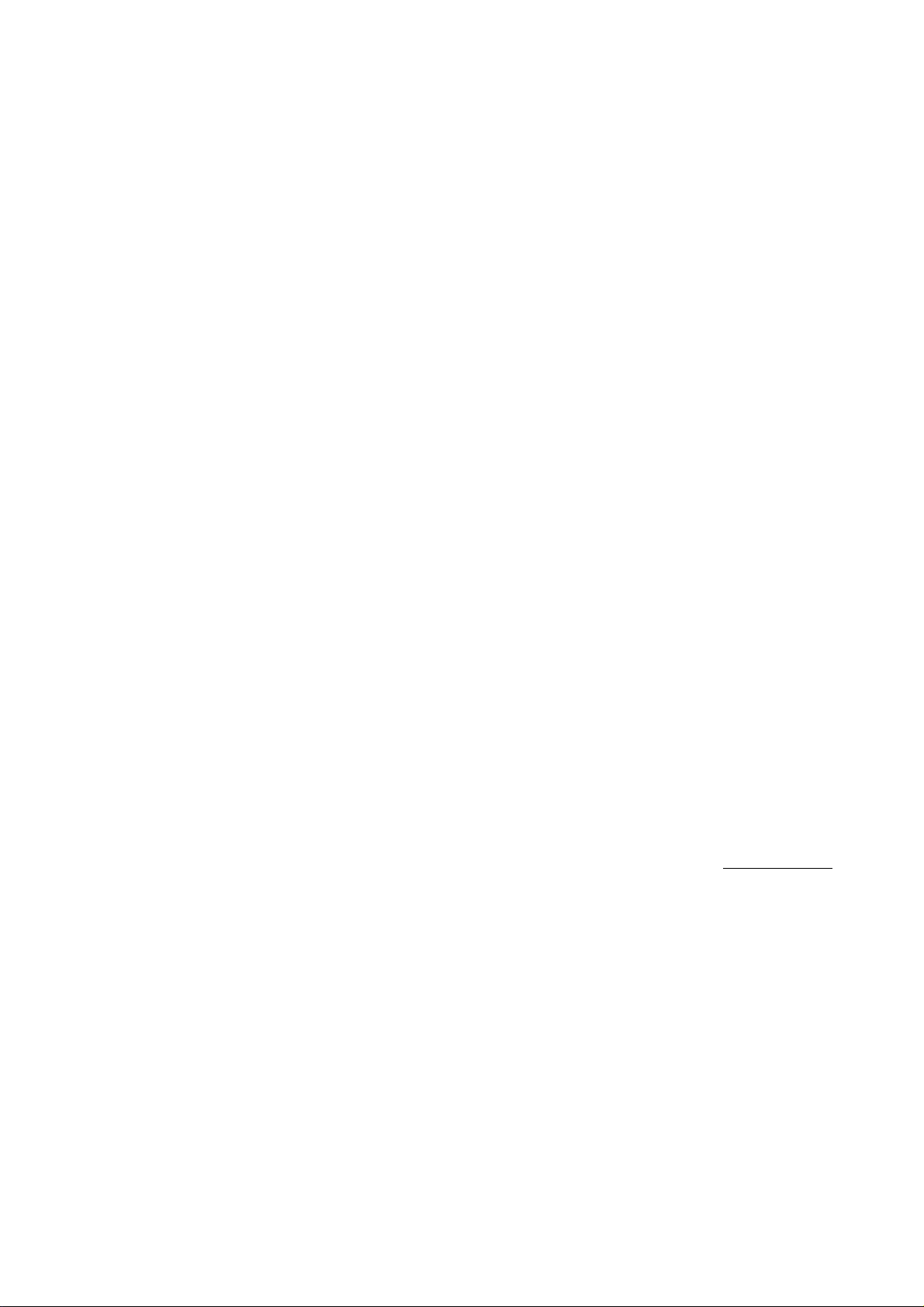
Переклад виконано:
Xerox
GKLS European Operations
Bessemer Road
Welwyn Garden City
Hertfordshire
AL7 1BU
Великобританія
© 2008 Fuji Xerox Co., Ltd. Усі права захищені.
Захист авторського права включає усі форми та теми матеріалу та інформації,
захищених авторськими правами, які передбачені статутним або судовим законом або
які надаються в цьому документі, у тому числі також екранні матеріали, створені за
допомогою програмного забезпечення, зокрема піктограми, екранні засоби відображення,
вигляд і т.
Xerox
п.
®
та всі продукти компанії Xerox, що згадуються в цьому документі, є товарними
знаками корпорації Xerox Corporation. Назви продуктів та товарні знаки, що належать
іншим компаніям, відповідним чином зазначені в документі.
Інформація, що міститься у цьому документі, є правильною на момент видання.
Xerox залишає за собою право у будь-який час змінювати цю інформацію без
попередження. Зміни та технічні оновлення будуть додаватись у наступних виданнях цієї
документації. Для отримання найновішої інформації відвідайте веб-сайт www.xerox.com
.
Продукція підпорядковується звичайним експортним правилам
Експорт цієї продукції чітко обмежений законами про іноземну валюту та зовнішню
торгівлю Японії та/або нормами контролю за експортом Сполучених Штатів. Якщо ви
бажаєте здійснювати експорт цієї продукції, слід отримати відповідну експортну ліцензію
від уряду Японії або його відповідного органу та/або дозвіл на повторний вивіз
продукції
від уряду Сполучених Штатів або його відповідного органу.
Продукція підпорядковується додатковим експортним правилам
Експорт цієї продукції чітко обмежений законами про іноземну валюту та зовнішню
торгівлю Японії та/або нормами контролю за експортом Сполучених Штатів. Якщо вам
відомо, що продукція використовуватиметься або була використана для розробки,
виготовлення або використання будь-якої
зброї масового знищення, у т.ч. ядерної,
хімічної або біологічної зброї, на основі договірного документу, наприклад, законного
контракту або інформації, отриманої від імпортера, ви повинні отримати відповідну
експортну ліцензію від уряду Японії або його органу та/або дозвіл на повторний вивіз
продукції від уряду Сполучених Штатів або його органу.
Page 3
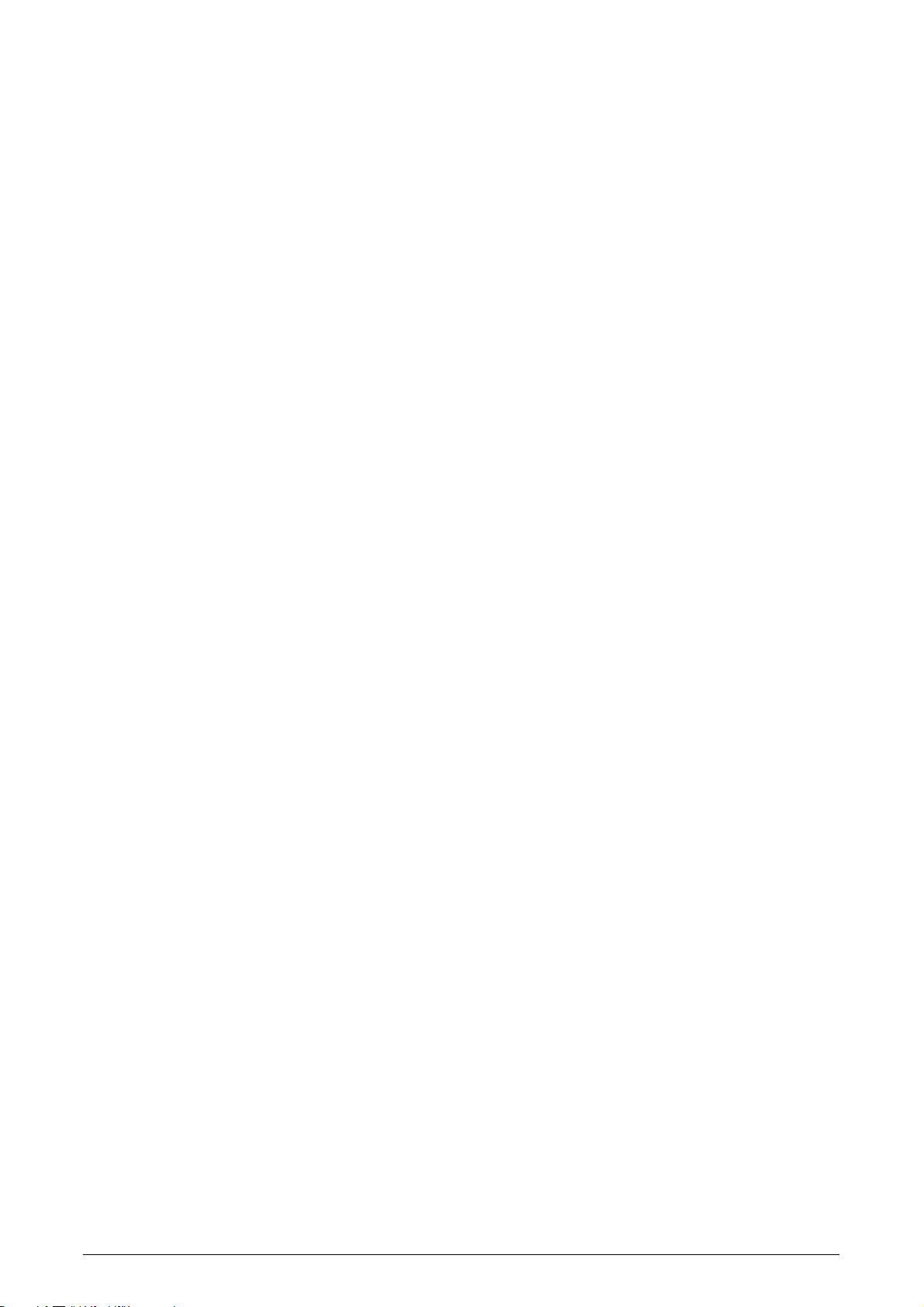
Зміст
1 Перед початком роботи з пристроєм ...............................................7
Центр обслуговування Xerox.................................................................7
Серійний номер..................................................................................7
Умовні позначення..................................................................................8
Супутні джерела інформації ..................................................................9
Примітки з техніки безпеки.....................................................................9
ПОПЕРЕДЖЕННЯ - інформація про безпеку підключення до
електромережі................................................................................11
Інформація про безпеку лазера......................................................11
Інформація про безпеку користування...........................................12
Інформація про обслуговування.....................................................13
Інформація про озон........................................................................13
Витратні матеріали ..........................................................................13
Радіочастотне випромінювання (цифровий пристрій класу А).....14
Сертифікати безпечності виробу....................................................14
Нормативна інформація.......................................................................15
Сертифікати в Європі (CE)..............................................................15
Відповідність екологічним нормам ......................................................15
США ..................................................................................................15
Незаконні копії ......................................................................................16
Утилізація і повторна переробка батарей ..........................................16
Утилізація і повторна переробка виробу ............................................16
Усі країни, Північна Америка - США/Канада ..................................16
Європейський Союз .........................................................................17
2 Огляд пристрою..................................................................................18
Компоненти пристрою ..........................................................................18
Вигляд спереду ................................................................................18
Вигляд зсередини ............................................................................20
Вигляд ззаду.....................................................................................21
Панель керування.................................................................................22
Дисплей ............................................................................................22
Кнопка <Перемикач дисплею> та індикатори................................22
Кнопка <Копіювання>.......................................................................22
Кнопка <
Цифрова клавіатура ........................................................................23
Кнопка <Вхід/вихід з системи>........................................................23
Кнопка <Енергозбереження>..........................................................23
Кнопка <Очистити все> ...................................................................24
Кнопка <Зупинити> ..........................................................................24
Кнопка <Пуск> ..................................................................................24
Сканування> ......................................................................23
3
Page 4
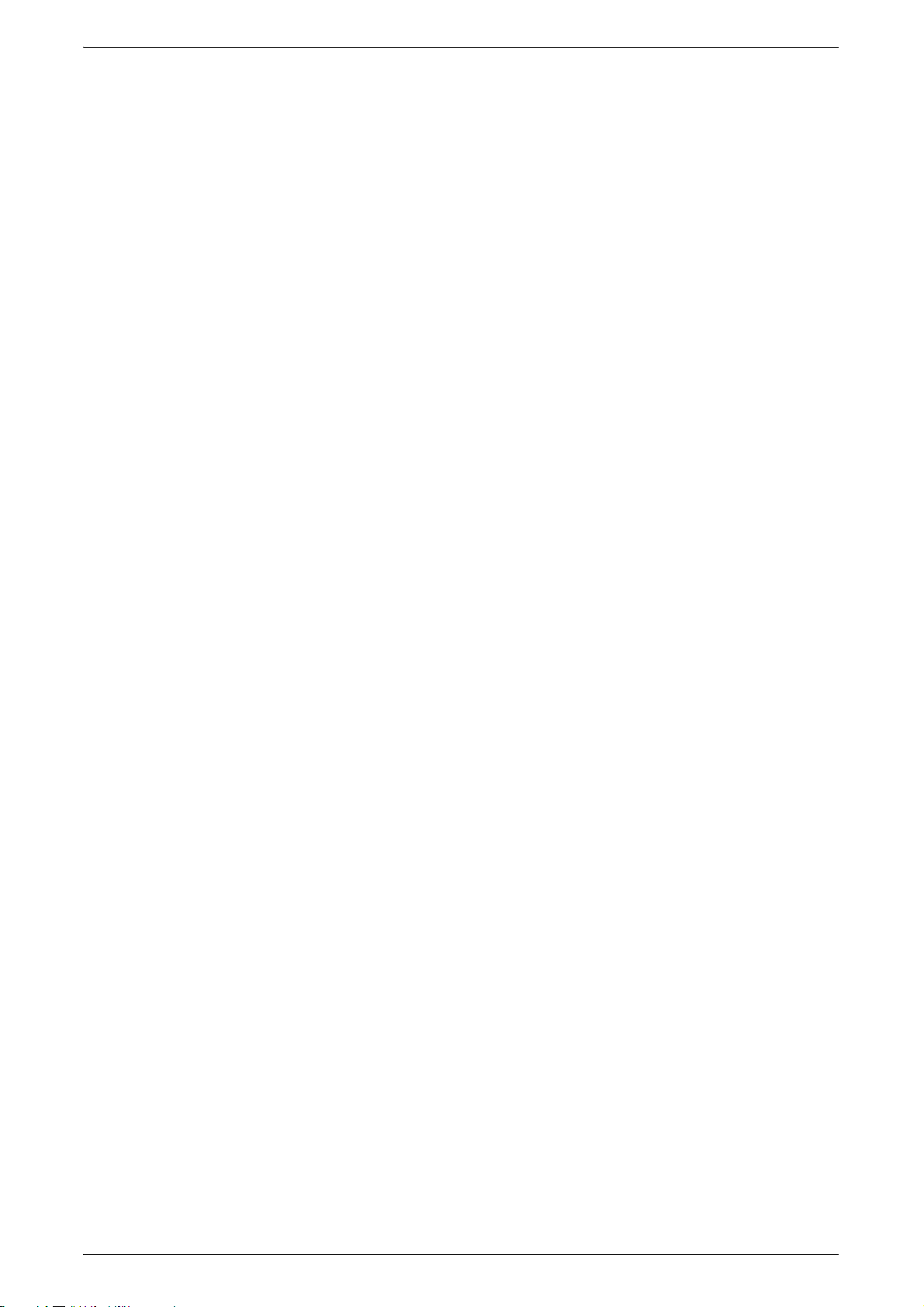
Кнопка <Сканування завершено>...................................................24
Кнопка <Подача паперу>.................................................................25
Схема пристрою (імітація)...............................................................26
Функції копіювання...........................................................................26
Вмикання/вимикання ............................................................................34
Вмикання ..........................................................................................34
Вимикання ........................................................................................34
Енергозбереження ...........................................................................35
Папір із вторинної сировини ................................................................36
3 Встановлення драйверів ..................................................................37
Встановлення драйвера друку та драйвера сканування
(драйвер TWAIN) ................................................................................37
Встановлення програми сканування (Диспетчер кнопки)..................41
4 Завантаження паперу ........................................................................43
Підтримувані формати та типи паперу ...............................................43
Підтримувані формати паперу........................................................43
Підтримувані типи паперу ...............................................................44
Збереження та
поводження з папером ..........................................44
Завантаження паперу у лотки .............................................................45
Завантаження паперу у лоток 1......................................................45
Завантаження паперу у лоток 2......................................................46
Завантаження паперу в обхідний лоток.........................................47
Зміна розміру та орієнтації паперу в лотках.......................................49
Зміна розміру та орієнтації паперу в лотку 1.................................49
Зміна розміру та орієнтації паперу в лотку 2.................................50
Визначення розміру та орієнтації паперу, завантаженого в
лотки................................................................................................52
5 Копіювання ..........................................................................................55
Процедура копіювання.........................................................................55
Завантаження документів....................................................................58
Скло для оригіналів .........................................................................58
Пристрій подачі документів.............................................................59
Очищення всіх функцій ........................................................................59
Скасування завдання копіювання .......................................................60
Отримання спеціальних копій..............................................................60
4 копії на одній/2 копії на одній (копіювання кількох сторінок
на один аркуш) ...............................................................................60
Копії ідентифікаційної картки (копіювання документа у формі
4
Page 5
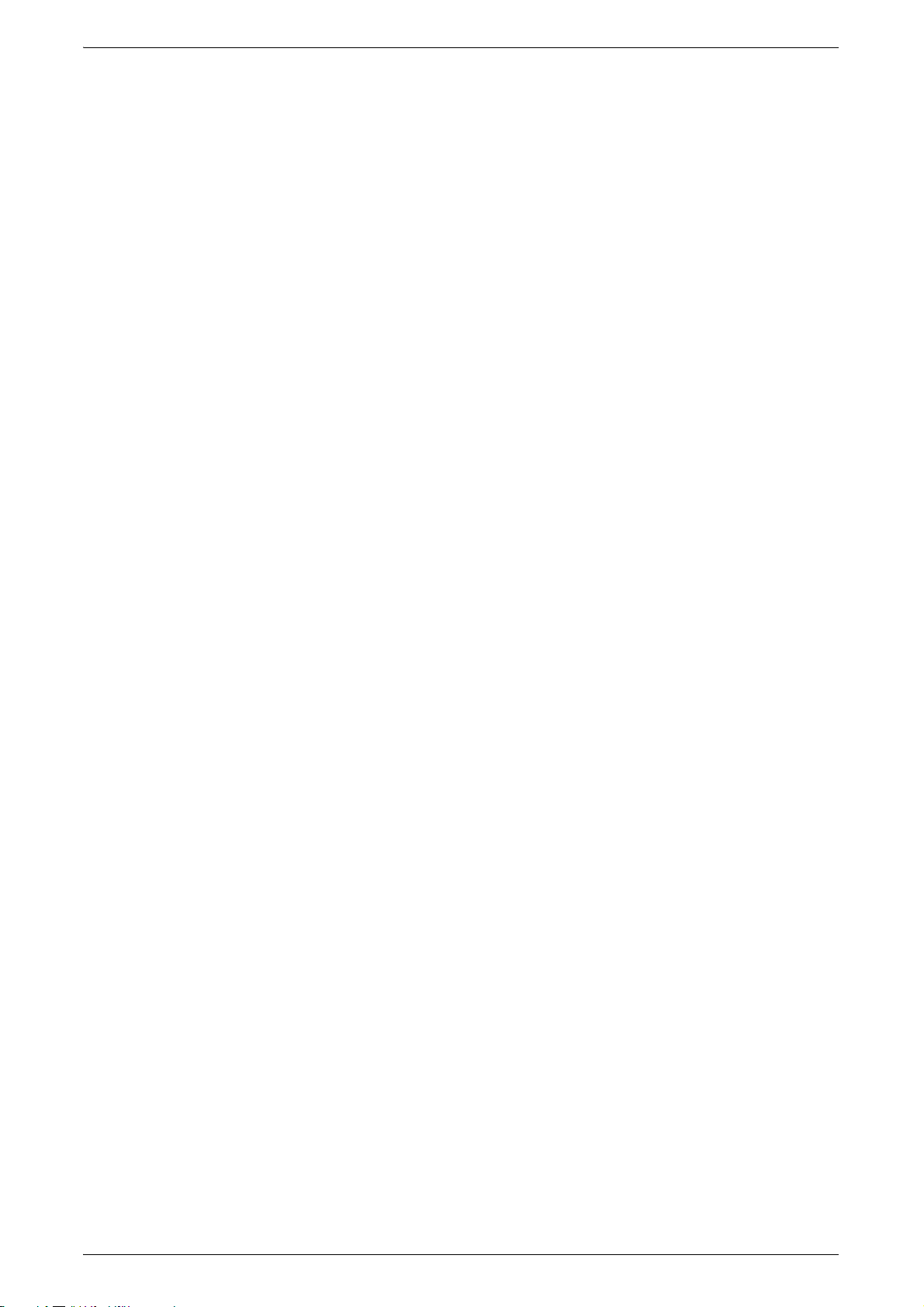
ідентифікаційної картки на аркуш)................................................66
6 Керування обліковими записами ....................................................68
Огляд режиму облікового запису ........................................................68
Вибір режиму облікового запису на пристрої ................................68
Режим одного облікового запису.........................................................71
Вхід до системи пристрою...............................................................71
Режим кількох облікових записів.........................................................72
Вхід до системи пристрою...............................................................72
Зміна паролю....................................................................................74
Налаштування обмежень для завдань копіювання по
обліковому запису користувача ....................................................77
Огляд загальної кількості копій .......................................................81
7 Друк.......................................................................................................82
Налаштування
принтера......................................................................82
Налаштування параметрів принтера .............................................82
Встановлення користувачем формату паперу ..............................83
Процедура друку...................................................................................85
Друк на папері формату, встановленого користувачем................86
Скасування завдання друку.................................................................87
8 Сканування ..........................................................................................88
Драйвер сканування (драйвер TWAIN) і диспетчер кнопки
сканування ..........................................................................................88
Процедура сканування (за допомогою драйвераTWAIN)..................89
Скасування завдання сканування (драйвер TWAIN).....................92
Процедура сканування (за допомогою диспетчера кнопки)..............93
Скасування завдання сканування (Диспетчер кнопки) .................96
9 Усунення несправностей ..................................................................97
Процедура усунення несправностей ..................................................97
Схема пристрою (імітація) ..............................................................97
Коди помилок ...................................................................................99
Таблиця усунення несправностей................................................106
Застрягання паперу............................................................................111
E1: Застрягання паперу навколо блоку термофіксатора і
лівої бічної кришки .......................................................................111
E2: Застрягання паперу в лівій бічній кришці ..............................113
E4: Застрягання паперу в лівій бічній кришці ..............................114
С1: Застрягання паперу у лотку 1.................................................115
C2: Застрягання паперу у лотку 2.................................................116
Е3: Застрягання паперу у лотку 2.................................................116
C3: Застрягання
паперу в обхідному лотку..................................117
A1: Застрягання документа................................................................118
5
Page 6
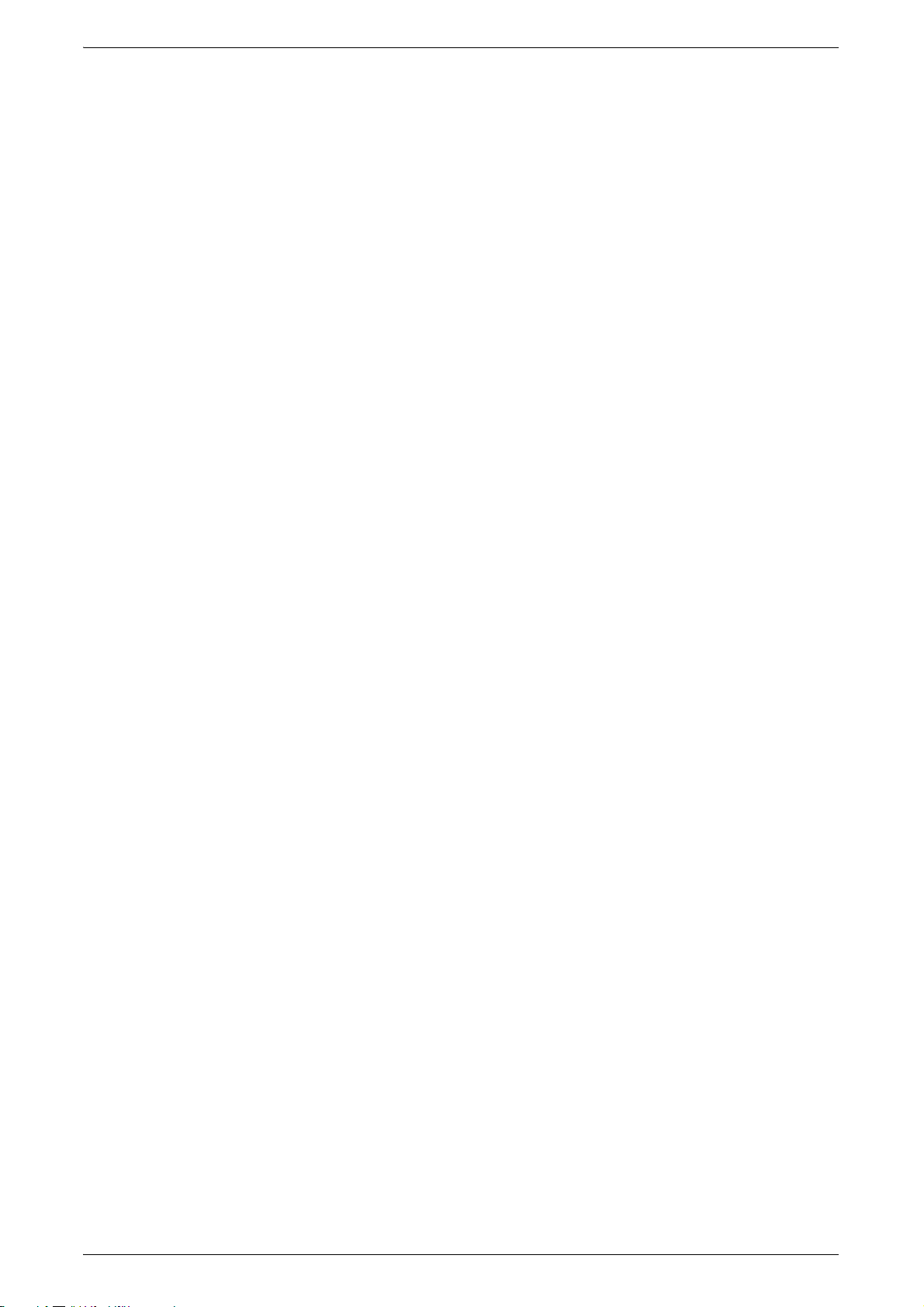
10 Технічне обслуговування ...............................................................119
Заміна витратних матеріалів .............................................................119
Додавання тонера в барабанний картридж.................................120
Заміна барабанного картриджа ....................................................123
Очищення пристрою...........................................................................125
Очищення зовнішньої поверхні.....................................................125
Очищення кришки документів та скла для оригіналів.................125
Очищення плівки і скла протягування на постійній швидкості ...126
Очищення валика пристрою подачі документів ..........................127
Очищення коротронового проводу...............................................128
11 Додаток...............................................................................................129
Специфікації........................................................................................129
Область друку ................................................................................133
Системні параметри...........................................................................134
Список параметрів системи
..........................................................135
Додаткові параметри системи
(за умови вибору режиму одного облікового запису)................139
Список додаткових параметрів системи
(за умови вибору режиму кількох облікових записів) ................139
Розміри документів, які розпізнає пристрій подачі документів...142
Додаткові аксесуари...........................................................................143
12 Алфавітний покажчик......................................................................144
6
Page 7
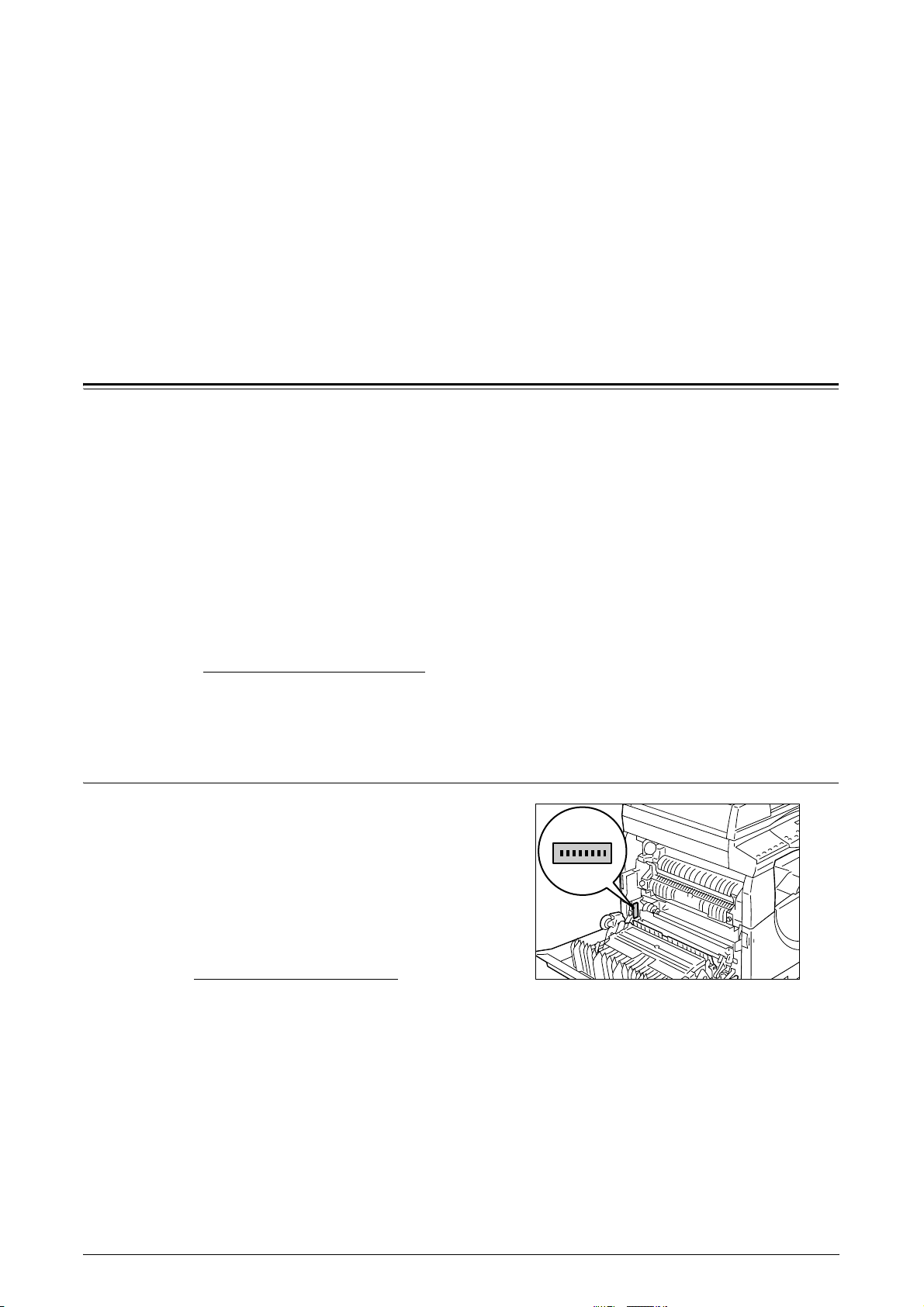
1 Перед початком роботи з пристроєм
Запрошуємо познайомитися з групою продуктів WorkCentre компанії Xerox.
У цьому посібнику для користувача міститься вичерпний виклад інформації,
технічних характеристик і процедур використання основних функцій пристрою.
У цьому розділі подано інформацію, з якою користувачі повинні ознайомитися
перед користуванням пристроєм.
Центр обслуговування Xerox
Якщо під час або після встановлення пристрою вам знадобиться допомога,
відвідайте веб-сайт Xerox, де можна отримати інтерактивні вказівки для
вирішення проблем та технічну підтримку.
http://www.xerox.com/support
Якщо вам надалі знадобиться підтримка, просимо звертатись до спеціалістів
центру обслуговування Xerox.
Телефон місцевого представника міг бути наданим під час встановлення
пристрою. Щоб в майбутньому номер телефону було
рекомендуємо записати його у вказаному нижче полі.
зручно та легко шукати,
Номер телефону центру обслуговування або місцевого представника:
#
Центр обслуговування Xerox у США: 1-800-821-2797
Центр обслуговування Xerox у Канаді: 1-800-93-XEROX (1-800-939-3769)
Серійний номер
Коли ви телефонуватимете в центр
обслуговування Xerox, вам знадобиться
серійний номер, вказаний із внутрішнього
боку на лівій бічній кришці, див. малюнок.
Для зручності запишіть серійний номер
уполі нижче.
Серійний номер:
Записуйте всі коди помилок. Така
інформація допоможе нам швидше усунути проблему.
Посібник користувача Xerox WorkCentre 5016/5020 7
Page 8
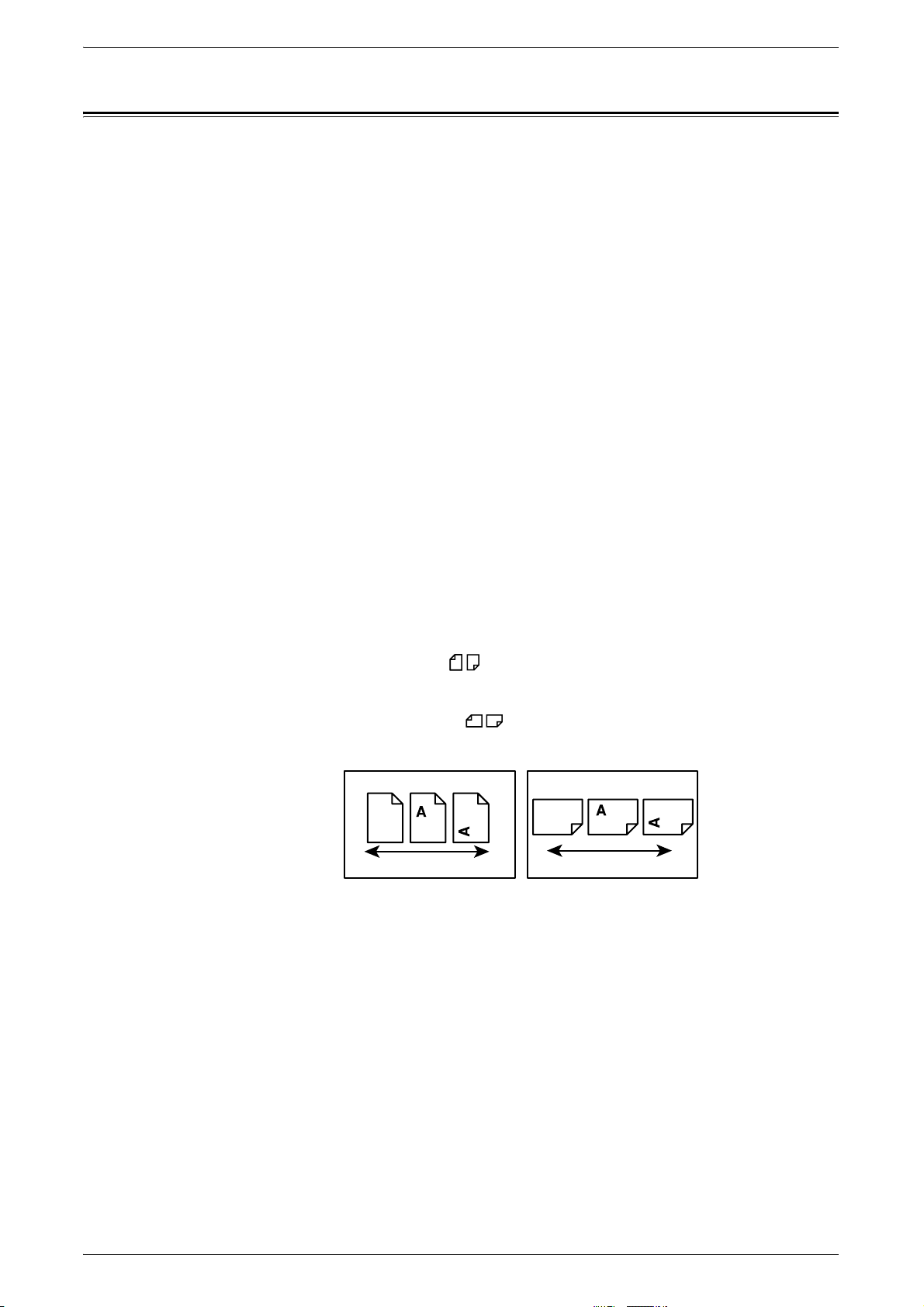
Умовні позначення
У цьому розділі описано умовні позначення, які використовуються у посібнику
користувача.
ПОПЕРЕДЖЕННЯ: вказує на повідомлення, які попереджають про ризик
УВАГА!: вказує на повідомлення, які припускають можливість
Важливо: позначає важливу інформацію, яку користувач повинен
Примітка: позначає додаткову інформацію про операції або функції.
Умовні позначення
отримання травми.
механічних пошкоджень внаслідок певної дії.
знати.
"": позначає
перехресні посилання в цьому посібнику та
введеному тексті.
[]: позначає значення та коди помилок, які відображаються на
дисплеї, а також назви меню, вікон, діалогових вікон, кнопок
та інших елементів, які відображаються на моніторі
комп'ютера.
<>: позначає кнопки на панелі керування пристрою та клавіші
клавіатури комп'ютера.
У цьому розділі також описуються
терміни, які використовуються в посібнику
користувача.
• Поняття "орієнтація" використовується для позначення напрямку
розташування зображення на сторінці.
•LEF (Подача довшим краєм)
Завантаження документів та паперу в пристрій довшим краєм аркуша.
• SEF (Подача коротшим краєм)
Завантаження документів та паперу в пристрій коротшим краєм аркуша.
Орієнтація LEF
Орієнтація SEF
Напрямок подачі паперу
• Терміни "папір" та "носій" вживаються як синоніми і є
Напрямок подачі паперу
взаємозамінними.
• Терміни "пристрій" та "Xerox WorkCentre 5016, 5020/B, 5020/DB" вживаються
як синоніми і є взаємозамінними.
• Термін "комп'ютер" стосується персонального комп'ютера або робочої станції.
• Системний адміністратор - це людина, яка відповідає за обслуговування
пристрою, зокрема його налаштування, встановлення драйверів принтера
та керування програмним забезпеченням.
Посібник користувача Xerox WorkCentre 5016/5020 8
Page 9
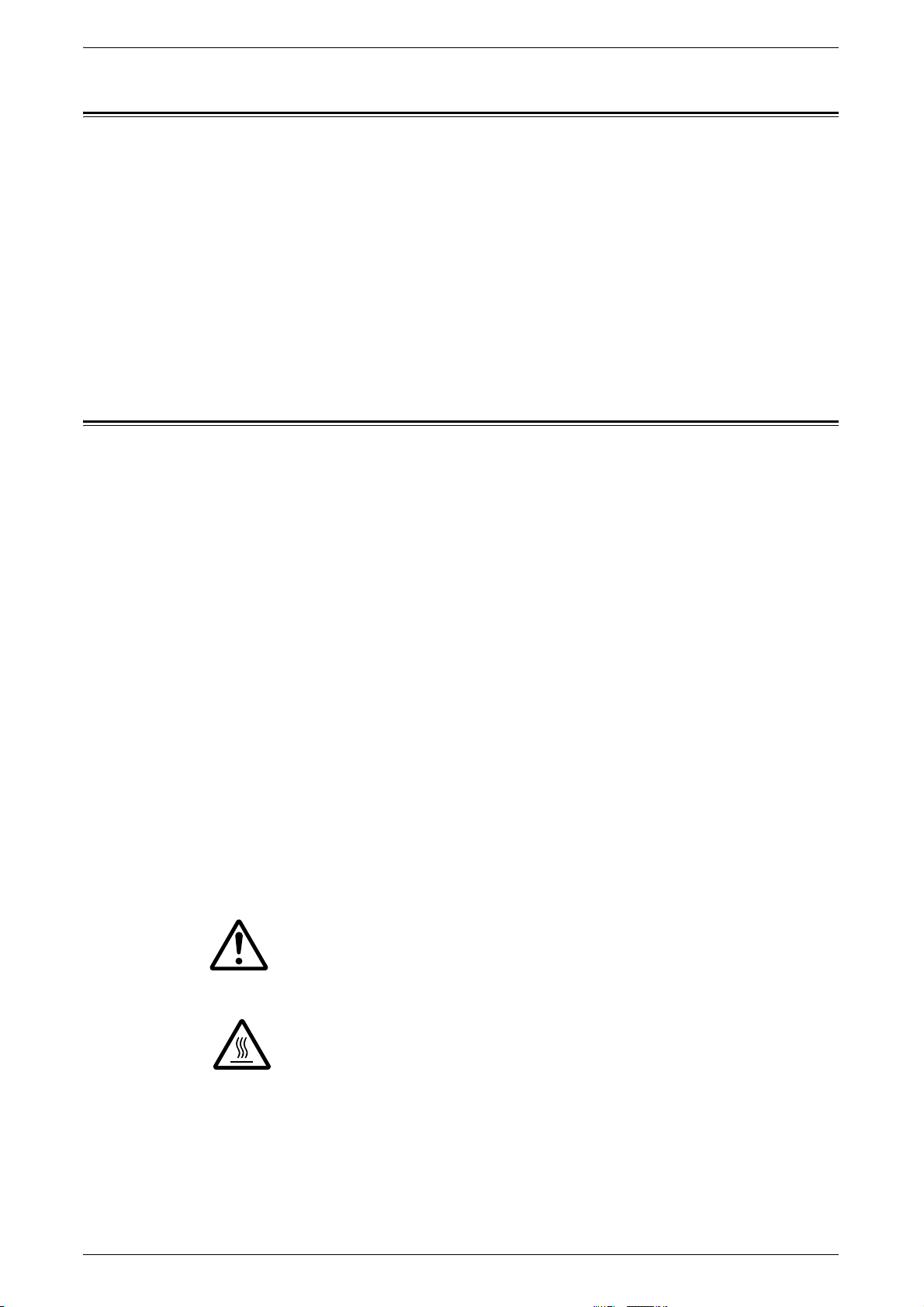
Супутні джерела інформації
Для пристрою були підготовлені такі інформаційні матеріали:
• Посібник користувача
• Посібник зі встановлення
• Короткий посібник користувача
Примітка • Зверніть увагу, що малюнки, які використані в цьому посібнику користувача,
стосуються пристрою із повною конфігурацією і тому можуть неточно відображати
конфігурацію, яка використовується.
• Усі знімки екрана, які використовуються в цьому посібнику користувача, зроблені в
системі Windows XP.
Примітки з техніки безпеки
Для безпечного користування обладнанням слід уважно ознайомитися з цими
примітками з техніки безпеки перед початком експлуатації.
Супутні джерела інформації
Пристрій Xerox та рекомендовані витратні матеріали розроблено і перевірено,
щоб забезпечити відповідність суворим вимогам з техніки безпеки. Ці вимоги
охоплюють дозвіл агенції з техніки безпеки та дотримання прийнятих стандартів
захисту довкілля. До початку роботи з пристроєм
з наступними вказівками і при необхідності переглядати їх, щоб забезпечити
постійну безпечну експлуатацію пристрою.
Перевірки показників безпеки, впливу на навколишнє середовище та
продуктивності пристрою проводилися виключно з використанням матеріалів
виробництва Xerox.
ПОПЕРЕДЖЕННЯ. Будь-яка недозволена модифікація, зокрема, додавання
нових функцій або підключення зовнішніх пристроїв може вплинути на
чинність
сертифікатів пристрою. За докладною інформацією просимо
звертатись до свого уповноваженого центру обслуговування.
Попереджувальні позначки
Необхідно дотримуватися всіх вимог попереджувальних інструкцій, що нанесені
на пристрій або постачаються разом із ним.
ПОПЕРЕДЖЕННЯ. Таке попередження звертає увагу користувачів на ті
просимо уважно ознайомитися
зони у пристрої, де існує ризик травмування.
ПОПЕРЕДЖЕННЯ. Таке попередження звертає увагу користувачів на
нагріті поверхні у пристрої, яких заборонено торкатися.
Посібник користувача Xerox WorkCentre 5016/5020 9
Page 10
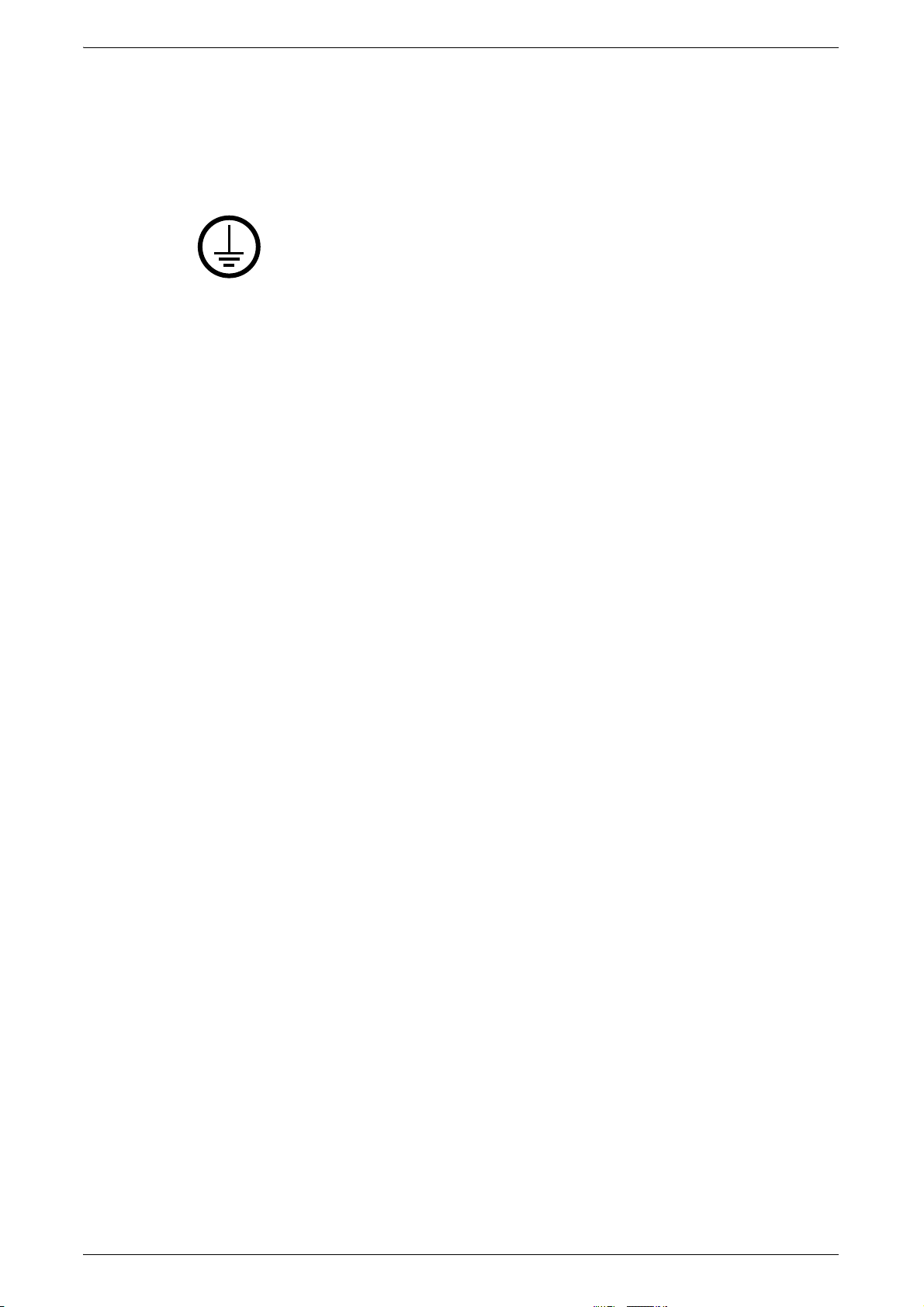
Електричне живлення
Цей пристрій повинен працювати від джерела електричного живлення, яке
відповідає типу, вказаному у таблиці технічних даних на пристрої. Якщо ви
не впевнені, чи ваше джерело живлення відповідає вимогам, просимо
проконсультуватись з місцевою компанією з обслуговування електромереж.
ПОПЕРЕДЖЕННЯ. Цей пристрій обов'язково потрібно підключити
до контуру захисного заземлення.
Примітки з техніки безпеки
Пристрій постачається зі штепсельною вилкою
заземлення. Така вилка підійде лише до заземленої електричної розетки.
Це зроблено з міркувань безпеки. Якщо ви не можете вставити вилку в електричну
розетку, слід викликати електрика і замінити розетку, щоб уникнути небезпеки
враження електричним струмом. За жодних обставин не користуйтеся штепселемперехідником із контактом заземлення, щоб підключити
розетки, яка не має контакту заземлення.
Зони, досяжні для користувача
Пристрій спроектовано таким чином, щоб користувач мав вільний доступ лише до
безпечних зон. Доступ користувача до небезпечних зон обмежений кришками або
захисними елементами, для знімання яких знадобляться інструменти. За жодних
обставин не знімайте ці кришки або захисні елементи.
Обслуговування
Усі дії з обслуговування пристрою, що можуть виконуватися користувачем,
описані в документації, що постачається із пристроєм. Не виконуйте жодних
операцій з технічного обслуговування пристрою, які не наведені у документації
для користувача.
Чищення пристрою
, яка має контакт захисного
пристрій до електричної
Перед чищенням від'єднайте пристрій від електромережі. Завжди використовуйте
лише матеріали, передбачені для цього виробу. Використання інших матеріалів
може призвести до погіршення роботи і створити небезпечну ситуацію.
Не використовуйте аерозольні засоби для очищення, за певних обставин вони
можуть мати вибухонебезпечні або займисті властивості.
Посібник користувача Xerox WorkCentre 5016/5020 10
Page 11
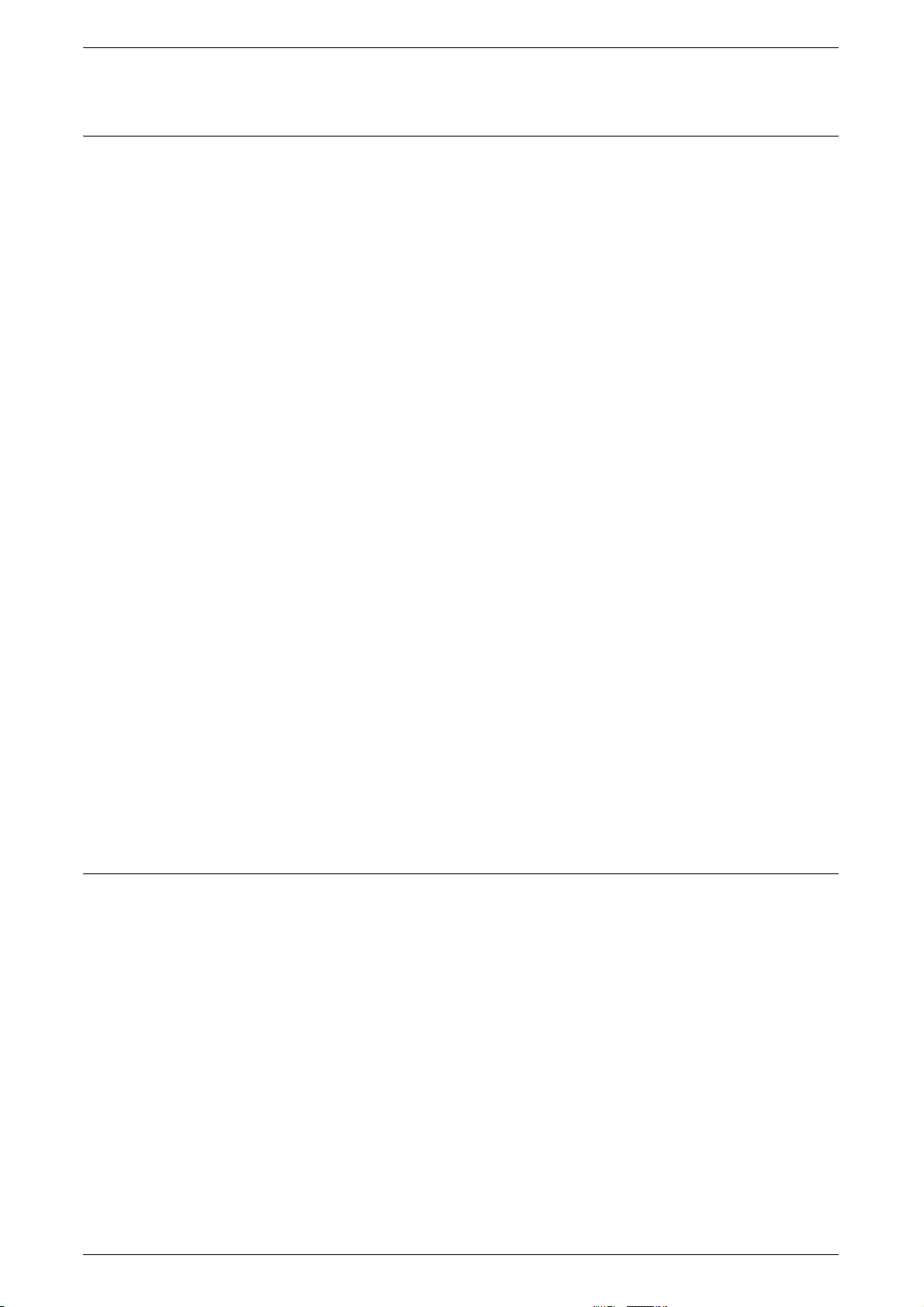
Примітки з техніки безпеки
ПОПЕРЕДЖЕННЯ - інформація про безпеку підключення до
електромережі
Z Використовуйте виключно шнур живлення, що постачається в комплекті
з пристроєм.
Z Підключайте шнур живлення безпосередньо до легко досяжної заземленої
електричної розетки. Не користуйтеся продовжувачем. Якщо ви не можете
визначити, чи є розетка заземленою, зверніться до кваліфікованого електрика.
Z Неправильне під'єднання обладнання до контуру заземлення може призвести
до враження електричним струмом.
встановлюйте пристрій у місцях, де хтось може наступити на шнур
X Не
живлення або перечепитися через нього.
X Не вимикайте механічних або електричних запобіжників та не продовжуйте
роботу в разі спрацювання котрогось із них.
X Не затуляйте вентиляційні отвори.
X Ніколи не вставляйте жодних предметів у щілини чи отвори пристрою.
Z Негайно вимкніть живлення
виникне будь-яка із перелічених нижче ситуацій. Щоб усунути проблему,
зверніться до місцевого уповноваженого представника мережі обслуговування.
і від'єднайте пристрій від електромережі, якщо
- Пристрій видає незвичні звуки або запахи.
- Шнур живлення пошкоджено або перетерто.
- Спрацював запобіжник всередині пристрою, автоматичний запобіжник
уприміщенні або будь-який інший захисний пристрій.
- Всередину
- На пристрій потрапила вода.
- Пошкоджено певну частину пристрою.
Засоби відключення
Засобом відключення для цього пристрою є шнур живлення. Він підключається
до гнізда позаду пристрою і може бути від'єднаний. Щоб повністю відключити
пристрій від електромережі, вийміть штепсель шнура живлення з електричної
розетки.
пристрою потрапила рідина.
Інформація про безпеку лазера
УВАГА! Використання елементів керування, налаштування параметрів
або виконання процедур, що не описані в цьому документі, може стати
причиною шкідливого світлового опромінення.
Щодо безпеки використання лазера: обладнання відповідає експлуатаційним
стандартам для лазерних пристроїв, визначеним урядовими, національними та
міжнародними агенціями як "лазерний пристрій класу 1". Пристрій не випромінює
небезпечного світла, оскільки промінь повністю закритий під
використання та технічного обслуговування, які виконуються користувачем.
Посібник користувача Xerox WorkCentre 5016/5020 11
час усіх фаз
Page 12
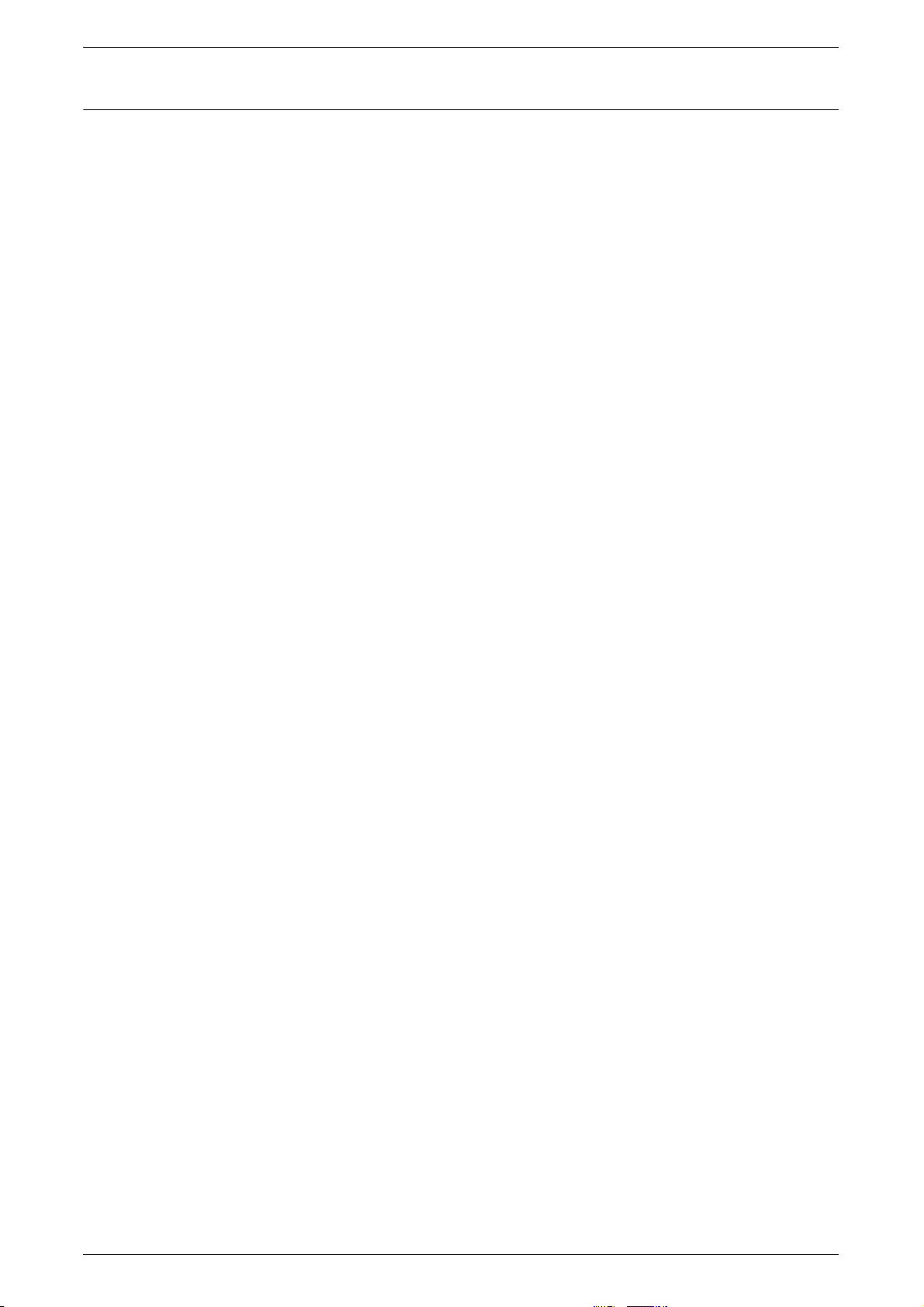
Інформація про безпеку користування
Для того, щоб завжди користуватися пристроєм Xerox максимально безпечно,
постійно дотримуйтеся вказівок техніки безпеки, що перелічені нижче.
Що потрібно робити:
• Завжди підключайте пристрій до належним чином заземленої електричної
розетки. У разі виникнення сумнівів, зверніться до кваліфікованого електрика
з проханням перевірити розетку.
• Цей пристрій обов'язково потрібно підключати до контуру захисного
заземлення.
Цей пристрій постачається зі штепсельною вилкою, яка має контакт захисного
заземлення. Така вилка підійде лише до заземленої електричної розетки.
Це зроблено
в електричну розетку, слід викликати електрика і замінити розетку, щоб
уникнути небезпеки враження електричним струмом. За жодних обставин не
підключайте пристрій до електричної розетки за допомогою штепселя, що не
має контакту заземлення.
з міркувань безпеки. Якщо ви не можете вставити вилку
Примітки з техніки безпеки
• Завжди дотримуйтеся всіх вимог інструкцій та попереджень, що нанесені
на пристрій
• Обладнання слід встановлювати у приміщенні з належною вентиляцією,
передбачаючи достатньо простору для обслуговування. Див. інструкції
з встановлення стосовно мінімальних розмірів.
• Завжди використовуйте засоби та витратні матеріали, спеціально розроблені
для цього пристрою Xerox. Використання невідповідних матеріалів може
призвести до погіршення продуктивності.
• Перед чищенням від'єднуйте пристрій від
Чого не можна робити:
• За жодних обставин не підключайте пристрій до електричної розетки за
допомогою штепселя, що не має контакту заземлення.
• Ніколи не намагайтеся виконувати будь-які дії з обслуговування, що не описані
в документації для користувача.
• Пристрій не можна вмонтовувати в меблі без забезпечення належної
вентиляції. По докладну інформацією просимо звертатись до
уповноваженого місцевого дилера.
• Ніколи не знімайте кришок або захисних елементів, що закріплені гвинтами.
Під ними немає зон, у яких обслуговування може здійснюватися користувачем.
або постачаються разом із ним.
електромережі.
свого
• Не встановлюйте обладнання поблизу нагрівачів або інших джерел тепла.
• Ніколи не вставляйте жодних предметів у вентиляційні отвори.
• Ніколи не продовжуйте роботу в разі спрацювання будь
або електричних запобіжників та не намагайтеся "обійти" запобіжні системи.
• Ніколи не працюйте з пристроєм, якщо він видає незвичайні звуки або запахи.
Негайно від'єднайте шнур живлення від електричної розетки та зверніться до
місцевого представника мережі обслуговування або центру обслуговування
Xerox.
Посібник користувача Xerox WorkCentre 5016/5020 12
-якого з механічних
Page 13
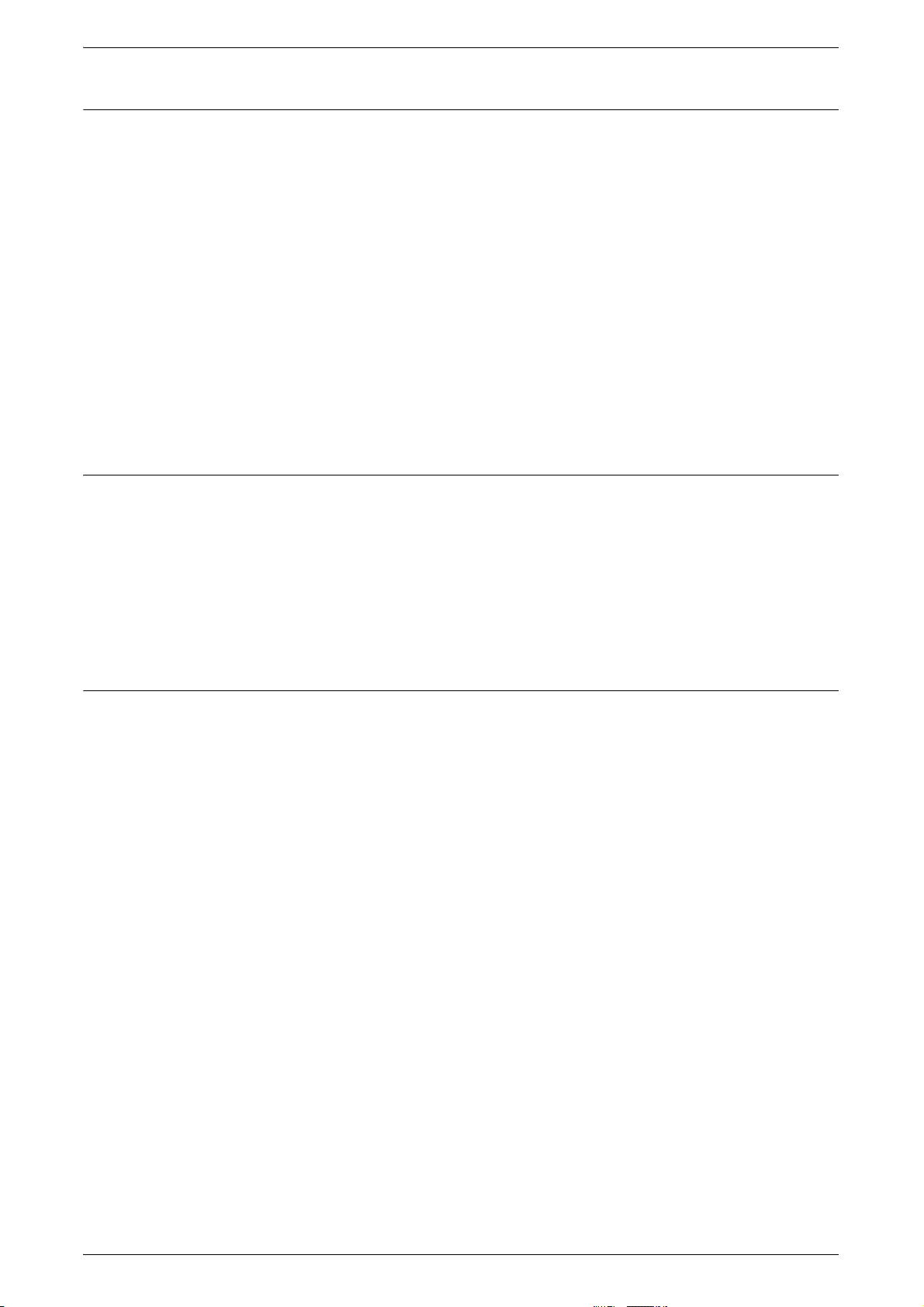
Інформація про обслуговування
Ніколи не намагайтеся виконувати будь-які дії з обслуговування, що не описані
в документації, що постачається разом із пристроєм.
• Не користуйтеся аерозольними засобами для чищення. Використання
невідповідних засобів для чищення може спричинити погіршення
продуктивності пристрою або призвести до виникнення небезпечної ситуації.
• Використовуйте виключно витратні матеріали та засоби для чищення, що
вказані
межами досяжності дітей.
• Не знімайте кришок або захисних елементів, що закріплені гвинтами.
Під ними немає деталей, які ви можете обслуговувати.
• Не виконуйте жодних дій з обслуговування, якщо ви не пройшли відповідної
підготовки в уповноваженого місцевого дилера або якщо ця процедура
обслуговування не
в документації для користувача. Зберігайте всі ці матеріали поза
описана детально в посібнику користувача.
Інформація про озон
Примітки з техніки безпеки
У звичайному режимі роботи цей пристрій виробляє озон. Утворюваний озон
єважчим за повітря, і його кількість залежить від обсягу завдань копіювання.
Встановлюйте систему у добре провітрюваному приміщенні.
Якщо потрібна додаткова інформація про озон, зверніться за публікацією
"Факти про озон" компанії Xerox (номер частини 610P64653), зателефонувавши
за номером 1-800-828-6571 у Сполучених Штатах та Канаді. В
звертайтесь до свого місцевого представника Xerox.
Витратні матеріали
• Зберігайте всі витратні матеріали у відповідності з інструкціями, поданими на
упакуванні або контейнері.
• Для витирання розлитого тонера користуйтесь щіткою або вологою ганчіркою.
Заборонено у таких випадках використовувати порохотяг.
• Зберігайте пляшку з тонером у місці, недосяжному для дітей. Якщо дитина
випадково проковтне тонер, примусьте її виплюнути його, промийте рот водою,
дайте випити води і негайно зверніться до лікаря.
• Доливаючи тонер в барабанний картридж, стежте за тим, щоб не розлити його.
Якщо тонер розлився, намагайтесь, щоб він не потрапив на одяг, шкіру, в очі
та рот, а також дихальні шляхи.
інших країнах
• Якщо тонер потрапив на шкіру або одяг, змийте його водою з
• Якщо невелика кількість тонера потрапила в очі, промивайте їх водою
принаймні протягом 15 хвилин, щоб зняти подразнення. У випадку
необхідності зверніться до лікаря.
• У випадку вдихання часток тонера вийдіть на свіже повітря і промийте
рот водою.
• Якщо ви проковтнули тонер, виплюньте його, промийте рот водою, випийте
достатню кількість води і
Посібник користувача Xerox WorkCentre 5016/5020 13
негайно зверніться до лікаря.
милом.
Page 14
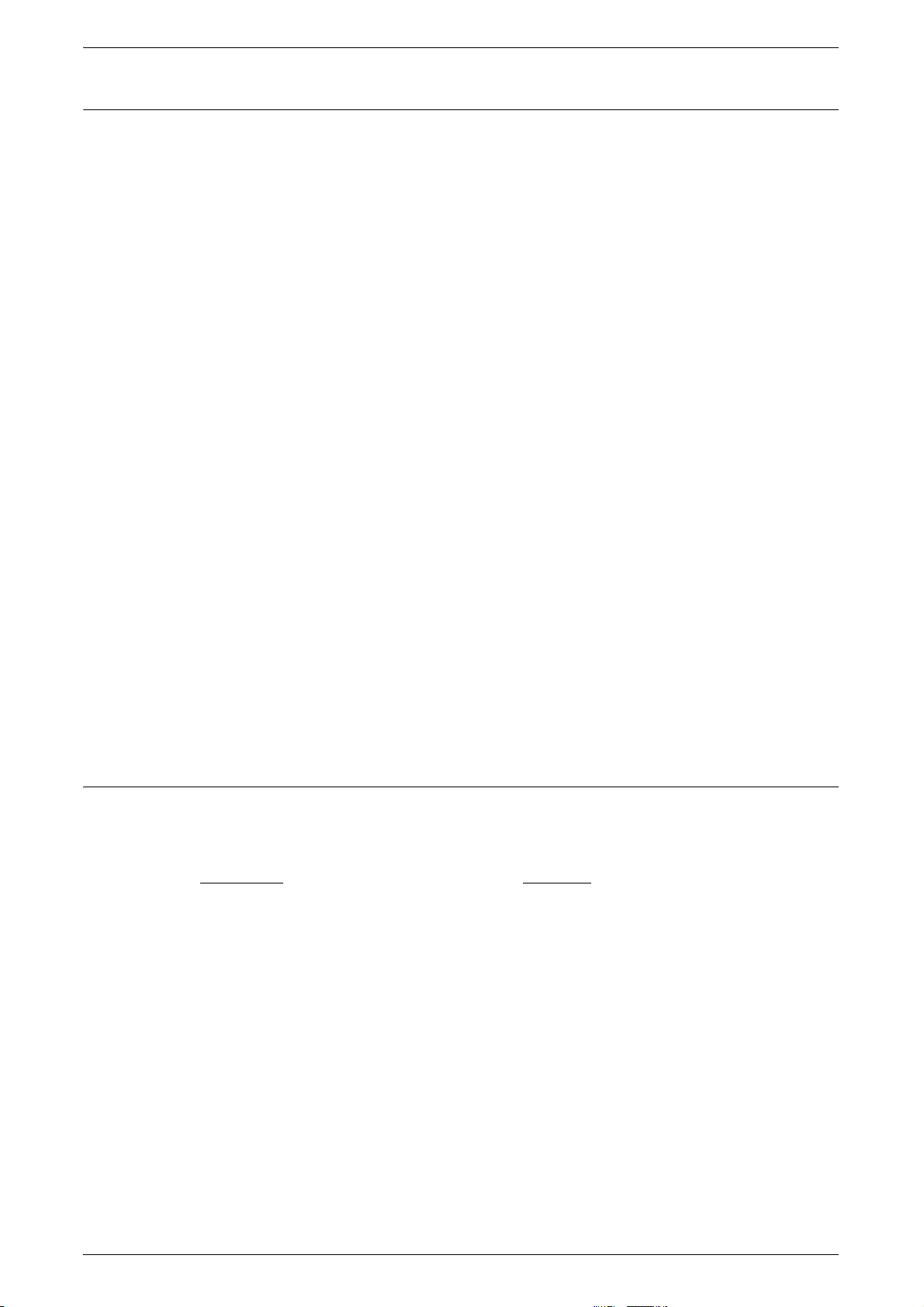
Примітки з техніки безпеки
Радіочастотне випромінювання (цифровий пристрій класу А)
Європейський Союз
ПОПЕРЕДЖЕННЯ. Щоб уможливити роботу цього обладнання поряд із
промисловим, науковим та медичним обладнанням (т. зв. "ISM"), можливо,
необхідно буде обмежити зовнішнє випромінювання ISM-обладнання або
вжити спеціальних заходів для його послаблення.
Внесення в конструкцію пристрою змін та модифікацій, що не були схвалені
компанією Xerox Corporation, може позбавити користувача права на використання
цього пристрою.
ПОПЕРЕДЖЕННЯ. Цей
пристрій може утворювати перешкоди для радіочастот, тому користувачу,
можливо, доведеться вжити відповідних заходів.
пристрій є виробом класу А. У побутових умовах
США
ПРИМІТКА. На підставі проведених перевірок це обладнання визнано таким,
що відповідає вимогам для цифрових пристроїв класу "A", згідно з частиною 15
Правил Федеральної комісії зв'язку. Ці обмеження розроблені, щоб забезпечити
належний захист від шкідливих перешкод, коли обладнання експлуатується
в комерційному оточенні. Цей пристрій виробляє, використовує і може
випромінювати енергію радіочастот. Пристрій може створювати перешкоди
радіозв'язку, якщо його було встановлено або ним користувалися, не
дотримуючись вимог інструкції. У разі використання пристрою в житловій зоні
існує висока імовірність утворення критичних перешкод, які користувач повинен
буде усунути за власний рахунок.
Внесення в конструкцію пристрою змін та модифікацій, що не були схвалені
компанією Xerox Corporation, може позбавити користувача
цього пристрою.
Сертифікати безпечності виробу
для
права на використання
Цей виріб має сертифікати нижчеперелічених організацій на відповідність
вказаним стандартам безпеки.
Організація Стандарт
TUV Rheinland UL60950-1 1 (2003) (США/Канада)
CQC IEC60950-1 ред. 1 (2001)
Пристрій виготовлено із застосуванням зареєстрованої системи контролю якості
ISO9001.
Посібник користувача Xerox WorkCentre 5016/5020 14
Page 15
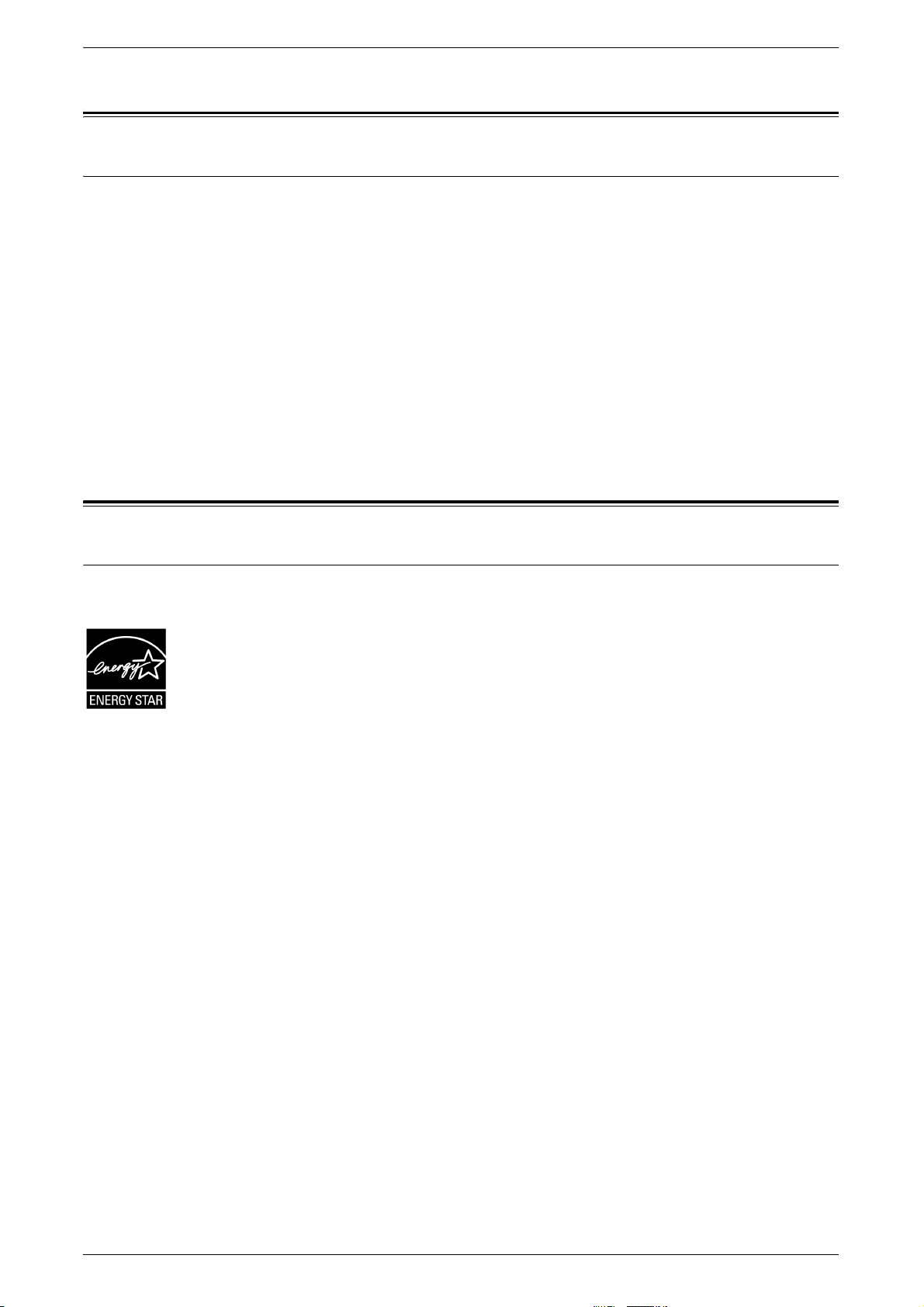
Нормативна інформація
Сертифікати в Європі (CE)
Символ "CE", яким позначено цей продукт, свідчить про заяву компанії XEROX
щодо відповідності наступним застосовуваним директивам Європейського Союзу
станом на вказані дати:
12 грудня 2006 року: Директива Ради Європи 2006/95/EC із доповненнями.
Наближення законів країн-учасниць стосовно пристроїв низької напруги.
15 грудня 2004 року: Директива Ради Європи 2004/108/EC із доповненнями.
Наближення законів країн-учасниць стосовно електромагнітної сумісності.
9
березня 1999 року: Директива Ради Європи 99/5/EC про радіообладнання та
термінальні пристрої зв'язку і взаємне визнання їхньої відповідності стандартам.
Повну декларацію про відповідність із переліком відповідних директив та
згаданих стандартів можна отримати у представника XEROX Limited.
Нормативна інформація
Відповідність екологічним нормам
США
ENERGY STAR
Як партнер програми ENERGY STAR®, компанія Xerox Corporation визначила,
що цей пристрій у базовій конфігурації відповідає рекомендаціям програми
ENERGY STAR щодо ефективного використання енергії.
Назва ENERGY STAR та логотип ENERGY STAR є зареєстрованими товарними
знаками у Сполучених Штатах.
Програма щодо розробки офісного обладнання для створення зображень
ENERGY STAR об'єднує зусилля урядів США, Європейського Союзу, Японії
і виробників офісного обладнання, щоб підтримувати використання копіювальної
техніки, принтерів,
використовують електроенергію. Зменшення електроенергії, яку використовують
пристрої, допомагає боротися зі смогом, кислотними дощами та довготривалими
змінами клімату завдяки скороченню викидів, які супроводжують виготовлення
електроенергії.
факсів та багатофункціональних пристроїв, які ощадливо
Посібник користувача Xerox WorkCentre 5016/5020 15
Page 16
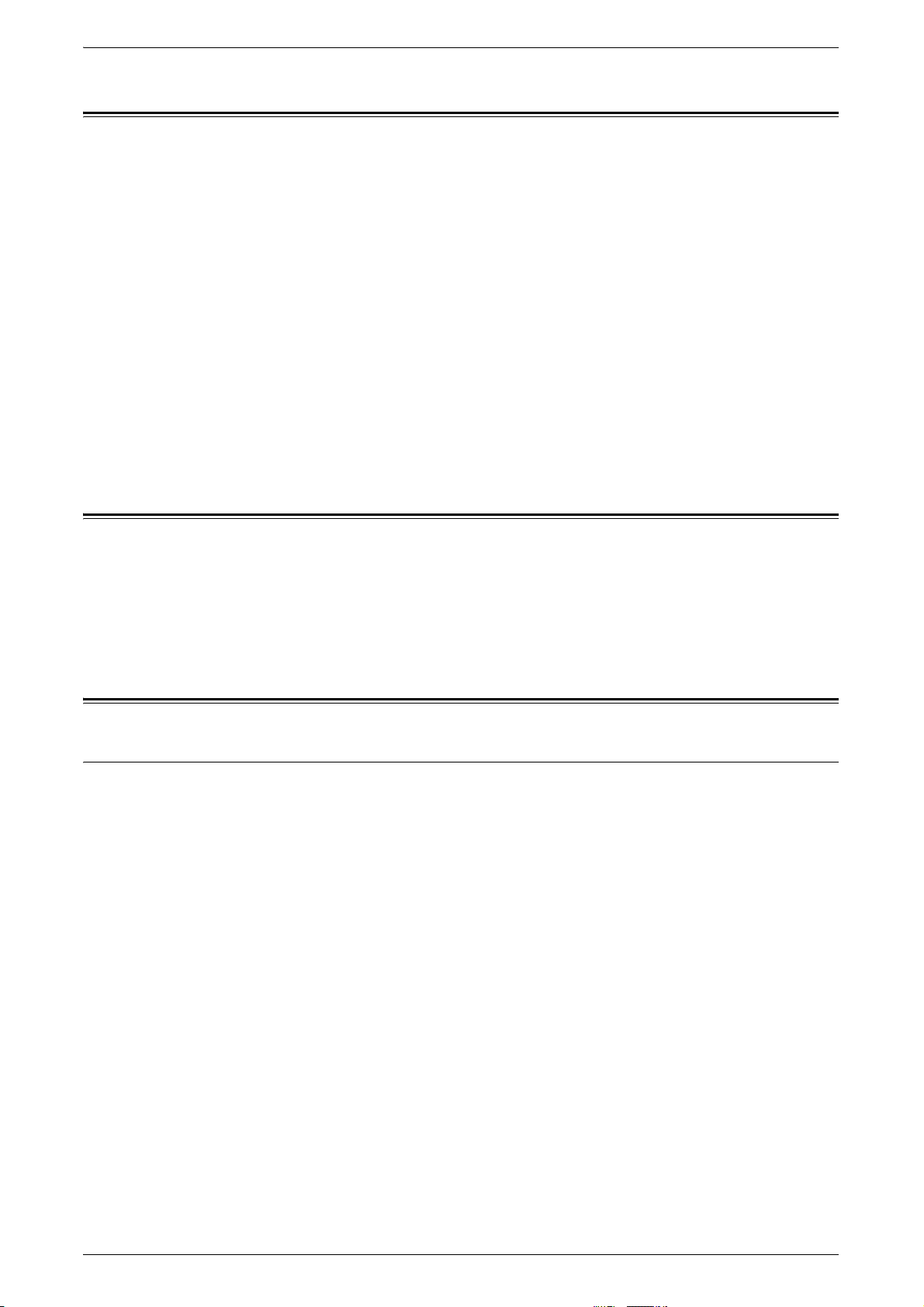
Незаконні копії
Копіювання певних видів документів може вважатись у вашій країні незаконним.
Особи, визнані винними у виконанні таких копій, можуть бути засуджені до
грошових штрафів або позбавлення волі.
• Грошові купюри
• Банківські білети і чеки
• Банківські та державні цінні папери і облігації
• Паспорти та ідентифікаційні картки
Незаконні копії
• Матеріал, захищений авторським правом або товарним знаком,
дозволу власника
• Поштові марки та інші обігові засоби
Наведений перелік не є вичерпним, тому компанія не відповідає за його повноту
або точність. У випадку виникнення сумнівів звертайтеся до свого юриста.
Утилізація і повторна переробка батарей
Усі батареї слід утилізувати згідно з місцевим законодавством.
З метою відновлення обмежених ресурсів компанія Xerox повторно використовує
зарядні батареї з цього пристрою після його повернення. Ці батареї можна
повторно використовувати з метою вторинної переробки та заощадження енергії.
Утилізація і повторна переробка виробу
Усі країни, Північна Америка - США/Канада
Компанія Xerox реалізовує всесвітню програму прийому та повторного
використання/переробки обладнання. Щоб визначити, чи застосовуються умови
програми до вашого пристрою, зверніться до свого торгового представника Xerox
(1-800-ASK-XEROX). Щоб дізнатись більше про програми охорони довкілля
компанії Xerox, відвідайте www.xerox.com/environment.
без
У разі потреби утилізації виробу Xerox слід врахувати, що виріб містить лампи із
ртуттю і, можливо, містити свинець,
може регулюватися відповідними положеннями щодо захисту довкілля. Вміст
таких матеріалів повністю відповідає всім нормам, чинним на час надходження
виробу в продаж. По інформацію стосовно переробки та утилізації зверніться до
місцевих органів влади. Якщо ви працюєте в США, ви можете також отримати
інформацію на веб-сайті
www.eiae.org <http://www.eiae.org>.
Перхлорати - до складу виробу можуть входити один або декілька деталей із
вмістом перхлоратів, наприклад, батареї. Вони можуть потребувати особливого
догляду, докладніше див.
www.dtsc.ca.gov/hazardouswaste/perchlorate.
Посібник користувача Xerox WorkCentre 5016/5020 16
організації Electronic Industries Alliance:
перхлорати та інші матеріали, утилізація яких
Page 17
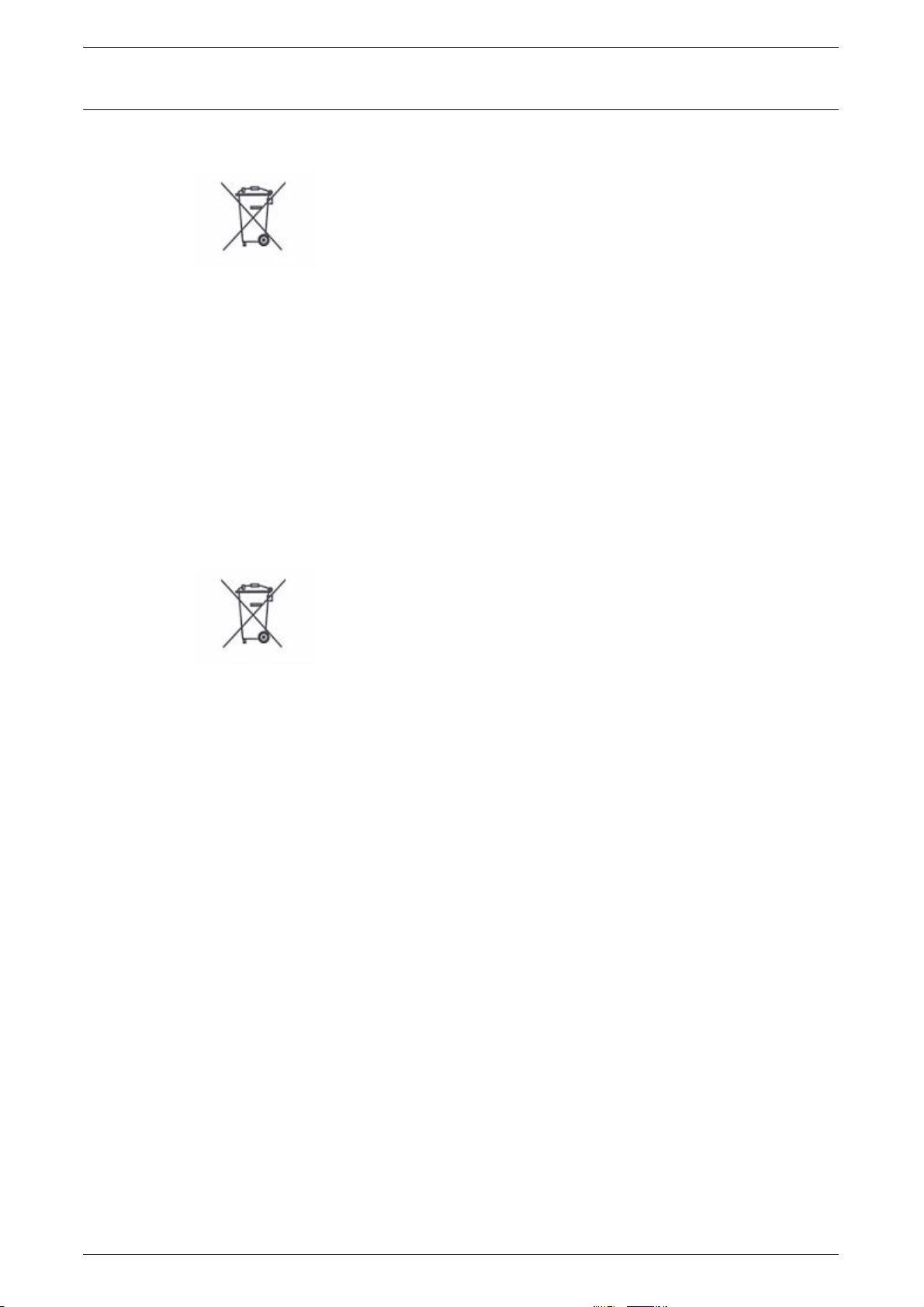
Утилізація і повторна переробка виробу
Європейський Союз
Директива WEEE про утилізацію побутового сміття
Наявність такого символу на пристрої означає, що цей пристрій
не можна утилізувати разом зі звичайними побутовими
відходами. У відповідності до європейських законів, після
завершення терміну експлуатації електричне й електронне
обладнання повинно бути утилізованим окремо від побутових
відходів.
Приватні власники у країнах-членах ЄС можуть безкоштовно здати
зношене електричне та електронне обладнання у
По докладнішу інформацію зверніться до місцевих органів влади, що
контролюють питання утилізації відходів.
У деяких країнах-учасницях на час придбання нового обладнання місцевий
продавець може бути зобов'язаним безкоштовно прийняти у вас непотрібне
старе обладнання. По докладнішу інформацію звертайтеся до продавця.
спеціальні пункти прийому.
Перед утилізацією зверніться до свого місцевого дилера або
щоб отримати інформацію про можливості повернення виробів після закінчення
терміну експлуатації.
представника Xerox,
Директива WEEE про утилізацію з професійною/комерційною метою
Наявність такого символу на пристрої означає, що цей
пристрій слід утилізувати відповідно до затверджених
загальнодержавних процедур. У відповідності до європейських
законів, після завершення терміну експлуатації електричне
й електронне обладнання повинно бути утилізованим у
відповідності із затвердженими процедурами.
Приватні власники у країнах-учасницях ЄС можуть безкоштовно здати
зношене електричне та електронне обладнання у спеціальні пункти
По докладнішу інформацію зверніться до місцевих органів влади, що
контролюють питання утилізації відходів.
прийому.
Посібник користувача Xerox WorkCentre 5016/5020 17
Page 18
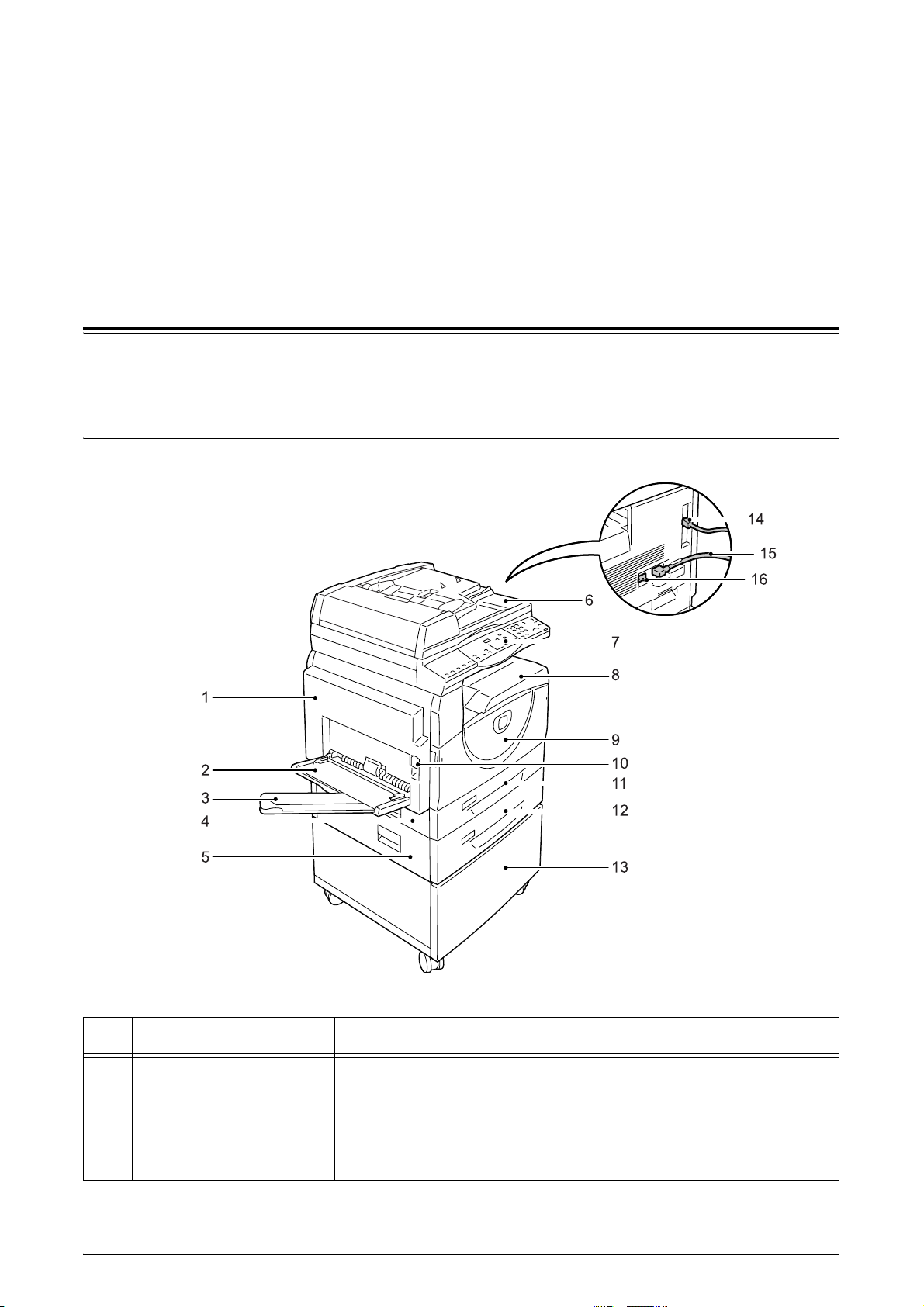
2 Огляд пристрою
У цьому розділі описано усі компоненти пристрою, пояснено процедуру
вмикання та вимикання обладнання і наведено інформацію про використання
паперу із вторинної сировини.
Компоненти пристрою
Тут описано компоненти пристрою та їх функції.
Вигляд спереду
№ Компонент Функція
1 Ліва бокова кришка Ця кришка відкривається, коли у пристрої спостерігається
застрягання паперу та під час заміни витратних матеріалів.
Інформацію про усунення застрягання паперу дивіться в розділі
"Застрягання паперу" (стор.111).
Інформацію про заміну витратних матеріалів дивіться в розділі
"Заміна витратних матеріалів" (стор.119).
Посібник користувача Xerox WorkCentre 5016/5020 18
Page 19

Компоненти пристрою
№ Компонент Функція
2 Обхідний лоток Завантаження паперу стандартного та нестандартного розміру.
Вміщає спеціальні носії, наприклад, товстий стос паперу чи інший
спеціальний носій, які не можна завантажити у лоток 1 або лоток 2.
Інформацію про підтримувані типи паперу та місткість обхідного лотка
дивіться в розділі "Підтримувані формати та типи паперу" (стор. 43).
3 Висувна планка Підтримує папір, завантажений
в обхідний лоток. Висуньте цю
планку, перш ніж завантажити папір в обхідний лоток.
4 Кришка доступу 1 Ця кришка відкривається, коли необхідно усунути застрягання
паперу в лотку 1 і лотку 2 та навколо них.
Інформацію про усунення застрягання паперу дивіться в розділі
"Застрягання паперу" (стор. 111).
5 Кришка доступу 2 Ця кришка відкривається, коли необхідно усунути
застрягання
паперу в лотку 2 та навколо нього.
Примітка • Кришка доступу 2 є частиною додаткового лотка для паперу 2.
Інформацію про усунення застрягання паперу дивіться в розділі
"Застрягання паперу" (стор. 111).
6 Пристрій подачі
документів
Автоматично подає документи, які завантажені для сканування
чи копіювання.
Примітка • На деяких моделях пристрій подачі документів може бути не
встановлений.
7 Панель керування Складається з дисплею, схеми пристрою (імітація), кнопок
та індикаторів.
Докладнішу інформацію про панель керування дивіться в розділі "Панель
керування" (стор.22).
8 Вихідний лоток Сюди надходять копії та друковані аркуші, лицевою стороною
донизу.
9 Передня кришка Ця кришка відкривається під час заміни картриджа і додавання
тонера.
10 Фіксатор лівої бокової
Потягніть за цей фіксатор,
щоб відкрити ліву бокову кришку.
кришки
11 Лоток 1 Завантаження паперу стандартного розміру. Вміщає до 250 аркушів
простого паперу.
Інформацію про підтримувані типи паперу та місткість лотків дивіться
в розділі "Підтримувані формати та типи паперу" (стор. 43).
12 Лоток для паперу 2
(додатковий)
Додається ще один лоток, який можна використати як лоток 2.
Завантаження паперу стандартного розміру. Містить
до 500 аркушів
простого паперу.
Примітка • Лоток для паперу 2 є додатковим аксесуаром.
Інформацію про підтримувані типи паперу та місткість лотків дивіться
в розділі "Підтримувані формати та типи паперу" (стор. 43).
13 Підставка (додаткова) Піднімає та врівноважує пристрій для оптимальної експлуатації.
Закріплені коліщатка дозволяють легко пересувати пристрій.
Примітка • Підставка є додатковим аксесуаром.
14 Гніздо інтерфейсу USB Під'єднання кабелю USB до пристрою.
15 Гніздо шнура живлення Під'єднання шнура живлення до пристрою.
16 Вимикач живлення Вмикає та вимикає живлення пристрою.
Посібник користувача Xerox WorkCentre 5016/5020 19
Page 20
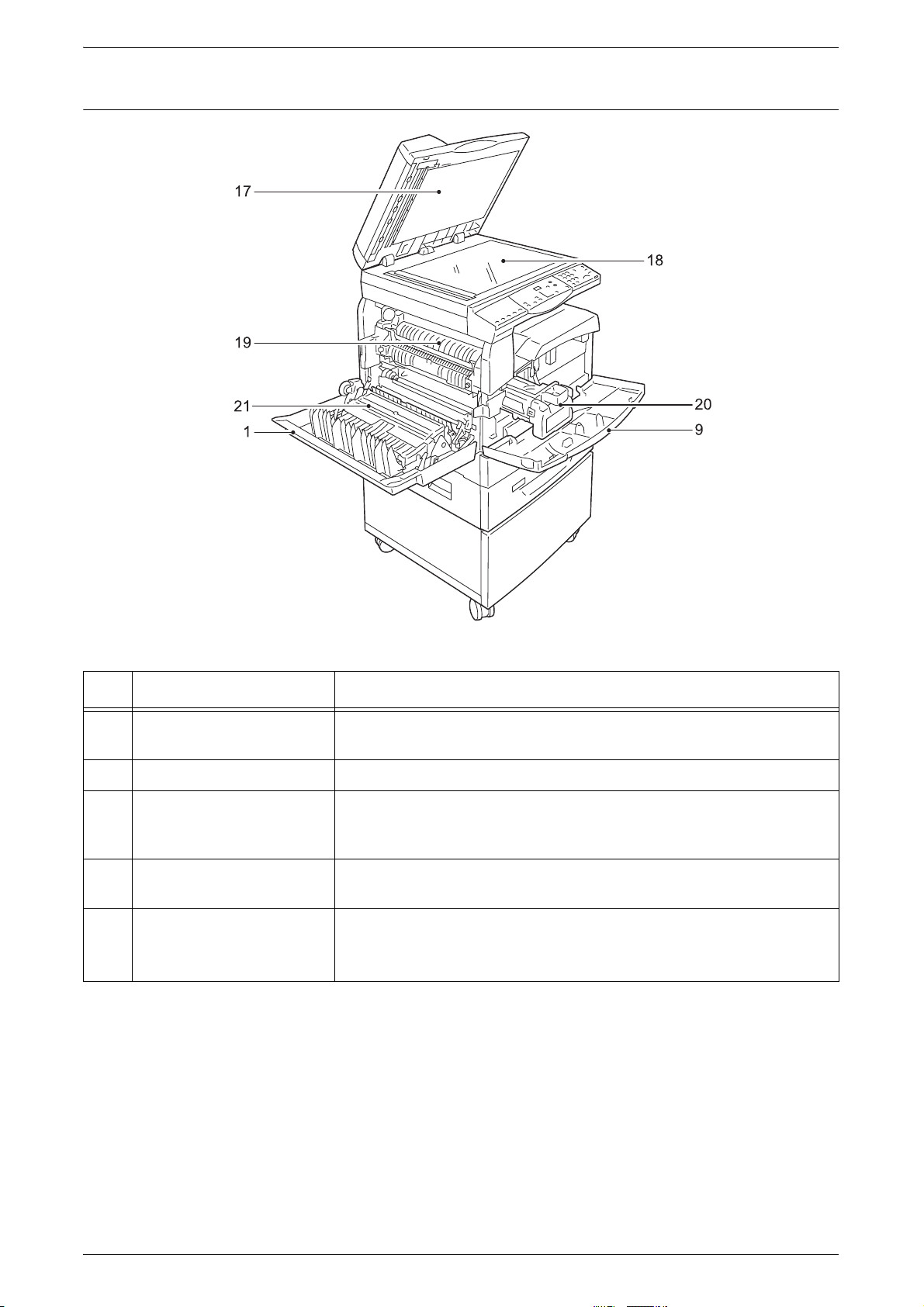
Вигляд зсередини
Компоненти пристрою
№ Компонент Функція
17 Кришка скла для
оригіналів
18 Скло для оригіналів Тут розміщується документ лицевою стороною донизу.
19 Блок термофіксатора Фіксування тонера на папері за допомогою застосування тепла та
20 Барабанний картридж Містить тонер і фотопровідник,
21 Модуль дуплексного
друку
Ця кришка закривається під час сканування документа на склі для
оригіналів.
тиску. Не торкайтесь цього блоку. Його температура може бути
надзвичайно високою.
який використовується для
передачі тонера.
Виконує копіювання та друк з двох сторін аркуша.
Примітка • На деяких моделях модуль дуплексного друку може бути не
встановлений.
Посібник користувача Xerox WorkCentre 5016/5020 20
Page 21
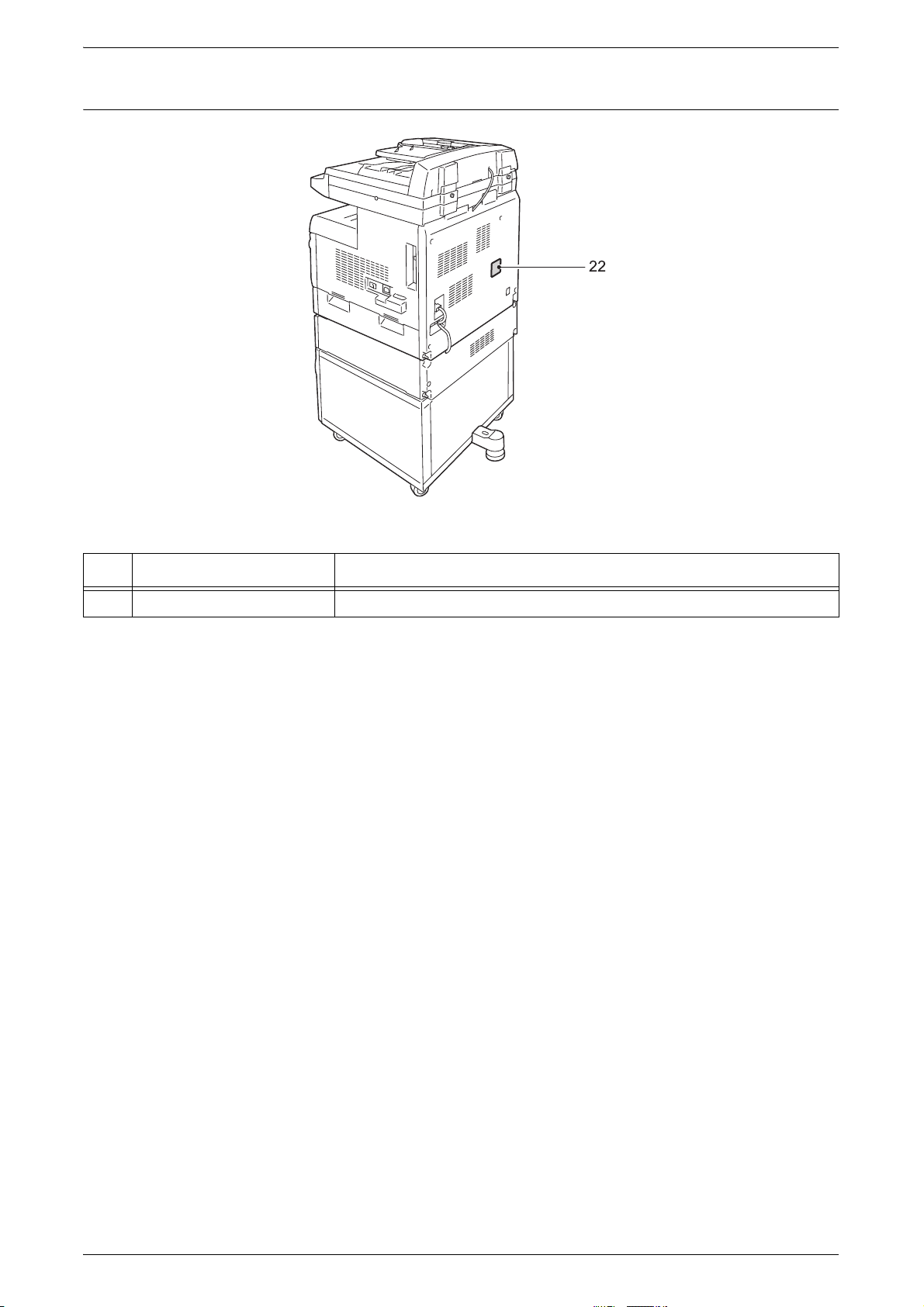
Вигляд ззаду
Компоненти пристрою
№ Компонент Функція
22 Таблиця технічних даних Містить інформацію про пристрій.
Посібник користувача Xerox WorkCentre 5016/5020 21
Page 22
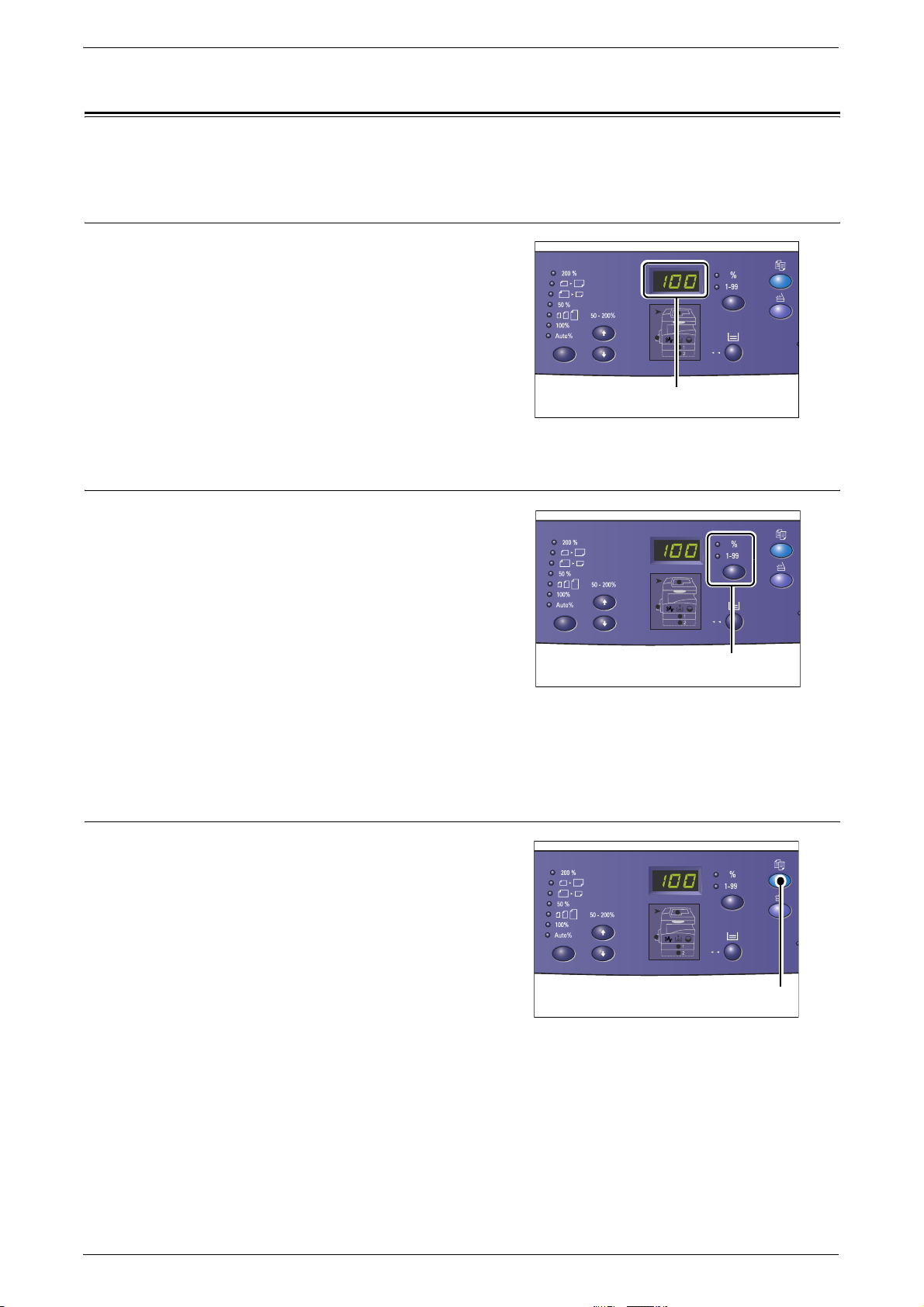
Панель керування
Тут описано компоненти панелі керування та їхні функції.
Дисплей
Відображає кількість копій, коефіцієнт
масштабування, код помилки, стан
пристрою або цифрові значення.
Кнопка <Перемикач дисплею> та індикатори
Панель керування
Дисплей
За допомогою цієї кнопки можна
перемикати дисплей між кількістю копій
та коефіцієнтом масштабування.
Для повідомлення, що саме
відображається у даний момент,
вмикаються індикатори.
Коли пристрій перебуває у режимі
налаштування паперу, натисніть цю
кнопку, щоб прокрутити розміри паперу.
Примітка • Щоб увійти в режим налаштування
паперу, утримуйте кнопку <Подача паперу> натиснутою протягом чотирьох секунд.
Інформацію про кнопку <Подача паперу> дивіться в розділі "Кнопка <Подача
паперу>" (стор.25).
Кнопка <Копіювання>
Натисніть цю кнопку, щоб встановити
режим копіювання. Кнопка світиться,
коли пристрій переходить у стан
готовності для обробки завдання
копіювання.
Кнопка <Перемикач дисплею>
Кнопка <Копіювання>
Посібник користувача Xerox WorkCentre 5016/5020 22
Page 23
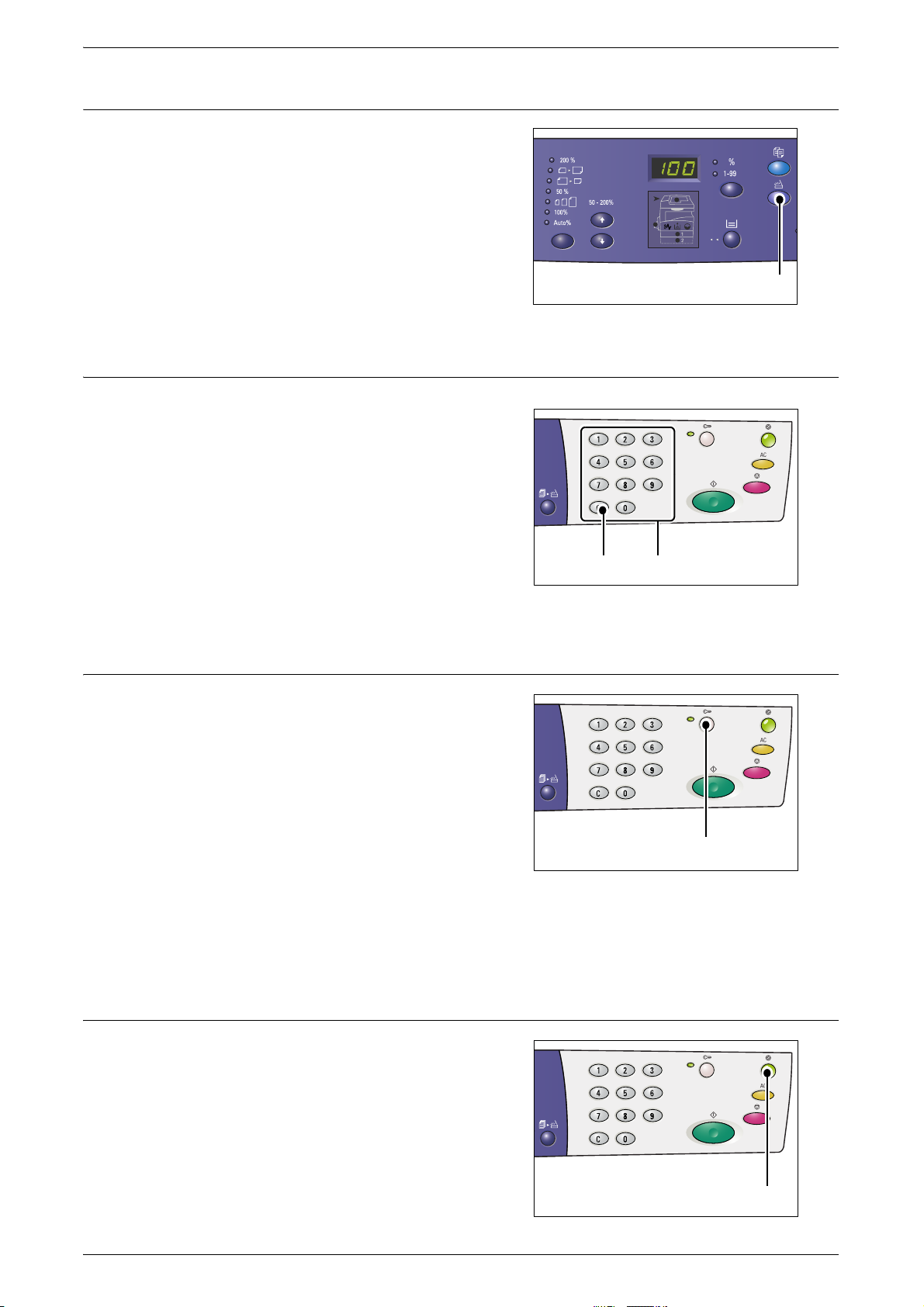
Кнопка <Сканування>
Натисніть цю кнопку, щоб встановити
режим сканування. Кнопка світиться,
коли пристрій переходить у стан
готовності для обробки завдання
сканування.
Коли пристрій переходить у режим
сканування, на дисплеї відображається
[Scn].
Цифрова клавіатура
Цифрові клавіші
За допомогою цифрових клавіш можна
встановити кількість копій, задати пароль
та інші цифрові величини.
Панель керування
<Сканування>, кнопка
Кнопка <C (очищення)>
Натисніть цю кнопку, щоб видалити
неправильно задане цифрове значення.
Примітка • У цьому посібнику ця кнопка
позначається як кнопка <C>.
Кнопка <Вхід/вихід з системи>
Утримуйте цю кнопку натиснутою
протягом чотирьох секунд, щоб перейти
в режим налаштування системи, який
дозволяє налаштовувати системні
параметри.
Примітка • Коли пристрій перебуває у режимі
одного облікового запису або
множинних облікових записів, слід
спочатку увійти до системи
пристрою, перш ніж натискати цю
кнопку для переходу у режим
налаштування системи. Інформацію про вхід до системи пристрою дивіться в
розділах "Режим одного облікового запису" (стор. 71) та "Режим кількох облікових
записів" (стор.72). Докладнішу
розділі "Системні параметри" (стор. 134).
Кнопка <C> Цифрові клавіші
Кнопка <Вхід/вихід з системи>
інформацію про системні параметри дивіться в
Кнопка <Енергозбереження>
Щоб скоротити споживання
електроенергії до мінімуму,
функція енергозбереження
автоматично вмикається, коли
пристрій не використовується.
Докладнішу інформацію про функцію
енергозбереження дивіться в розділі
"Енергозбереження" (стор. 35).
Посібник користувача Xerox WorkCentre 5016/5020 23
Кнопка <Енергозбереження>
Page 24
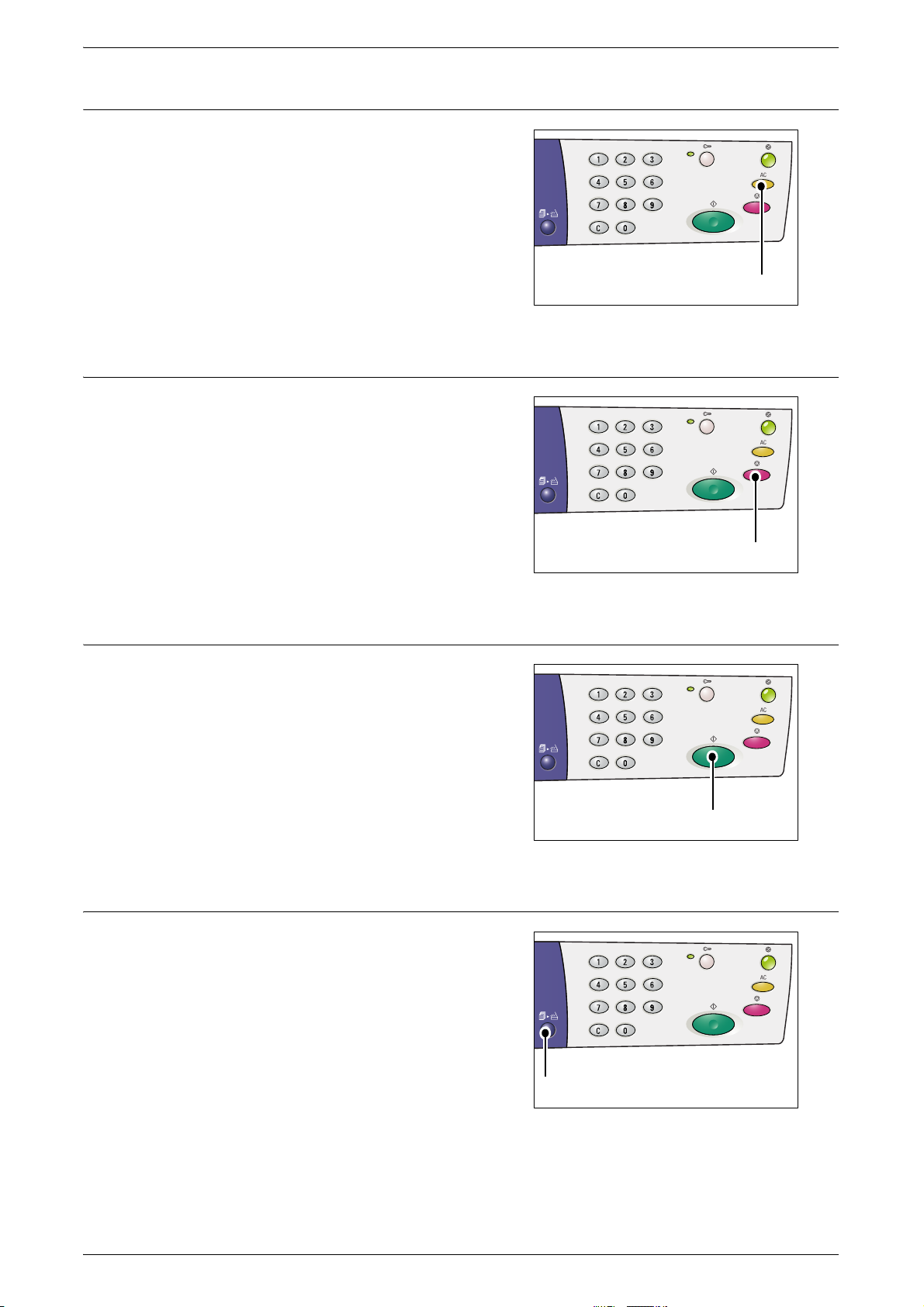
Кнопка <Очистити все>
Натисніть цю кнопку, щоб видалити
попередньо вибрані функції і відновити
налаштування за замовчуванням.
Кнопка <Зупинити>
Натисніть цю кнопку, щоб скасувати
завдання.
Панель керування
Кнопка <Очистити все>
Кнопка <Пуск>
Натисніть цю кнопку, щоб почати
завдання копіювання або сканування,
а також щоб підтвердити задані
значення.
Кнопка <Сканування завершено>
Цю кнопку можна вибрати, якщо
використовується скло для оригіналів
для певних функцій копіювання,
наприклад, "Сортування за копіями",
"Двосторонній" та "Кілька сторінок
на аркуші".
Кнопка <Зупинити>
Кнопка <Пуск>
Індикатор біля кнопки <Сканування
завершено> блимає після сканування
<Сканування завершено>, кнопка
першого документа. Коли ця кнопка
блимає, пристрій дозволяє виконати
сканування наступного документа.
Натисніть цю кнопку, коли закінчите
сканувати останній документ.
Посібник користувача Xerox WorkCentre 5016/5020 24
Page 25
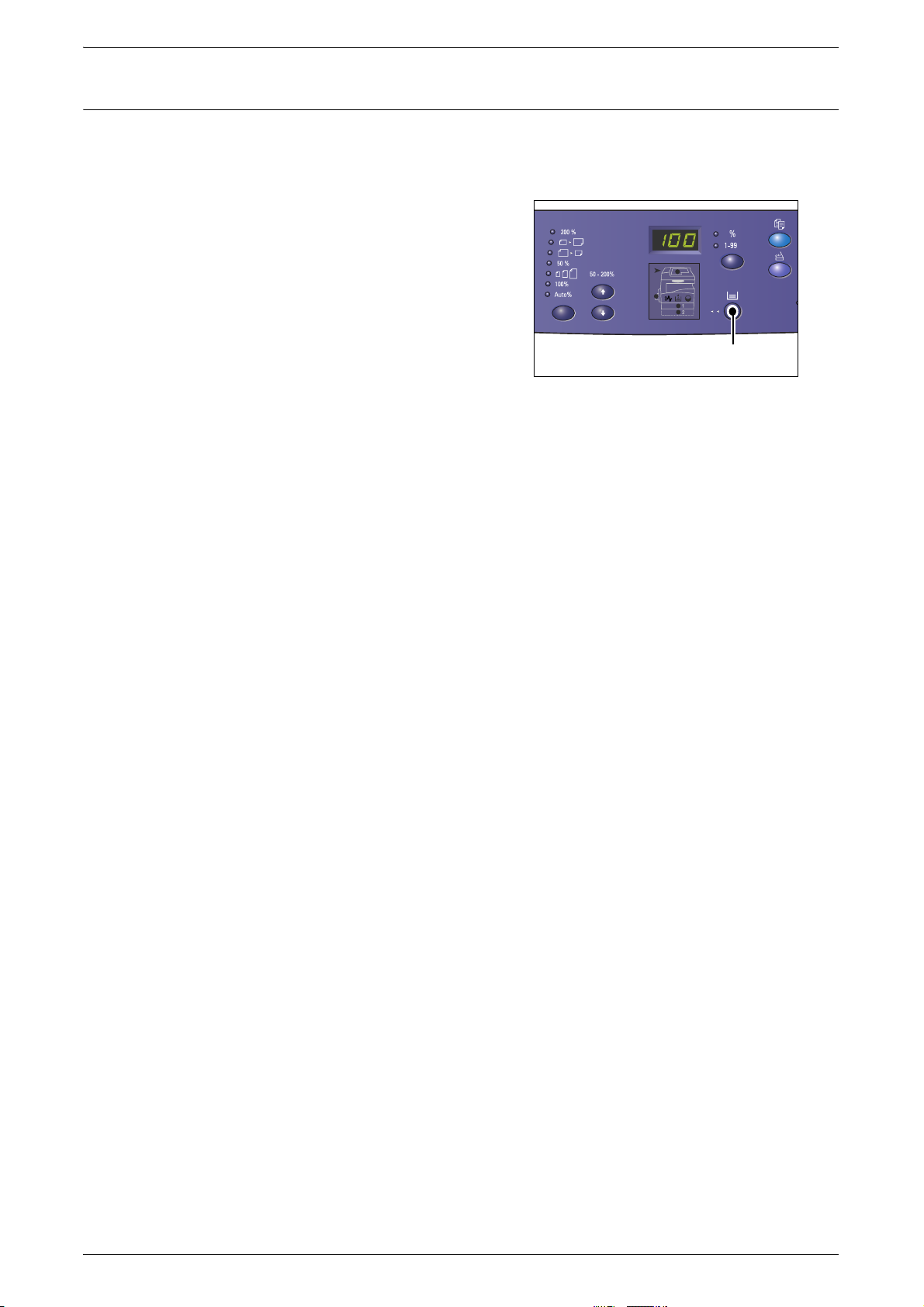
Кнопка <Подача паперу>
Кнопка <Подача паперу> має такі дві функції.
Вибір лотка
Натисніть цю кнопку, щоб вибрати
лоток для завдання копіювання.
Схема пристрою (імітація) показує,
який лоток вибраний у даний момент.
Кілька разів натисніть цю кнопку,
поки на схемі пристрою (імітація)
не з'явиться потрібний лоток.
Послідовність зміни:
Лоток 1 і лоток 2 (автоматичний вибір
паперу), лоток 1, лоток 2, обхідний лоток
Лоток 1 і лоток 2 (автоматичний вибір паперу)
Панель керування
Кнопка <Подача паперу>
Машина автоматично вибирає папір, завантажений у
Примітка • Цей параметр доступний лише за умови використання пристрою подачі документів
на апаратах, обладнаних додатковим лотком для паперу 2.
• Якщо в системних налаштуваннях увімкнено функцію автоматичного вибору паперу
(номер меню: 7), цей параметр автоматично вибирається, коли в пристрій подачі
документів завантажено документ. Інформацію про системні параметри дивіться
в розділі "Системні параметри" (стор.134).
Лоток 1
Використовує папір, завантажений в лоток 1.
Лоток 2
Використовує папір, завантажений в лоток 2.
Примітка • Цей параметр доступний лише, коли на пристрої встановлено лоток для паперу 2
(додатковий).
Обхідний лоток
Використовує папір, який завантажено в обхідний лоток.
Перехід у режим налаштування паперу
Щоб увійти до режиму налаштування паперу, утримуйте цю кнопку натиснутою
протягом чотирьох секунд. Після завантаження паперу у будь-який з лотків
потрібно перейти у режим налаштування паперу, щоб задати розмір та орієнтацію
паперу.
лоток 1 або лоток 2.
Після переходу у режим налаштування паперу натисніть кнопку
<Перемикач дисплею>, щоб прокрутити розміри паперу.
Послідовність зміни наведено нижче.
Вона показує, що саме відображається
на дисплеї, після цього значення у дужках наводиться фактичний розмір паперу.
Посібник користувача Xerox WorkCentre 5016/5020 25
Page 26
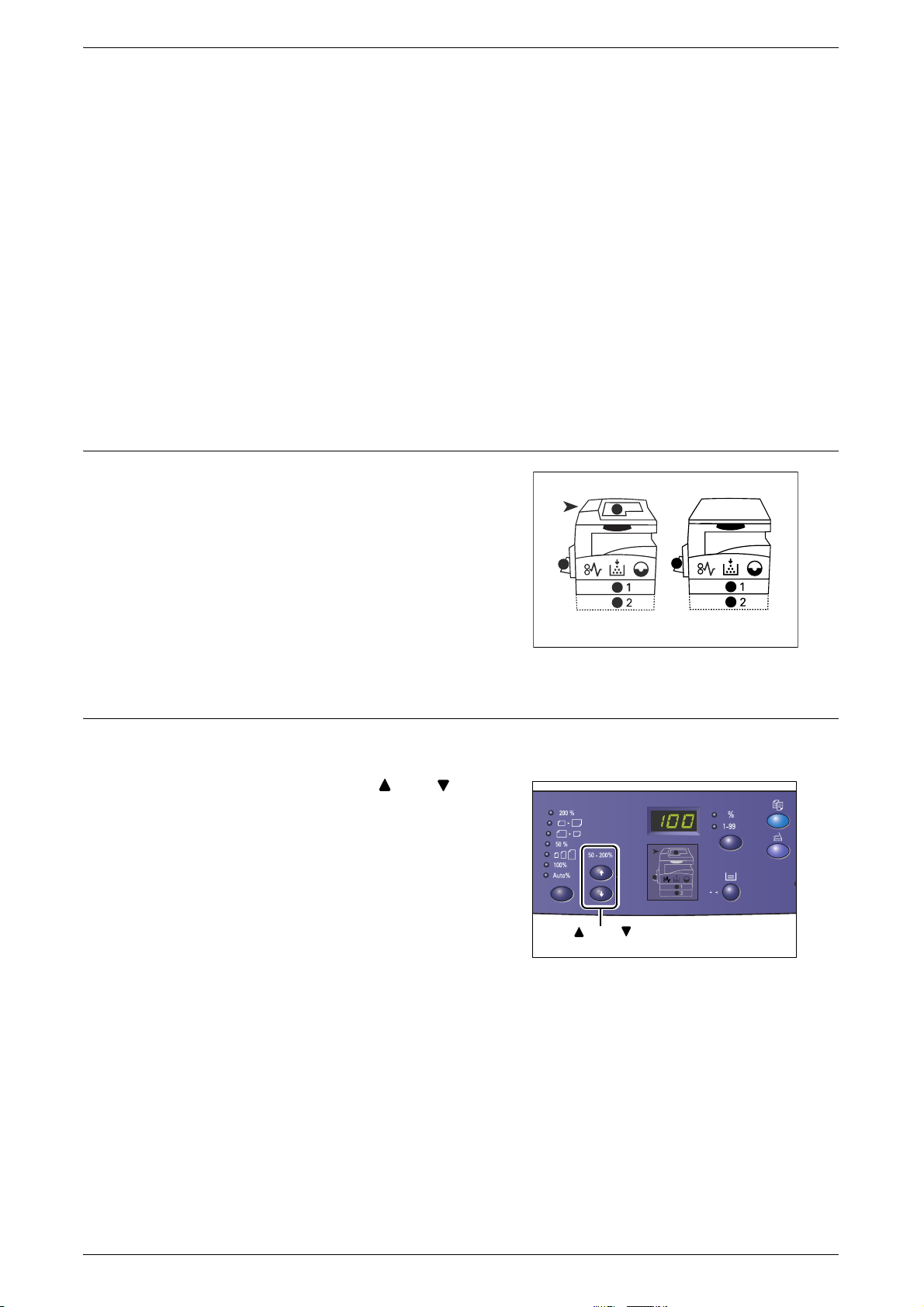
Послідовність зміни:
дюйми: 11L (8,5 x 11 дюймів LEF), 11 (8,5 x 11 дюймів SEF),
134 (8,5 x 13,4 дюймів SEF), A3 (A3 SEF),
A4L (A4 LEF), A4 (A4 SEF), b4 (B4 SEF), b5L (B5 LEF), b5 (B5 SEF),
55 (5,5 x 8,5 дюймів SEF), A5 (A5 SEF), 17 (11x 17 дюймів SEF),
14 (8,5 x 14 дюймів SEF), 13 (8,5 x 13 дюймів SEF)
мм: A4L (A4 LEF), A4 (A4 SEF), b4 (B4 SEF), b5L (B5 LEF), b5 (B5 SEF),
C8 (8K SEF), 16L (16K LEF), 16S (16K SEF), A5 (A5 SEF), 17 (11 x 17 дюймів SEF),
14 (8,5 x 14 дюймів SEF), 13 (8,5 x 13 дюймів SEF), 11L (8,5 x 11 дюймів LEF),
11 (8,5 x 11 дюймів SEF), 55 (5,5 x 8,5 дюймів SEF), A3 (A3 SEF)
Примітка • Можна переключити одиницю вимірювання між метричною та дюймами, коли
пристрій перебуває у режимі налаштування системи (номер меню: 15).
Докладнішу інформацію дивіться в розділі "Системні параметри" (стор. 134).
Щоб отримати докладнішу інформацію про те, як визначити розмір та орієнтацію паперу, який завантажено
у лоток, дивіться розділ "Визначення розміру та орієнтації паперу, завантаженого в лотки
Схема пристрою (імітація)
Схема машини (імітація) складається
з індикаторів.
Панель керування
" (стор. 52).
Індикатори мигають або вмикаються
на означення стану пристрою.
Докладнішу інформацію про схему пристрою
(імітація) дивіться в розділі "Схема пристрою
(імітація)" (стор. 97).
Функції копіювання
Кнопка <Змінний коефіцієнт>
За допомогою кнопок <> та<> можна
вибрати коефіцієнт масштабування у
діапазоні від 50 до 200%, крок 1%.
Поточний коефіцієнт масштабування
відображається на дисплеї.
Примітка • Натискання цих кнопок
автоматично перемикає дисплей
на відображення коефіцієнту
масштабування.
З пристроєм
подачі документів
<> та <>
кнопки
Без пристрою
подачі документів
Посібник користувача Xerox WorkCentre 5016/5020 26
Page 27
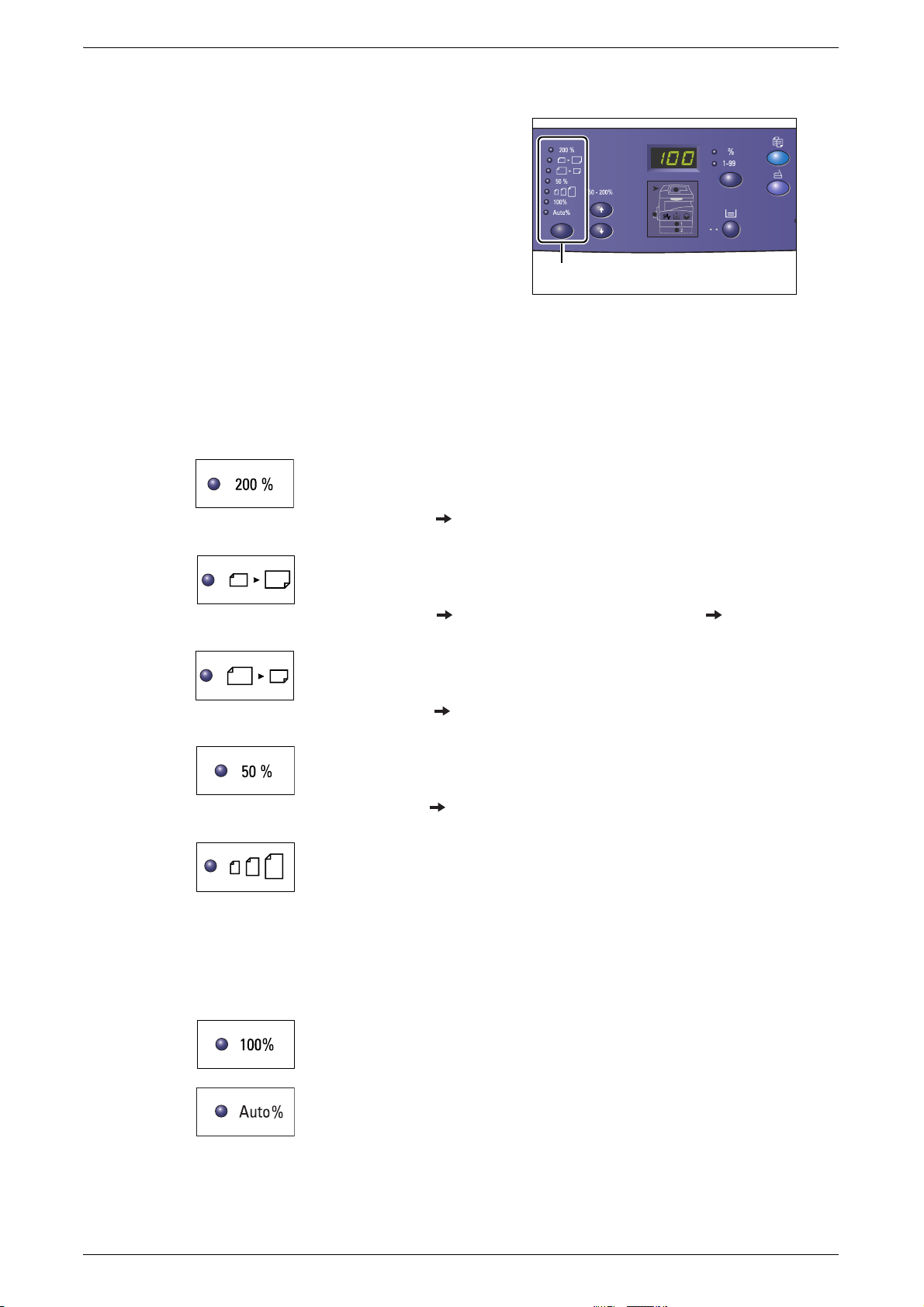
Кнопка <Збільшити/зменшити>
Натисніть цю кнопку, щоб вибрати
коефіцієнт масштабування.
Поточний коефіцієнт масштабування
відображається на дисплеї.
Примітка • Натискання цієї кнопки
автоматично перемикає дисплей
на відображення коефіцієнту
масштабування.
• Можна переключити одиницю
вимірювання між метричною та
дюймами, якщо пристрій
перебуває у режимі налаштування системи (номер меню: 15). Залежно від обраної
одиниці вимірювання змінюються такі функції. Докладнішу інформацію про системні
параметри дивіться в розділі "Системні параметри" (стор.134).
Коли одиницею вимірювання є дюйми
200%
Панель керування
Кнопка <Збільшити/зменшити>
Збільшує документ до 200%.
5,5 x 8,5 дюймів 11 x 17 дюймів
129%
Збільшує документ до 129,4%.
5,5 x 8,5 дюймів 8,5 x 11 дюймів, 8,5 x 11 дюймів 11 x 17 дюймів
78%
Зменшує документ до 78,5%.
8,5 x 14 дюймів 8,5 x 11 дюймів
50%
Зменшує документ до 50%.
11 x 17 дюймів 5,5 x 8,5 дюймів
Попереднє налаштування
Збільшує або зменшує документ згідно попередньо налаштованого
коефіцієнту масштабування.
Примітка • Можна визначити попередньо налаштований коефіцієнт масштабування,
якщо пристрій перебуває в режимі налаштування системи (номер меню: 8).
Докладнішу інформацію дивіться в розділі "Системні параметри" (стор. 134).
• За замовчуванням коефіцієнт масштабування встановлено на 64%.
100%
Копіювання оригінального документа такого ж розміру.
Авто %
Пристрій автоматично вибирає коефіцієнт масштабування
на основі розміру оригінального документа і розміру паперу
увибраному лотку.
Примітка • Цей параметр можна вибрати лише, якщо використовується пристрій подачі
документів.
Посібник користувача Xerox WorkCentre 5016/5020 27
Page 28
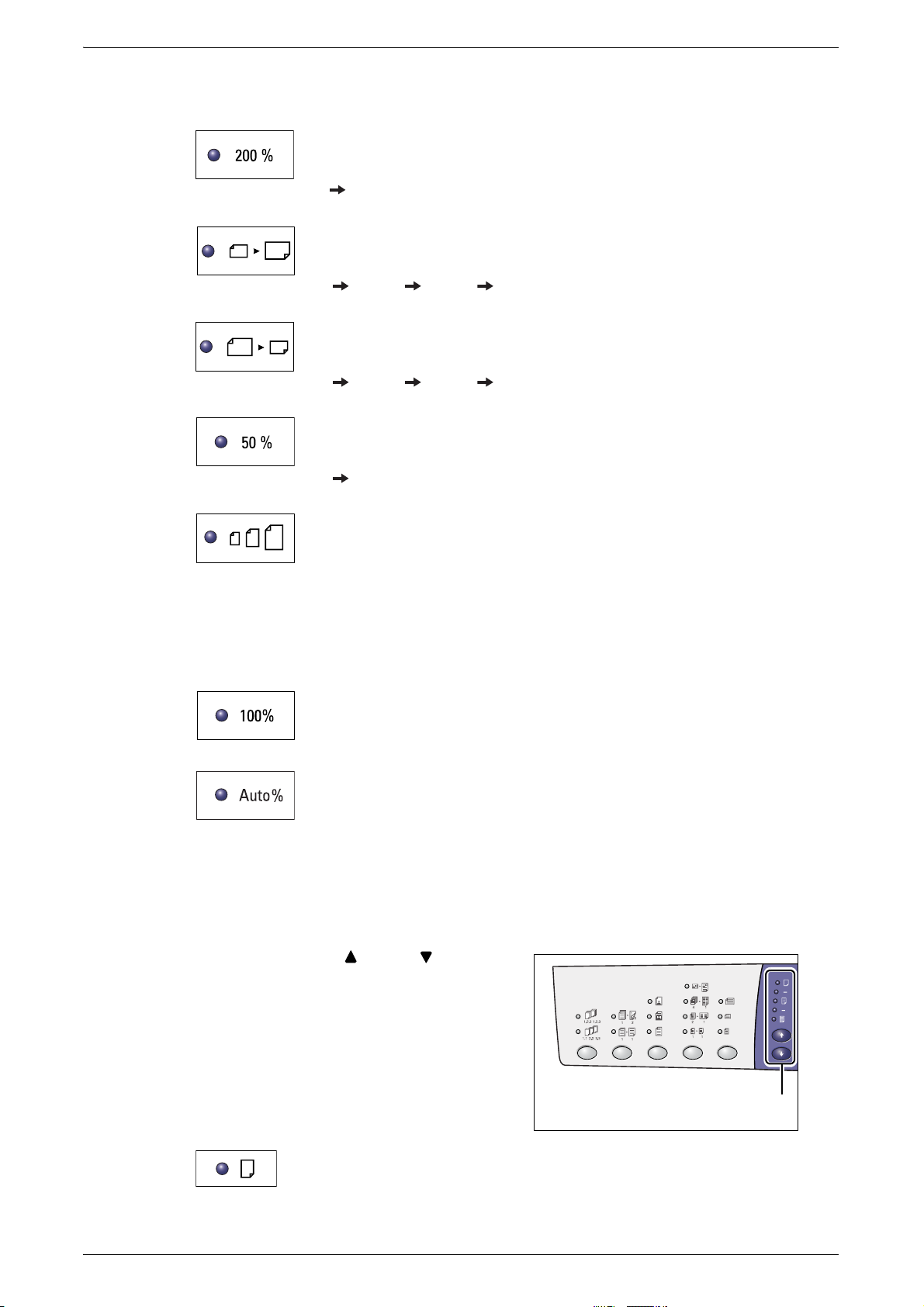
Коли одиницею вимірювання є метрична система
200%
Збільшує документ до 200%.
A5 A3
141%
Збільшує документ до 141,4%.
A5 A4, A4 A3, B5 B4
70%
Зменшує документ до 70,7%.
A3 A4, A4 A5, B4 B5
50%
Зменшує документ до 50%.
A3 A5
Панель керування
Попереднє налаштування
Збільшує або зменшує документ згідно попередньо налаштованого
коефіцієнту масштабування.
Примітка • Можна визначити попередньо налаштований коефіцієнт масштабування, якщо
пристрій перебуває у режимі налаштування системи (номер меню: 8).
Докладнішу інформацію дивіться в розділі "Системні параметри" (стор. 134).
• За замовчуванням коефіцієнт масштабування встановлено на 82%.
100%
Копіювання оригінального документа такого ж розміру.
Авто %
Пристрій автоматично вибирає коефіцієнт масштабування
на основі розміру оригінального документа і розміру паперу
увибраному лотку.
Примітка • Цей параметр можна вибрати лише, якщо використовується пристрій подачі
документів.
Кнопка <Світліше/темніше>
Натисніть кнопку <> або < >, щоб
вибрати щільність надрукованих копій.
<Світліше/темніше>
кнопка
Найсвітліший
Щільність вихідних копій зменшується до найсвітлішого рівня.
Посібник користувача Xerox WorkCentre 5016/5020 28
Page 29
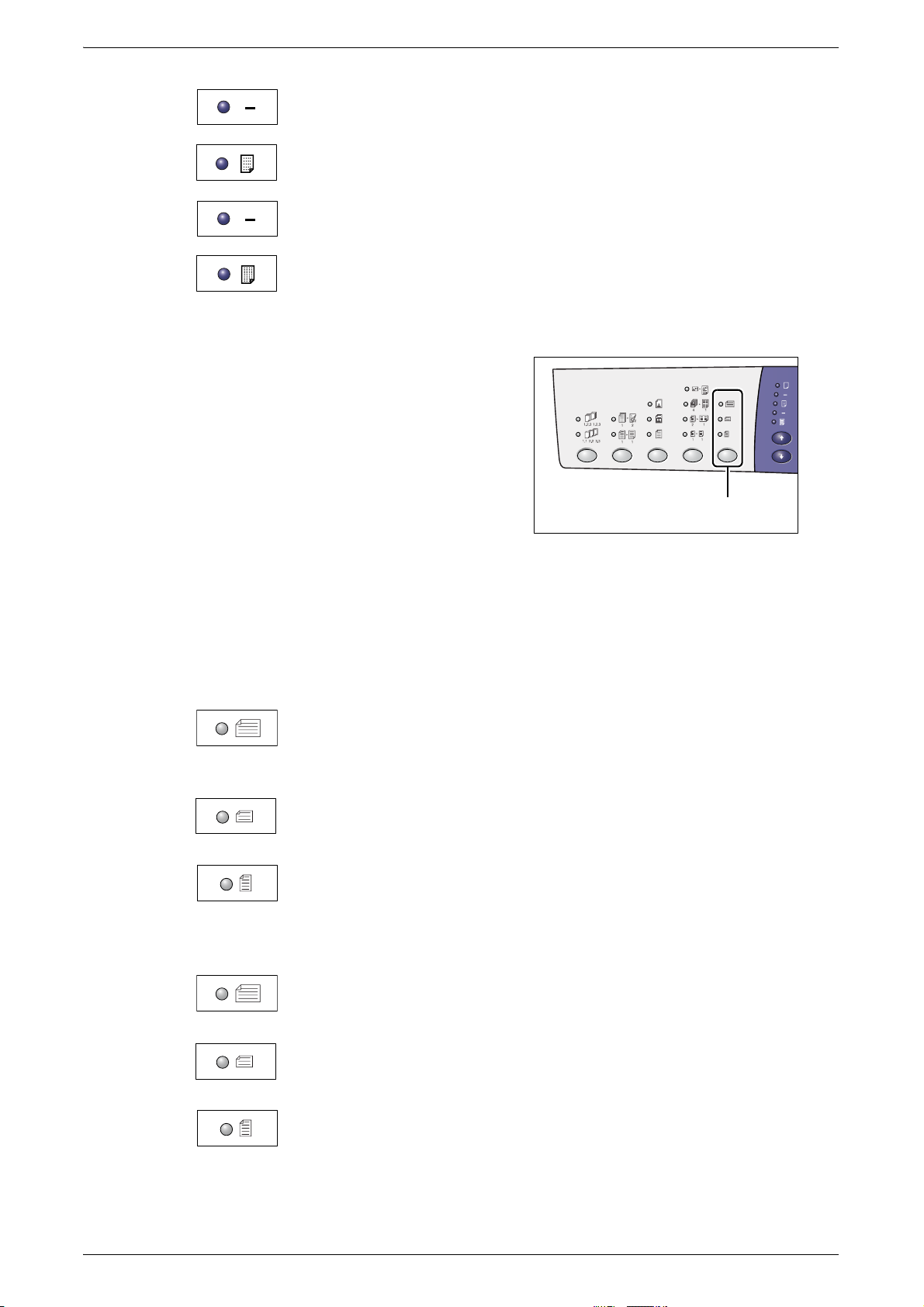
Світлий
Зменшується щільність на вихідних копіях.
Звичайний
Щільність вихідних копій відповідає щільності оригінальних документів.
Темний
Збільшується щільність на вихідних копіях.
Найтемніший
Щільність вихідних копій зростає до найтемнішого рівня.
Кнопка <Розмір оригіналу>
Вибравши функцію копіювання кількох
сторінок на одну, натисніть цю кнопку,
щоб вибрати розмір оригінального
документа.
Докладнішу інформацію про функцію копіювання
кількох сторінок на одну дивіться в розділі "4 копії на
одній/2 копії на одній (копіювання кількох сторінок на
один аркуш)" (стор. 60).
Важливо • Цю кнопку можна вибрати лише,
коли використовується скло для
оригіналів з функцією "Кілька сторінок на одній". Кнопку не можна вибрати, якщо
використовується скло для оригіналів
визначається автоматично.
• Можна переключити одиницю вимірювання між метричною та дюймами, якщо
пристрій перебуває у режимі налаштування системи (номер меню: 15). Залежно від
обраної одиниці вимірювання змінюються такі три параметри.
Панель керування
<Розмір оригіналу>
кнопка
, оскільки розмір оригінального документа
Коли одиницею вимірювання є дюйми
11 x 17 дюймів SEF, 8,5 x 13 дюймів SEF, 8,5 x 14 дюймів SEF
Виберіть цю функцію, якщо розмір та орієнтація оригінального
документа 11 x 17 дюймів SEF, 8,5 x 13 дюймів SEF, 8,5 x 14 дюймів
SEF і використовується функція "Кілька сторінок на одній".
8,5 x 11 дюймів SEF
Виберіть цю функцію, якщо розмір та орієнтація оригінального
документа 8,5 x 11 дюймів SEF.
8,5 x 11 дюймів LEF
Виберіть цю функцію, якщо розмір та орієнтація оригінального
документа 8,5 x 11 дюймів LEF.
Коли одиницею вимірювання є метрична система
A3 SEF, B4 SEF
Виберіть цю функцію, якщо розмір та орієнтація оригінального
документа A3 SEF, B4 SEF.
A4 SEF, B5 SEF
Виберіть цю функцію, якщо розмір та орієнтація оригінального
документа A4 SEF або B5 SEF.
A4 LEF, B5 LEF
Виберіть цю функцію, якщо розмір та орієнтація оригінального
документа A4 LEF або B5 LEF.
Посібник користувача Xerox WorkCentre 5016/5020 29
Page 30
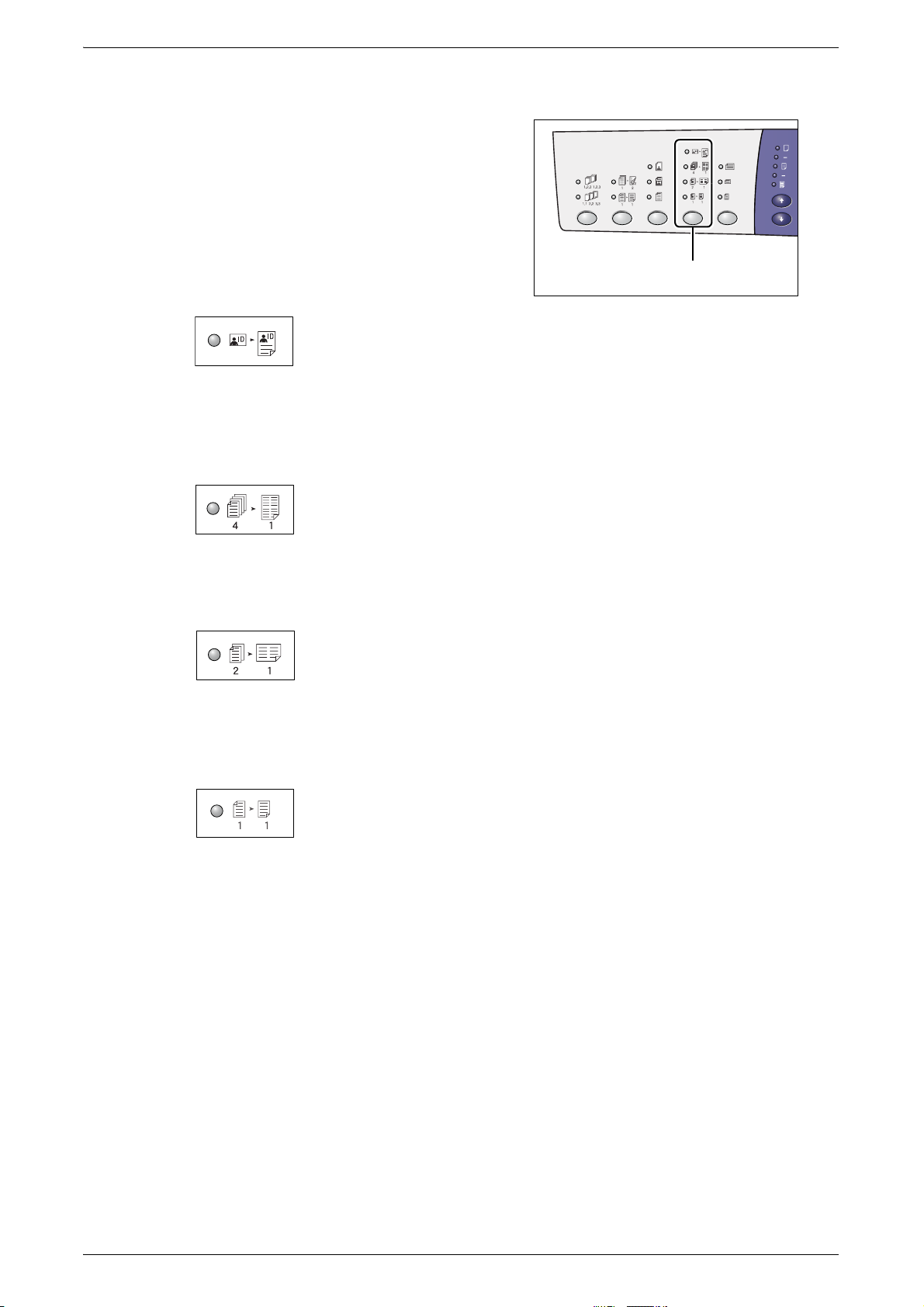
Панель керування
Кнопка <Копіювання кількох сторінок на одну/копіювання ідентифікаційної картки>
Натисніть цю кнопку, щоб вибрати
функцію копіювання кількох сторінок на
одну або копію ідентифікаційної картки
Примітка • Коли вибрана функція копіювання
кількох сторінок на одну, коефіцієнт
масштабування фіксований і не
підлягає зміні в ручному режимі.
<копіювання кількох сторінок на одну/
копіювання ідентифікаційної картки> кнопка
Копіювання
ідентифікаційної картки
Копіювання двох сторін документа у формі ідентифікаційної картки
на одну сторону одного аркуша паперу.
Докладнішу інформацію про функцію копіювання ідентифікаційної картки дивіться в
розділі "Копії ідентифікаційної картки (копіювання документа у формі ідентифікаційної
картки на аркуш)" (стор. 66).
4 сторінки на одній
Копіювання чотирьох сторінок оригінального документа на одну
сторону окремого аркуша.
Докладнішу інформацію про функцію копіювання кількох сторінок на одну дивіться в
розділі "4 копії на одній/2 копії на одній (копіювання кількох сторінок на один аркуш)"
(стор. 60).
2 сторінки на одній
Копіювання двох сторінок оригінального документа на одну
сторону окремого аркуша.
Докладнішу інформацію про функцію копіювання кількох сторінок
на одну дивіться в розділі "4 копії на одній/2 копії на одній
(копіювання кількох сторінок на один аркуш)" (стор. 60).
Вимк.
Вимкнення функцій копіювання кількох сторінок на одну/
копіювання ідентифікаційної картки.
Посібник користувача Xerox WorkCentre 5016/5020 30
Page 31

Кнопка <Тип оригіналу>
Натисніть цю кнопку, щоб вибрати тип
оригіналу документа.
Панель керування
<Тип оригіналу> кнопка
Фотографії
Підходить для копіювання документів, які містять виключно
фотографічні зображення.
Текст і фотографії
Підходить для копіювання документів, які містять як текст, так і
фотографічні зображення.
Текст
Підходить для копіювання документів, які містять виключно текст.
Кнопка <Двостороннє копіювання>
Натисніть цю кнопку, щоб вибрати
копіювання на одну чи дві сторони
аркуша.
Примітка • Функція двостороннього
копіювання доступна лише за
умови встановлення на пристрої
модуля дуплексного друку.
Двостороннє
копіювання
Виконує двостороннє копіювання
(виконання копій з обох сторін аркуша).
Одностороннє копіювання
Виконує одностороннє копіювання
(виконання копій з однієї сторони аркуша).
<Двостороннє копіювання> кнопка
Посібник користувача Xerox WorkCentre 5016/5020 31
Page 32
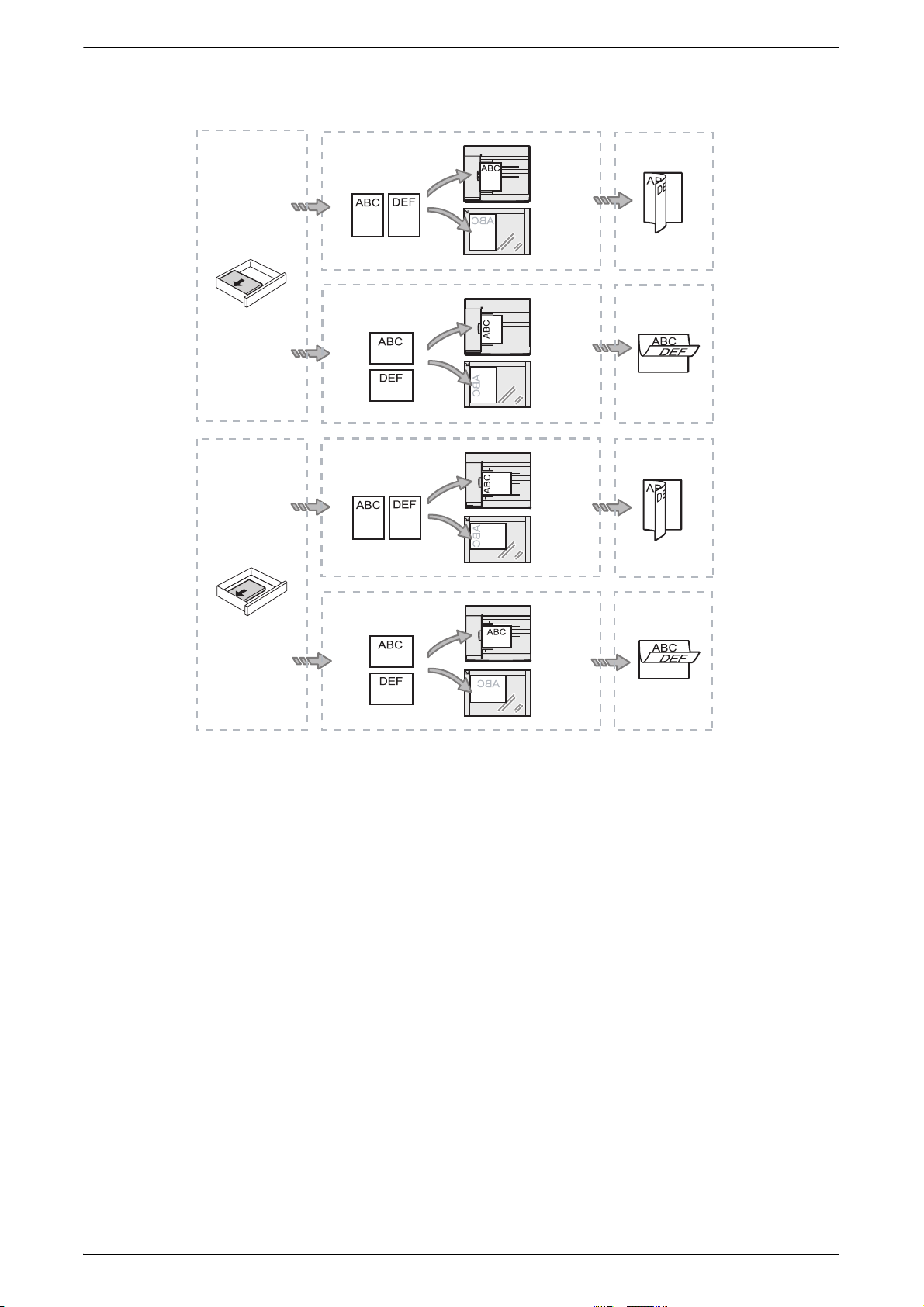
Панель керування
У наступній таблиці показано, як завантажувати оригінал на скло для оригіналів
або у пристрій подачі документів для виконання двостороннього копіювання.
Орієнтація
паперу в лотку
LEF
Як сканувати
Книжкова
Альбомна
Пристрій
подачі
документів
Скло для
оригіналів
Пристрій
подачі
документів
Скло для
оригіналів
Вихід копій
Вихід копійЯк сканувати
Орієнтація
паперу в лотку
SEF
Як сканувати
Книжкова
Як сканувати
Альбомна
Пристрій
подачі
документів
Скло для
оригіналів
Пристрій
подачі
документів
Скло для
оригіналів
Вихід копій
Вихід копій
Посібник користувача Xerox WorkCentre 5016/5020 32
Page 33
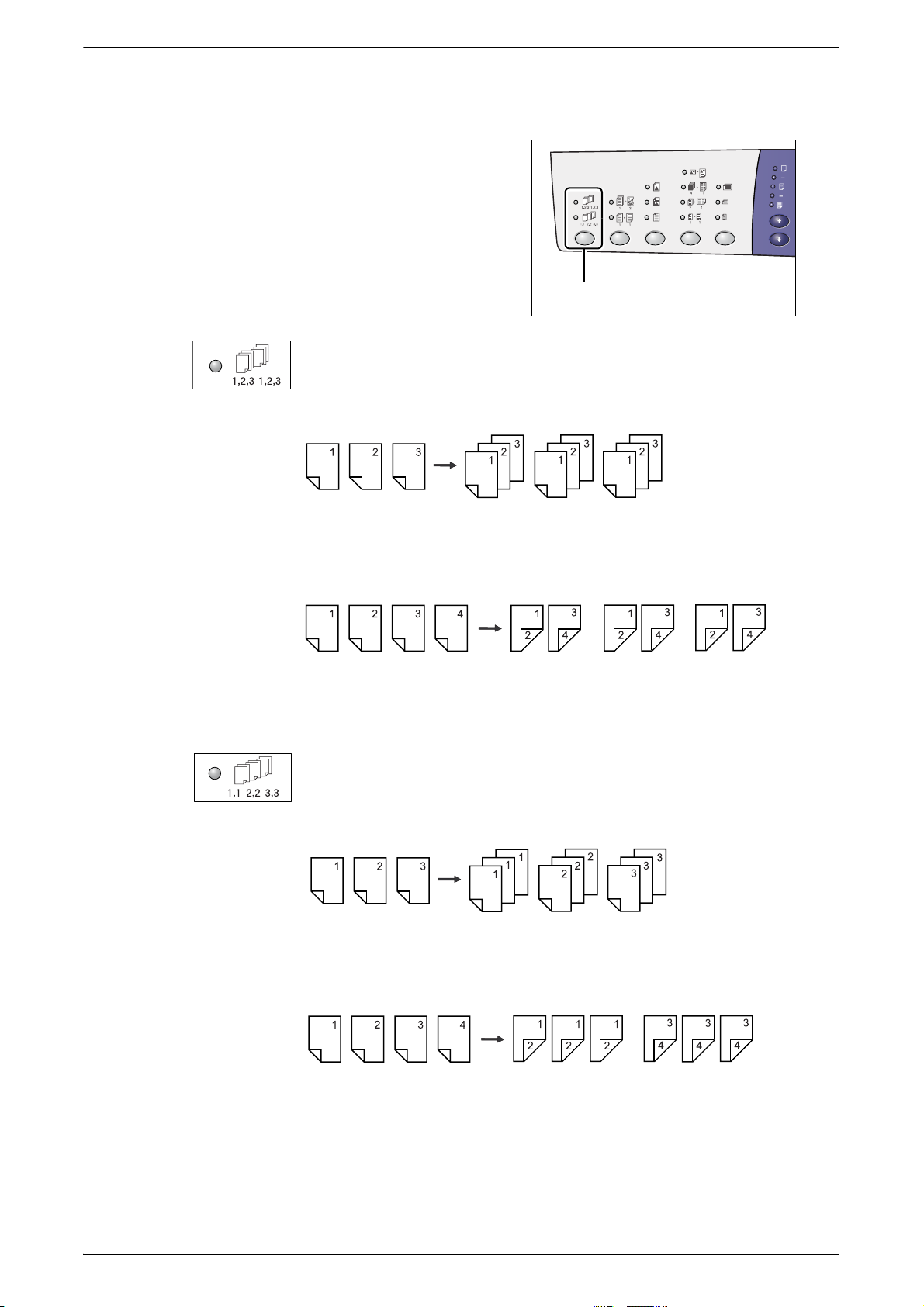
Кнопка <Виведення копії>
Натисніть цю кнопку, щоб увімкнути або
вимкнути сортування за копіями.
Сортувати за копіями
•Якщо встановлено одностороннє копіювання
Виводить вказану кількість комплектів копій у тому ж порядку,
що й оригінальні документи.
Панель керування
<Виведення копії> кнопка
•Якщо встановлено двостороннє копіювання
Виводить вказану кількість комплектів копій у тому ж порядку,
що й оригінальні документи, копії виконані з обох сторін аркушів.
Примітка • Функція двостороннього копіювання доступна лише за умови встановлення на
пристрої модуля дуплексного друку.
Без сортування за копіями
•Якщо встановлено одностороннє копіювання
Виводить копії стосами відповідно до кількості копій в кожному
комплекті.
•Якщо встановлено двостороннє копіювання
Виводить копії стосами відповідно до кількості копій в кожному
комплекті, копії виконані з обох сторін аркушів.
Примітка • Функція двостороннього копіювання доступна лише за умови встановлення на
пристрої модуля дуплексного друку.
Посібник користувача Xerox WorkCentre 5016/5020 33
Page 34
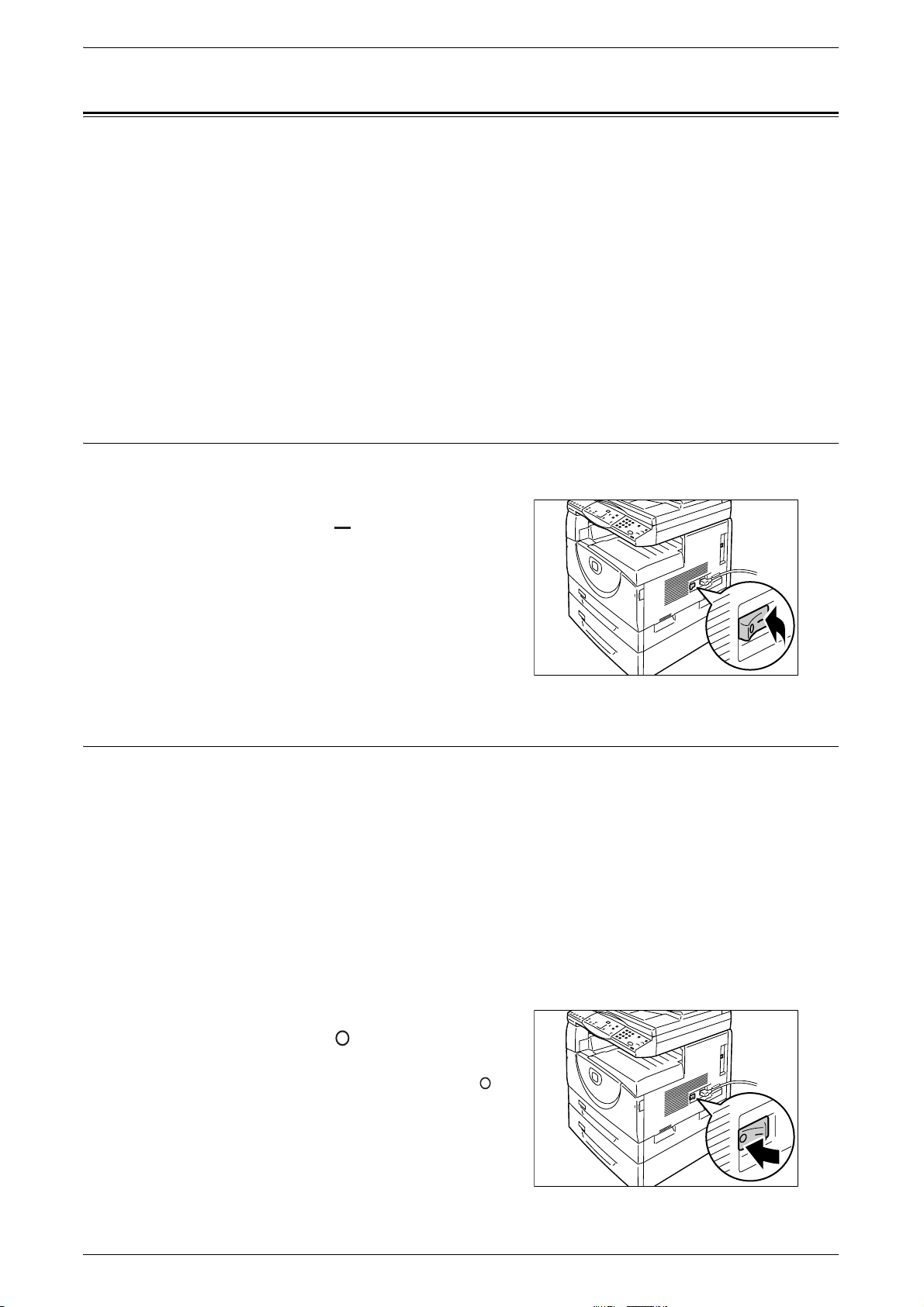
Вмикання/вимикання
Цей розділ описує, як вмикати та вимикати пристрій, а також пояснює функцію
енергозбереження.
Після вмикання пристрій готовий до роботи за 27 секунд. Час, необхідний для
прогрівання пристрою, може змінюватись залежно від конфігурації пристрою
та середовища.
Пристрій автоматично вмикає функцію енергозбереження, якщо він не
використовується, щоб скоротити споживання електроенергії. Рекомендується
вимикати пристрій в кінці
Важливо • Вимикання пристрою може призвести до втрати даних, які на той момент
обробляються.
Інформацію про функцію енергозбереження дивіться в розділі "Енергозбереження" (стор. 35).
Вмикання
Наведена процедура описує вмикання живлення пристрою.
Вмикання/вимикання
дня або якщо він не використовується тривалий час.
1. Натисніть вимикач живлення
Вимикання
Наведена процедура описує вимикання живлення пристрою.
Важливо • Вимикання пристрою може призвести до втрати даних, які на той момент
1. Перш ніж вимкнути пристрій, переконайтесь, що завершена обробка
у положення [].
Примітка • На дисплеї з'явиться [1],
що означає стан готовності
пристрою.
• Якщо спробуєте надіслати
завдання під час прогрівання,
воно буде оброблене, коли
пристрій перейде у стан
готовності.
обробляються.
усіх завдань.
Важливо • Ніколи не вимикайте пристрій у таких ситуаціях:
- Під час отримання даних
- Під час друку завдань
- Під час копіювання завдань
- Під час сканування завдань
2. Переведіть вимикач живлення
у положення [].
Важливо • Натиснувши вимикач
живлення у положення [ ],
зачекайте кілька секунд, поки
живлення пристрою не
вимкнеться остаточно, а тоді
виймайте шнур з розетки.
• Після вимикання пристрою
зачекайте кілька секунд, перш
ніж вмикати його знову.
Посібник користувача Xerox WorkCentre 5016/5020 34
Page 35
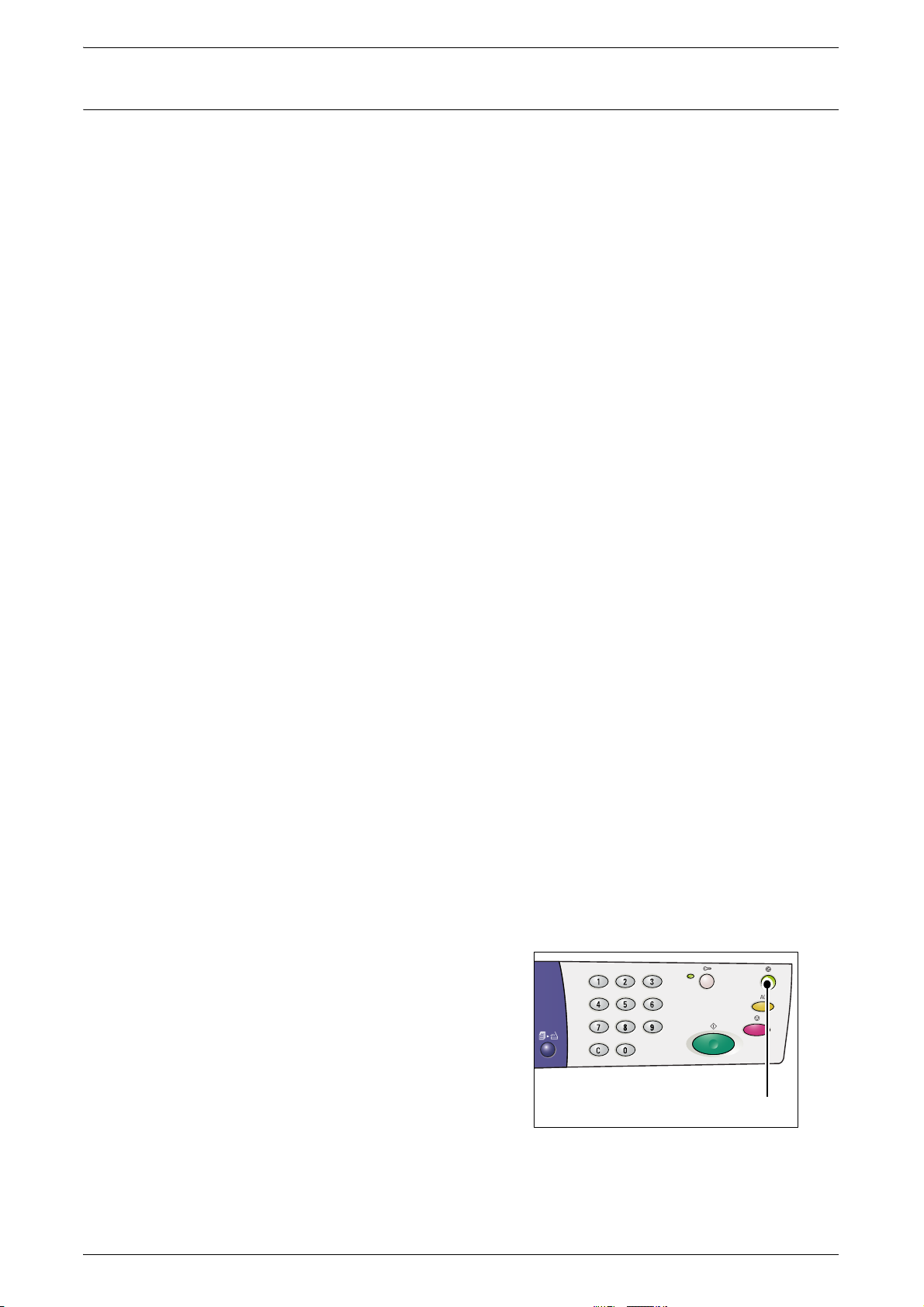
Енергозбереження
Пристрій має функцію ефективного використання електроенергії, яка називається
"Енергозбереження", щоб скоротити споживання електроенергії, коли він не
використовується. Коли пристрій не працює певний період часу, він вмикає
функцію енергозбереження.
Функція енергозбереження має два етапи: Економний режим та Режим очікування.
Якщо протягом певного періоду часу пристрій не працює, він спочатку переходить
в
економний режим. Після цього він переходить у режим очікування, щоб ще
більше скоротити споживання електроенергії.
Економний режим
Коли пристрій переходить в економний режим, скорочується живлення для блоку
термофіксатора.
Перехід пристрою в економний режим може відбутись непомітно, оскільки зовні
змін не видно. Коли пристрій перебуває в економному режимі, жодних особливих
дій для
з цього режиму, коли ви натискаєте будь-яку з кнопок на панелі керування або
надсилаєте завдання на друк чи сканування.
Тривалість очікування до переходу в режим енергозбереження можна вказати, коли пристрій перебуває
урежимі налаштування системи (номер меню: 11). Докладнішу інформацію дивіться в розділі "Системні
параметри" (стор. 134).
того, щоб скористатись пристроєм, не потрібно. Пристрій просто виходить
Вмикання/вимикання
Режим очікування
Коли пристрій переходить у режим очікування, споживання електроенергії
скорочується ще більше.
Коли пристрій перебуває у цьому режимі, дисплей вимикається і вмикається
кнопка <Енергозбереження>. Щоб вийти з режиму очікування, натисніть кнопку
<Енергозбереження>.
Тривалість очікування до переходу в режим енергозбереження можна вказати, коли пристрій перебуває
урежимі налаштування системи (номер меню: 12). Докладнішу інформацію дивіться в розділі "Системні
параметри" (стор. 134).
Вихід з режиму очікування
Пристрій виходить з режиму очікування у таких випадках:
• Коли натискається кнопка <Енергозбереження>
• Коли пристрій отримує завдання на друк чи сканування
Наведена процедура описує, як вийти з режиму очікування вручну.
1. Натисніть кнопку
<Енергозбереження>
Кнопка
<Енергозбереження>
Посібник користувача Xerox WorkCentre 5016/5020 35
Page 36
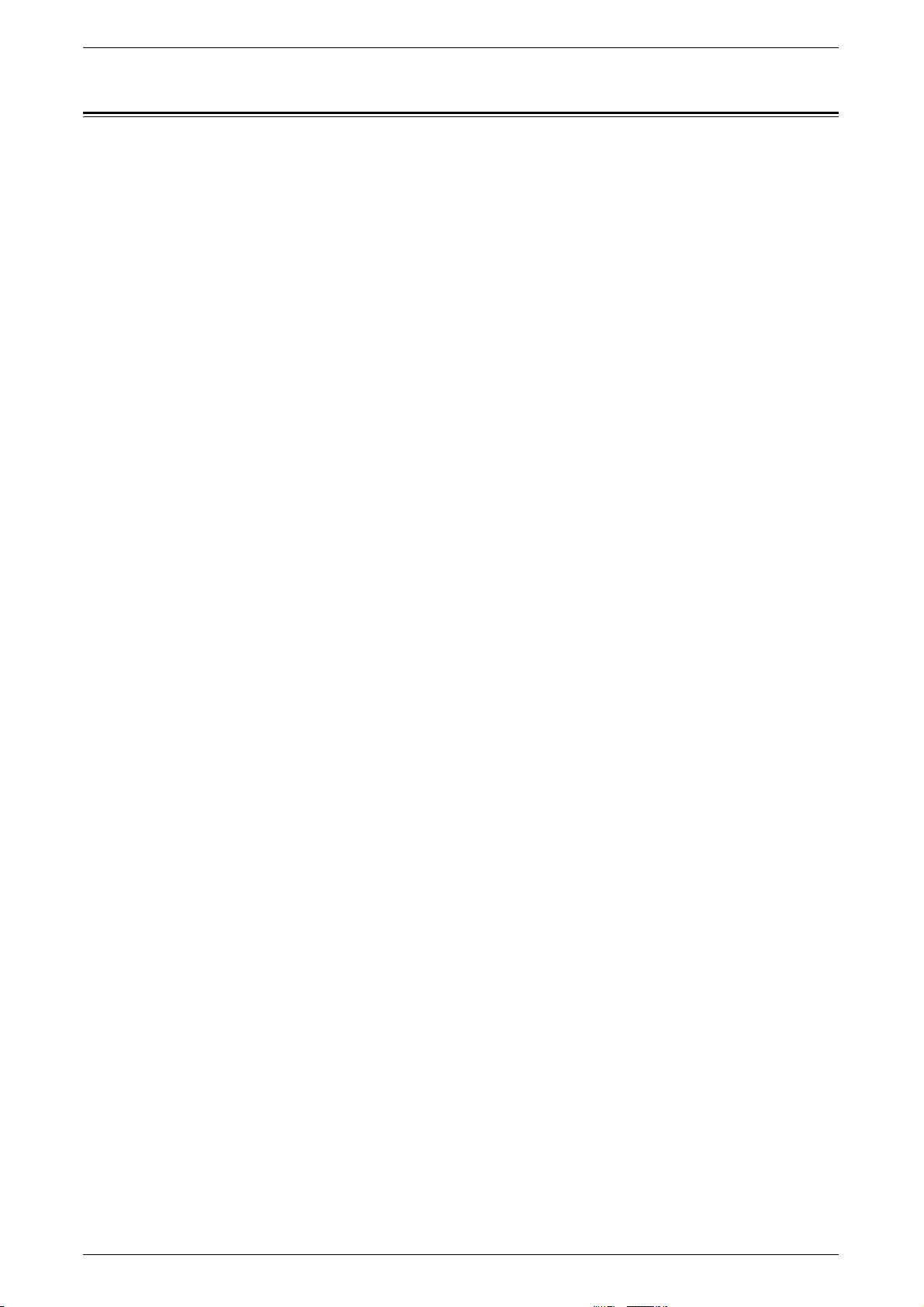
Папір із вторинної сировини
Використання вторинного паперу у пристрою допомагає захистити навколишнє
середовище, не знижуючи якості роботи. Компанія Xerox рекомендує вторинний
папір з вмістом споживання 20%, який можна отримати як у компанії Xerox,
так і через інших постачальників офісного приладдя. Звертайтесь до свого
представника Xerox або зайдіть на веб-сторінку www.xerox.com, щоб отримати
інформацію про інші типи вторинного паперу.
Папір із вторинної сировини
Посібник користувача Xerox WorkCentre 5016/5020 36
Page 37
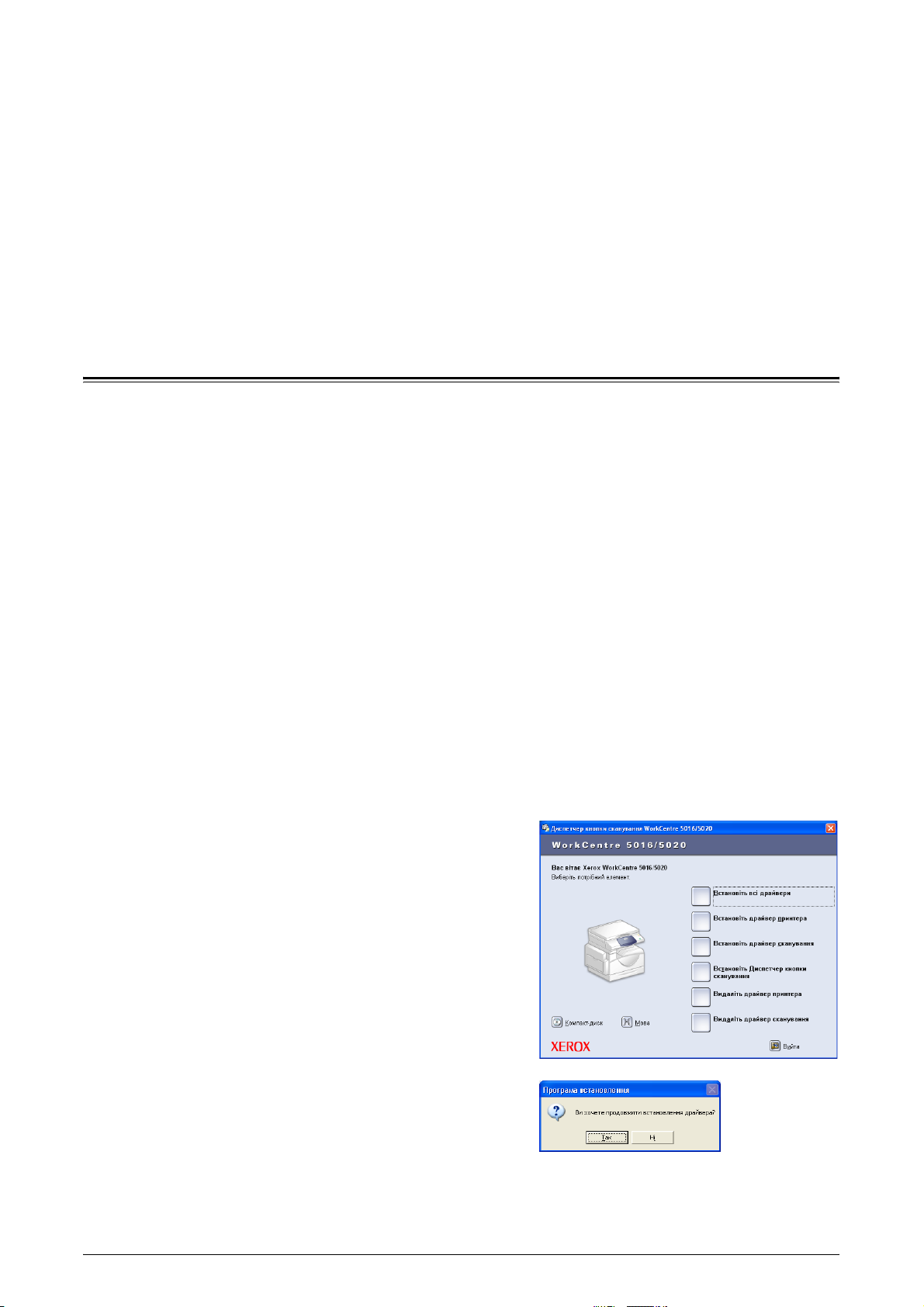
3 Встановлення драйверів
Цей розділ описує встановлення на комп'ютері драйверів друку та сканування,
а також програми сканування. Якщо кабель USB уже був підключений між
пристроєм та комп'ютером і на моніторі відображається діалогове вікно майстра,
закрийте його, відключіть кабель USB і виконайте наведену нижче процедуру.
Встановлення драйвера друку та драйвера сканування
(драйвер TWAIN)
Наступна процедура описує встановлення на комп'ютері драйверів друку та
сканування, а також програми сканування.
Важливо • Слід увійти до системи комп'ютера за допомогою облікового запису користувача
зповноваженнями адміністратора.
1. Відключіть кабель USB від пристрою або комп'ютера.
Важливо • Якщо кабель USB уже був підключений між пристроєм та комп'ютером і на
моніторі відобразилось діалогове вікно майстра, закрийте його скасуванням,
відключіть кабель USB і перейдіть до наступного кроку процедури.
2. Вставте диск з драйвером WorkCentre 5016/5020 в пристрій читання компакт-
дисків комп'ютера.
Примітка • Залежно від параметрів безпеки у системі Windows Vista після кроку 2 може
з'явитися інше діалогове вікно з питанням про [Автозапуск компакт-диска
WorkCentre 5016/5020]. Виберіть пункт, що дозволяє виконати програму, щоб
відобразити діалогове вікно [Автозапуск компакт-диска WorkCentre 5016/5020]
і перейти до кроку 3.
3. Натисніть [Мова], щоб вибрати за необхідності відповідну мову.
Мова перемикається на обрану.
Примітка • Залежно від моделі пристрою або регіону використання можна вибрати мову.
4. Натисніть на
[Встановити всі драйвери].
Примітка • Пункт [Встановити всі
драйвери] дає змогу одночасно
встановити драйвер принтера і
драйвер сканування. Щоб
встановити тільки один із
драйверів, виберіть натомість
[Встановити драйвер принтера]
або [Встановити драйвер
сканування].
З'явиться діалогове вікно
підтвердження.
5. Виберіть [Так], щоб розпочати
встановлення драйверів принтера і
сканування.
Примітка • Якщо вибрати пункт [Ні],
діалогове вікно закриється.
З'являється діалогове вікно [Ліцензійна угода].
Посібник користувача Xerox WorkCentre 5016/5020 37
Page 38
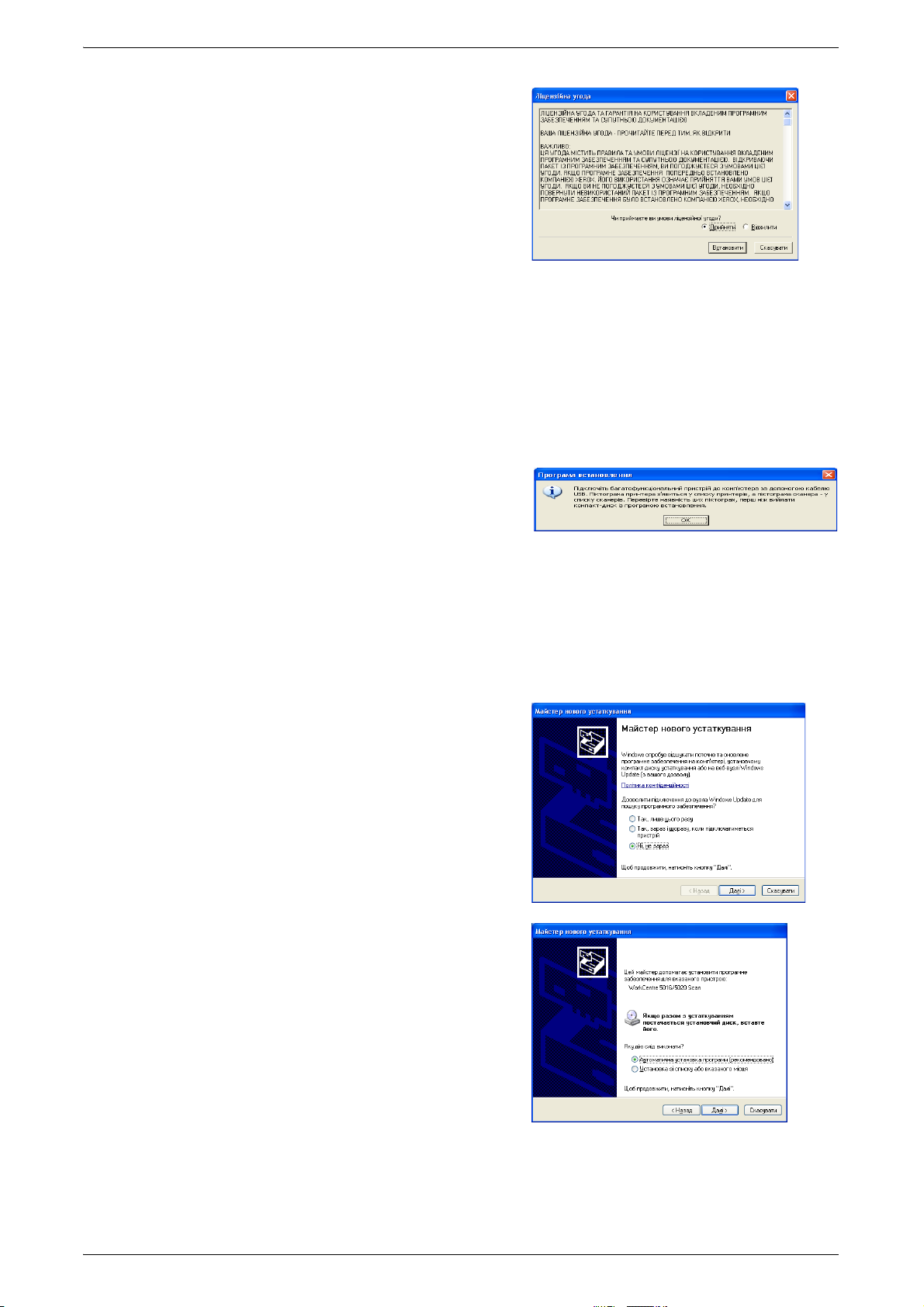
Встановлення драйвера друку та драйвера сканування (драйвер TWAIN)
6. Просимо уважно ознайомитися зі
змістом ліцензійної угоди. Виберіть
[Прийняти], щоб прийняти умови
ліцензійної угоди, і натисніть
[Встановити].
Примітка • Якщо вибрати пункт
[Відхилити] і натиснути кнопку
[Скасувати], діалогове вікно
[Ліцензійна угода] закриється.
• Після цього може з'явитися
діалогове вікно з
попередженням про те, що встановлюване вами програмне забезпечення не
пройшло перевірки Windows Logo. Виберіть потрібний пункт для продовження
встановлення програмного забезпечення. Якщо ви не бажаєте встановлювати
програмного забезпечення, виберіть
• Залежно від параметрів безпеки, у системі Windows Vista після кроку 6 може
з'явитися інше діалогове вікно з проханням підтвердити продовження
встановлення драйверів друку і сканування. Виберіть пункт, що дозволяє
продовжити встановлення, і перейдіть до кроку 7.
7. З'явиться повідомлення із
вказівкою підключити кабель USB.
Натисніть [OK].
пункт для припинення встановлення.
Діалогове вікно закриється.
8. Підключіть кабель USB до пристрою та комп'ютера.
Примітка • У системі Windows Vista кроки 9 - 14 буде виконано автоматично,
без відображення діалогового вікна майстра. Після того, як з'явиться
повідомлення про завершення встановлення, перевірте, чи були створені
піктограми принтера і сканера у відповідних папках.
9. З'явиться діалогове вікно майстра
встановлення драйвера сканування.
Виберіть [Ні, не зараз] і натисніть
[Далі].
10. Виберіть пункт [Встановити програму
автоматично] і натисніть [Далі].
Примітка • Якщо після цього кроку
з'явиться діалогове вікно з
попередженням про те, що
встановлюване програмне
забезпечення не пройшло
перевірки Windows Logo, і ви
не бажаєте встановлювати це
програмне забезпечення,
виберіть відповідний пункт для
припинення встановлення.
Щоб повністю видалити програмне забезпечення, виберіть пункти [Видалити
драйвер принтера] та [Видалити драйвер сканування] у діалоговому вікні
[Автозапуск компакт-диска WorkCentre 5016/5020]. Щоб встановити програмне
забезпечення, виберіть відповідний пункт для продовження встановлення.
Посібник користувача Xerox WorkCentre 5016/5020 38
Page 39
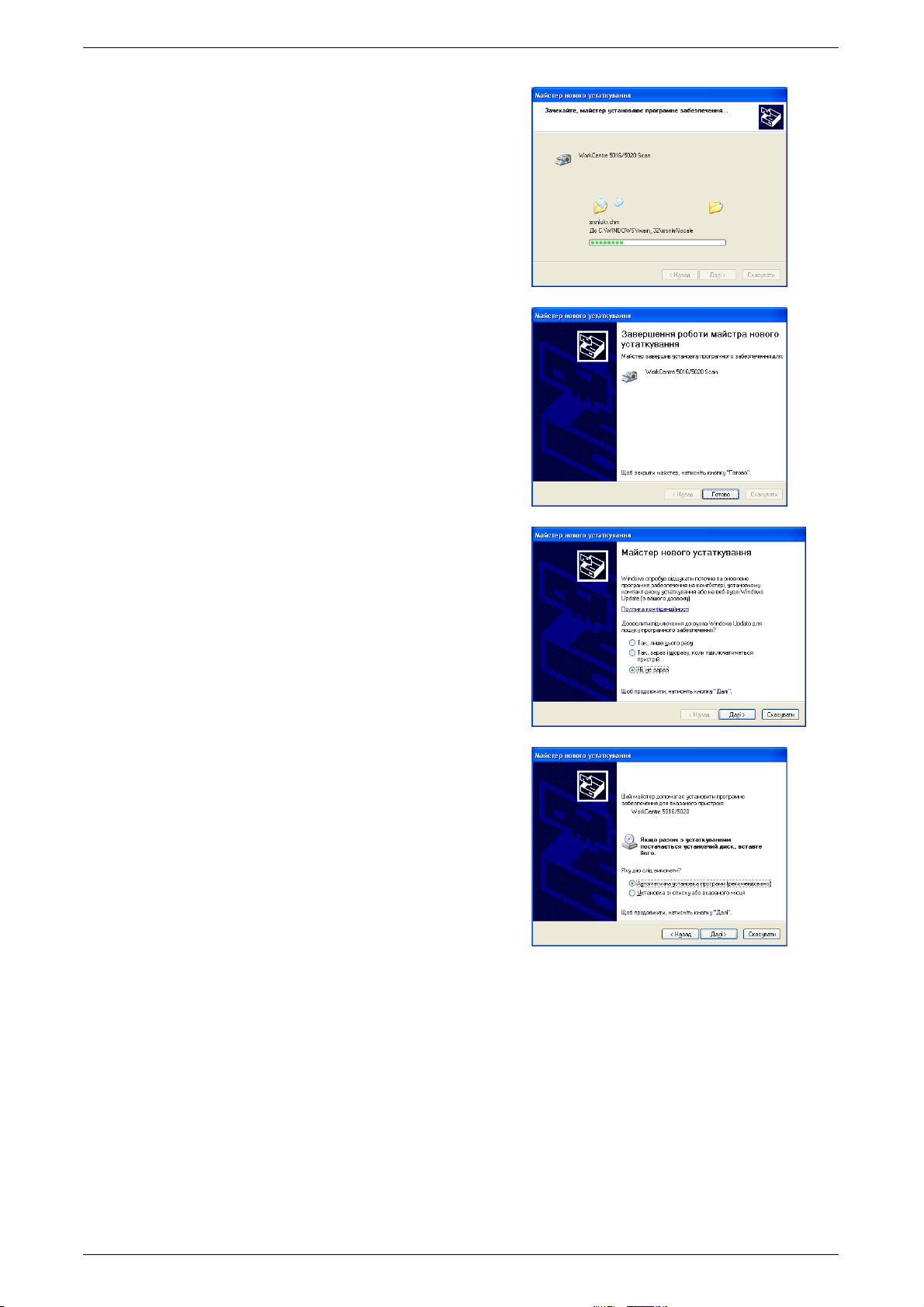
Встановлення драйвера друку та драйвера сканування (драйвер TWAIN)
Починається встановлення драйвера
сканування.
11. Встановлення драйвера сканування
завершено. Натисніть [Готово].
Діалогове вікно майстра
встановлення драйвера сканування
закривається.
12. З'являється діалогове вікно
майстра встановлення драйвера
принтера. Виберіть [Ні, не зараз]
інатисніть [Далі].
13. Виберіть пункт [Встановити програму
автоматично] і натисніть [Далі].
Примітка • Якщо після цього кроку
з'явиться діалогове вікно з
попередженням про те, що
встановлюване програмне
забезпечення не пройшло
перевірки Windows Logo, і ви
не бажаєте встановлювати це
програмне забезпечення,
виберіть відповідний пункт для
припинення встановлення.
Щоб повністю видалити програмне забезпечення, виберіть пункти [Видалити
драйвер принтера] та [Видалити драйвер сканування] у діалоговому вікні
[Автозапуск компакт-диска WorkCentre 5016/5020]. Щоб встановити програмне
забезпечення, виберіть відповідний пункт, щоб продовжити встановлення.
Посібник користувача Xerox WorkCentre 5016/5020 39
Page 40
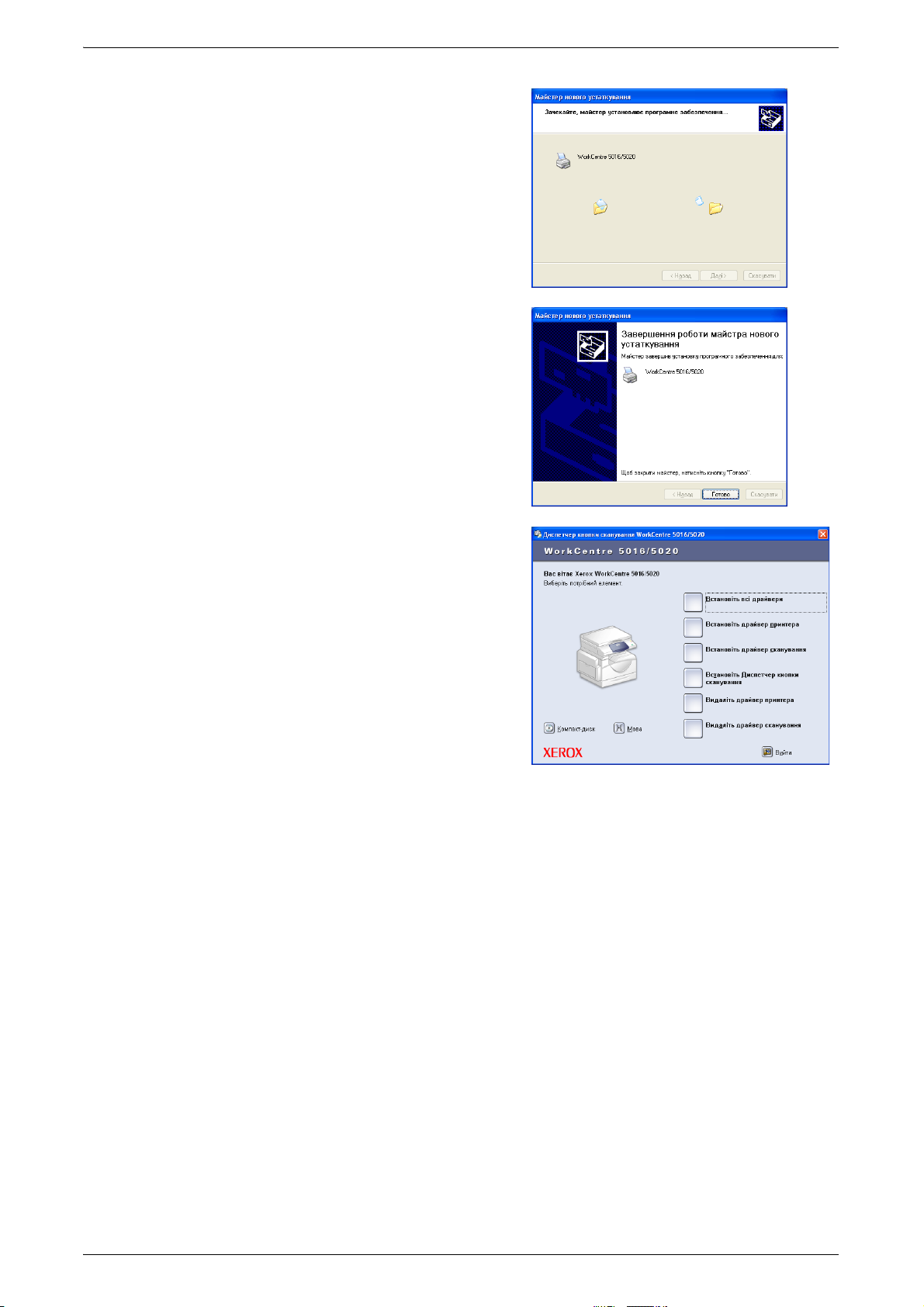
Встановлення драйвера друку та драйвера сканування (драйвер TWAIN)
Починається встановлення драйвера
принтера.
14. Встановлення драйвера принтера
завершено. Натисніть [Готово].
Діалогове вікно майстра
встановлення драйвера принтера
закривається.
15. Натисніть [Вийти] в діалоговому вікні
[Автозапуск компакт-диска
WorkCentre 5016/5020].
Діалогове вікно [Автозапуск компактдиска WorkCentre 5016/5020] буде
закрите.
Примітка • Для видалення драйвера
принтера виберіть пункт
[Видалити драйвер принтера]
в діалоговому вікні
[Автозапуск компакт-диска
WorkCentre 5016/5020].
• Для видалення драйвера
сканування виберіть пункт
[Видалити драйвер
сканування] в діалоговому
вікні [Автозапуск компактдиска WorkCentre 5016/5020].
Посібник користувача Xerox WorkCentre 5016/5020 40
Page 41
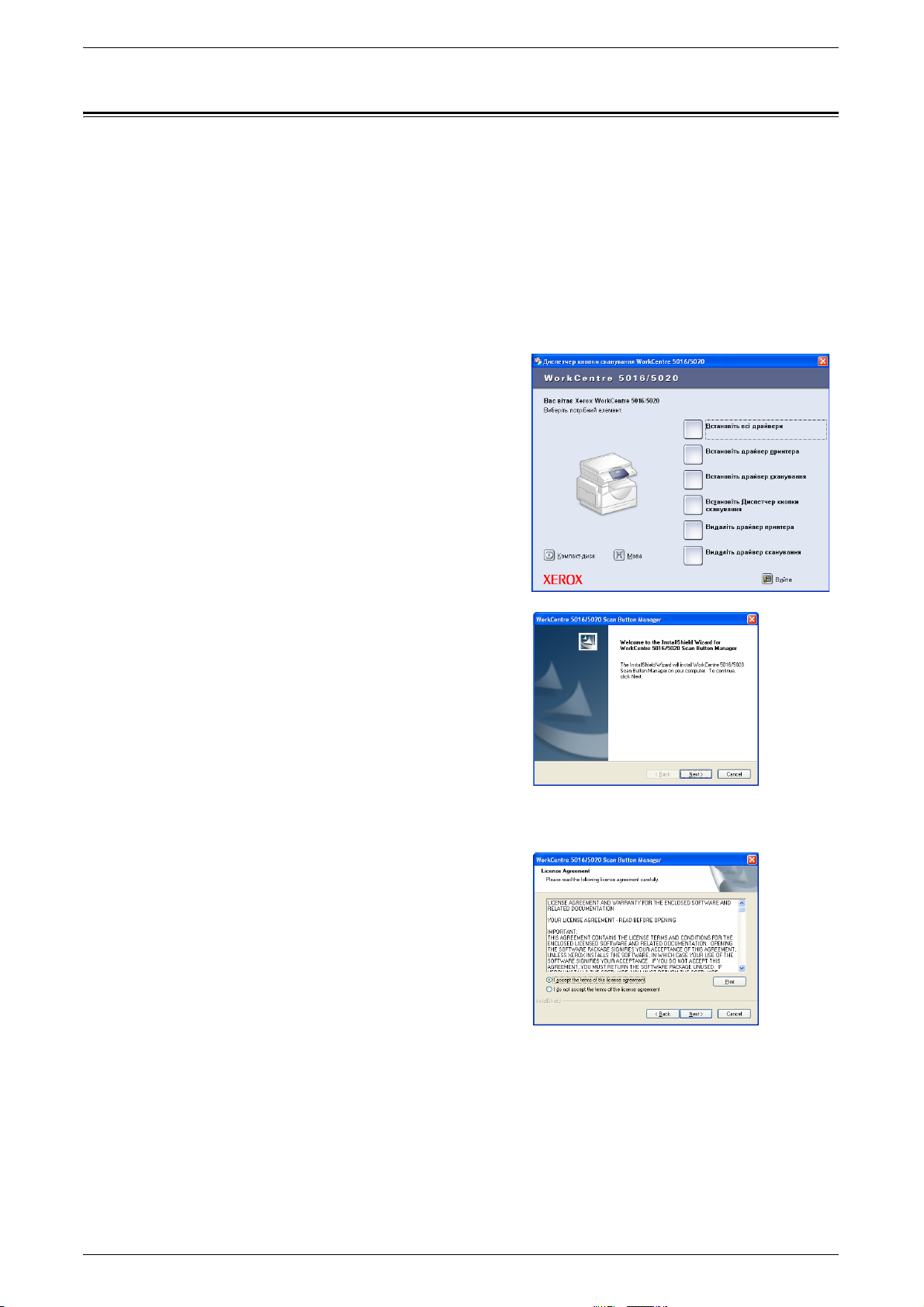
Встановлення програми сканування (Диспетчер кнопки)
Встановлення програми сканування (Диспетчер кнопки)
Наступна процедура описує встановлення на комп'ютері Диспетчера кнопки.
Важливо • Перед встановлення диспетчера кнопки слід встановити драйвер TWAIN.
1. Вставте диск з драйвером WorkCentre 5016/5020 в пристрій читання компакт-
дисків комп'ютера.
Примітка • Залежно від параметрів безпеки у системі Windows Vista після кроку 1 може
з'явитися інше діалогове вікно з питанням про [Автозапуск компакт-диска
WorkCentre 5016/5020]. Виберіть пункт, що дозволяє виконати програму, щоб
відобразити діалогове вікно [Автозапуск компакт-диска WorkCentre 5016/5020] і
перейти до кроку 2.
2. Натисніть [Встановити диспетчер
кнопки сканування].
3. Натисніть [Далі], щоб продовжити
встановлення диспетчера кнопки.
З'являється діалогове вікно
[Ліцензійна угода].
4. Виберіть пункт [Я приймаю умови
ліцензійної угоди] і натисніть [Далі].
Посібник користувача Xerox WorkCentre 5016/5020 41
Page 42

Встановлення програми сканування (Диспетчер кнопки)
5. Вкажіть шлях до папки розміщення
файлів. Щоб встановити файли до
папки, визначеної за замовчуванням,
натисніть [Далі]. Щоб встановити
файли в іншій папці, натисніть
[Змінити] і вкажіть шлях.
Починається процес встановлення.
6. Встановлення завершено.
Натисніть [Готово].
Діалогове вікно майстра
встановлення закривається.
7. Натисніть [Вийти] в діалоговому вікні
[Автозапуск компакт-диска
WorkCentre 5016/5020].
Діалогове вікно [Автозапуск компактдиска WorkCentre 5016/5020] буде
закрите.
Примітка • Щоб видалити Диспетчер
кнопки, виберіть [Пуск] >
[Панель керування] >
[Установка й видалення
програм], потім виберіть пункт
Диспетчер кнопки і натисніть
кнопку [Видалити]. (Оскільки в
якості прикладу з видалення
Диспетчера кнопки використовується система Windows XP, залежно від
робочої операційної системи, цю процедуру, можливо, не вдасться
застосувати. Докладнішу інформацію див. у посібнику, який постачається
з операційною системою).
Посібник користувача Xerox WorkCentre 5016/5020 42
Page 43

4 Завантаження паперу
Цей розділ описує розміри та типи паперу, які можна використовувати у пристрої,
і надає інформацію про спосіб завантаження паперу у лотки та визначення
розміру і орієнтації паперу у лотках.
Підтримувані формати та типи паперу
Цей розділ наводить перелік розмірів та типів паперу, які можна використовувати
у пристрої, і пояснює основні правила зберігання та завантаження паперу у лотки.
Використання паперу, який не вказаний у списку, може призвести до застрягання,
низької якості друку або несправності пристрою.
Якщо ви бажаєте використовувати папір, який відрізняється від рекомендованого
компанією Xerox, звертайтесь
Важливо • Надруковане зображення може потьмяніти, якщо папір набирає вологу з повітря.
Для отримання детальнішої інформації про потьм'яніння друкованих зображень
звертайтеся до центру обслуговування Xerox.
до центру обслуговування Xerox.
Підтримувані формати паперу
Наведена нижче таблиця перелічує підтримувані типи паперу, наприклад,
місткість лотка та формати паперу у лотках.
Лоток
для паперу
Лоток 1 60 - 90 г/м² 250 аркушів
Лоток 2 60 - 90 г/м² 500 аркушів
Обхідний
лоток
Вага Кількість Формат паперу
60 - 110 г/м² 50 аркушів
(70 г/м²)
(70 г/м²)
(70 г/м²)
B5 LEF, B5 SEF, A4 LEF, A4 SEF,
8,5 x 11 дюймів LEF, 8,5 x 11 дюймів SEF,
8,5 x 13 дюймів SEF, 8,5 x 13,4 дюйма SEF,
8,5 x 14 дюймів SEF, B4 SEF, 16K LEF,
16K SEF, 8K SEF, A3 SEF,
11 x 17 дюймів SEF
B5 LEF, B5 SEF, A4 LEF, A4 SEF,
8,5 x 11 дюймів LEF, 8,5 x 11 дюймів SEF,
8,5 x 13 дюймів SEF, 8,5 x 13,4 дюйма SEF,
8,5 x 14 дюймів SEF, B4 SEF, 16K LEF,
16K SEF, 8K SEF, A3 SEF,
11 x 17 дюймів SEF
A4 LEF, A4 SEF, A3 SEF, B5 LEF, B5 SEF,
B4 SEF, 8K SEF,
16K LEF, 16K SEF, 8,5 x 11 дюймів LEF,
8,5 x 11 дюймів SEF, 8,5 x 13 дюймів SEF,
8,5 x 13,4 дюйма SEF, 8,5 x 14 дюймів SEF,
11 x 17 дюймів SEF, 5,5 x 8,5 дюйма SEF,
A5 SEF,
Формат паперу, встановлений
користувачем
(ширина: 139,7 - 297,0 мм;
довжина: 182,0 - 431,8 мм)
Посібник користувача Xerox WorkCentre 5016/5020 43
Page 44

Підтримувані типи паперу
Наведена тут таблиця перелічує типи паперу, які підтримуються у кожному
злотків та в модулі дуплексного друку.
Підтримувані формати та типи паперу
Тип
паперу
Звичайний папір 60 - 90OOO O*
Вторинний папір OOO O
Прозорі плівки - XXO X
Етикетки - OOO X
Щільний папір 90 - 110XXO X
Вага
(г/м²)
Лоток 1 Лоток 2
O: Підтримується
Х: Не підтримується
*: Вага паперу для модуля дуплексного друку становить 70 - 90 г/м²
Збереження та поводження з папером
Збереження паперу
• Зберігайте папір у сухому місці. Папір, який набрав вологи, може призвести
до застрягання та погіршення якості зображення.
• Якщо ви зняли з паперу упаковку, тримайте невикористані аркуші загорнутими.
Щоб зменшити вологість, вживайте запобіжних заходів, наприклад, встановіть
десикант (вологопоглинач) у місці зберігання.
Обхідний
лоток
Дуплексний
модуль
• Папір слід зберігати лише на рівній поверхні, щоб попередити
появу зморшок
або деформацію.
Завантаження паперу у лотки
• Ретельно вирівняйте краї стосу паперу, перш ніж завантажувати його в лотки.
• Не використовуйте зігнутий, зморщений, скручений або дуже пошкоджений
папір.
• Не завантажуйте в лотки папір різних форматів.
• Прозорі плівки та етикетки часто призводять до застрягання, якщо кілька
аркушів склеюються між собою
. Перед завантаженням розгорніть краї такого
паперу віялом.
• Якщо ви постійно друкуєте на прозорому носію, виймайте з вихідного лотка
партіями по 20 аркушів чи близько того, щоб попередити їх злипання.
• Якщо в лоток завантажено папір із наклейками, на якому деякі наклейки були
відклеєні або обрізані, це може спричинити застрягання паперу.
Посібник користувача Xerox WorkCentre 5016/5020 44
Page 45

Завантаження паперу у лотки
Цей розділ описує процедуру завантаження паперу у лотки.
Папір завантажено у лотки
Після завантаження паперу у лотки потрібно вручну налаштувати розмір
та орієнтацію паперу у пристрої.
Щоб отримати інформацію про процедуру встановлення розміру та орієнтації паперу, який завантажено
улотки, дивіться розділ "Визначення розміру та орієнтації паперу, завантаженого в лотки" (стор. 52).
Автоматичне перемикання лотка
Якщо під час друку у пристрої закінчився папір, ця функція дозволяє автоматично
вибрати інший лоток, завантажений папером такого ж розміру та орієнтації.
Щоб скористатись цією функцією, увімкніть "Автоматичне перемикання лотка"
(номер меню: 6) в параметрах системи. Якщо два лотки завантажені папером
однакового розміру та орієнтації, пристрій вибирає лоток згідно
яку визначено у "Пріоритетності лотків" (номер меню:2) в параметрах системи.
Докладнішу інформацію про налаштування системних параметрів дивіться в розділі "Системні параметри"
(стор. 134).
Примітка • Автоматичне перемикання лотка не застосовується до обхідного лотка.
Завантаження паперу у лотки
з пріоритетністю,
Завантаження паперу у лоток 1
Якщо під час копіювання або друку у пристрої в лотку 1 закінчився папір, на схемі
пристрою (імітація) блимає індикатор лотка 1, а на дисплеї відображається код
помилки. Копіювання або друк автоматично продовжуються, коли у лоток 1
завантажити достатню кількість паперу.
Наступна процедура описує завантаження паперу у лоток 1.
Примітка • Перш ніж завантажувати папір у лоток, розгорніть краї віялом. Це розділить аркуші
паперу, які злиплись між собою, і зменшить можливість виникнення застрягання.
1. Потягніть лоток 1 на себе.
Важливо • Не витягуйте
використовуваний лоток, коли
пристрій обробляє завдання.
2. Притисніть металеву пластину до
низу лотка.
Важливо • Не додавайте новий стос
паперу на верх паперу, який
залишається у лотку. Вийміть
решту паперу з лотка, складіть
його з новим стосом, ретельно
вирівняйте краї і завантажте у
лоток. Це зменшує можливість
утворення застрягання
паперу.
Посібник користувача Xerox WorkCentre 5016/5020 45
Page 46

3. Акуратно завантажте папір впритул
до лівого кута лотка стороною для
друку догори.
Важливо • Не завантажуйте папір понад
лінію максимального
завантаження. Це може
призвести до застрягання
паперу або несправності
пристрою.
4. Вирівняйте три напрямні паперу так,
щоб вони лише торкалися країв
паперу, і встановіть стрілку на правій
напрямній на позначку відповідного
формату паперу.
Важливо • Якщо ви не встановите
напрямні для паперу
належним чином, це може
призвести до застрягання
паперу.
Примітка • Якщо у лоток завантажено
відносно невеликий стос паперу, надмірне притискання правої напрямної
для паперу до краю носія може зігнути стос. Це не призведе до застрягання
паперу, якщо стрілка напрямної паперу правильно встановлена на потрібний
формат
паперу.
5. Акуратно поверніть лоток 1 на місце.
Завантаження паперу у лотки
Завантаження паперу у лоток 2
Якщо під час копіювання або друку у лотку 2 закінчився папір, на схемі пристрою
(імітація) блимає індикатор лотка 2, а на дисплеї відображається код помилки.
Копіювання або друк автоматично продовжуються, коли у лоток 2 завантажити
достатню кількість паперу.
Наступна процедура описує завантаження паперу у лоток 2.
Важливо • Лоток для паперу 2 є додатковим аксесуаром, який можна використовувати як
лоток 2.
• Перш ніж завантажувати папір у лоток, розгорніть краї віялом. Це розділить аркуші
паперу, які злиплись між собою, і зменшить можливість виникнення застрягання.
1. Потягніть лоток 2 на себе.
Важливо • Не витягуйте
використовуваний лоток, коли
пристрій обробляє завдання.
Посібник користувача Xerox WorkCentre 5016/5020 46
Page 47

2. Акуратно завантажте папір впритул
до лівого кута лотка стороною для
друку догори.
Важливо • Не завантажуйте папір понад
лінію максимального
завантаження. Це може
призвести до застрягання
паперу або несправності
пристрою.
• Не додавайте новий стос
паперу на верх паперу, який
залишається у лотку. Вийміть
решту паперу з лотка, складіть
його з новим стосом, ретельно вирівняйте краї і завантажте у лоток.
Це зменшує можливість утворення застрягання
3. Вирівняйте три напрямні паперу так,
щоб вони лише торкалися країв
паперу, і встановіть стрілку на правій
напрямній на позначку відповідного
формату паперу.
Важливо • Якщо ви не встановите
напрямні для паперу
належним чином, це може
призвести до застрягання
паперу.
Примітка • Якщо у лоток завантажено
відносно невеликий стос паперу, надмірне притискання правої напрямної для
паперу до краю носія може зігнути стос. Це не призведе до застрягання паперу,
якщо стрілка напрямної паперу правильно встановлена на потрібний
паперу.
4. Акуратно поверніть лоток 2 на місце.
Завантаження паперу у лотки
паперу.
формат
Завантаження паперу в обхідний лоток
Під час друку на папері, який не можна завантажувати в лоток 1 або 2,
наприклад, на папері нестандартного розміру, скористайтесь обхідним лотком.
Наступна процедура описує завантаження паперу в обхідний лоток.
Важливо • Не додавайте новий стос паперу, поки не закінчиться той, що залишається у лотку.
Або вийміть залишки паперу, перш ніж завантажувати новий стос.
Примітка • Перш ніж завантажувати папір у лоток, розгорніть краї віялом. Це розділить аркуші
паперу, які злиплись між собою, і зменшить можливість виникнення застрягання.
• Використовуючи папір нестандартного розміру для завдання друку, необхідно
попередньо зареєструвати його у драйвері принтера.
Інформацію про встановлення користувачем формату паперу в драйвері принтера
дивіться в розділі "Встановлення користувачем формату паперу" (стор. 83).
Посібник користувача Xerox WorkCentre 5016/5020 47
Page 48
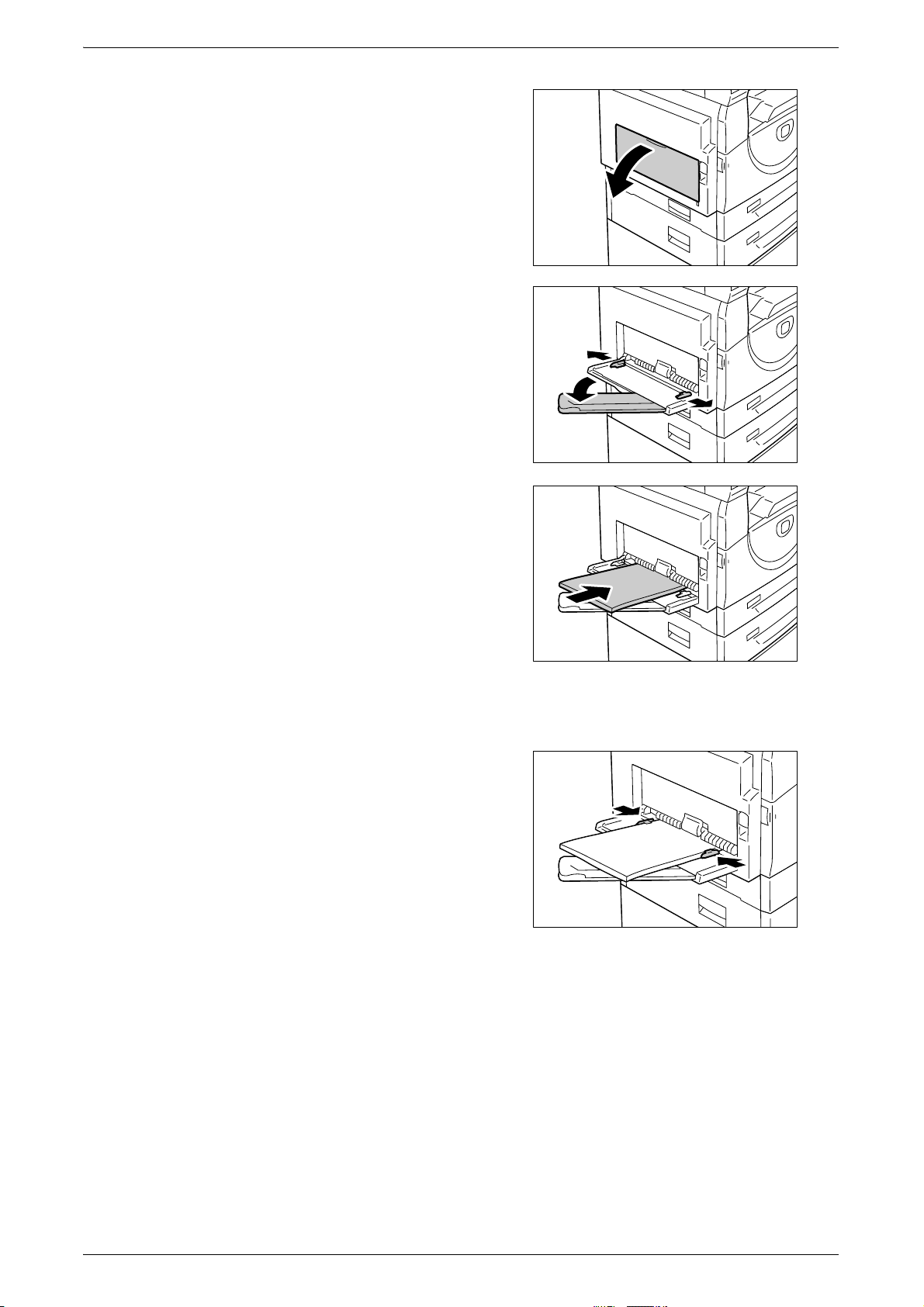
1. Відкрийте обхідний лоток.
2. Висуньте висувну планку.
Завантаження паперу у лотки
3. Завантажте папір стороною для
копіювання або друку донизу.
Важливо • Не завантажуйте в обхідний
лоток папір різних типів або
форматів.
• Не завантажуйте папір понад
лінію максимального
завантаження. Це може
призвести до застрягання
паперу або несправності
пристрою.
• Залежно від типу папір може неналежним чином подаватись у пристрій або
призводити до погіршення якості зображення.
4. Відрегулюйте напрямні для паперу
так, щоб вони торкались країв носія.
Важливо • Якщо ви не встановите
напрямні для паперу
належним чином, це може
призвести до застрягання
паперу.
Примітка • Якщо під час виконання
завдання в обхідному лотку
закінчився папір, відкрийте і
закрийте один раз ліву бічну
кришку і знову завантажте папір в обхідний лоток.
Посібник користувача Xerox WorkCentre 5016/5020 48
Page 49
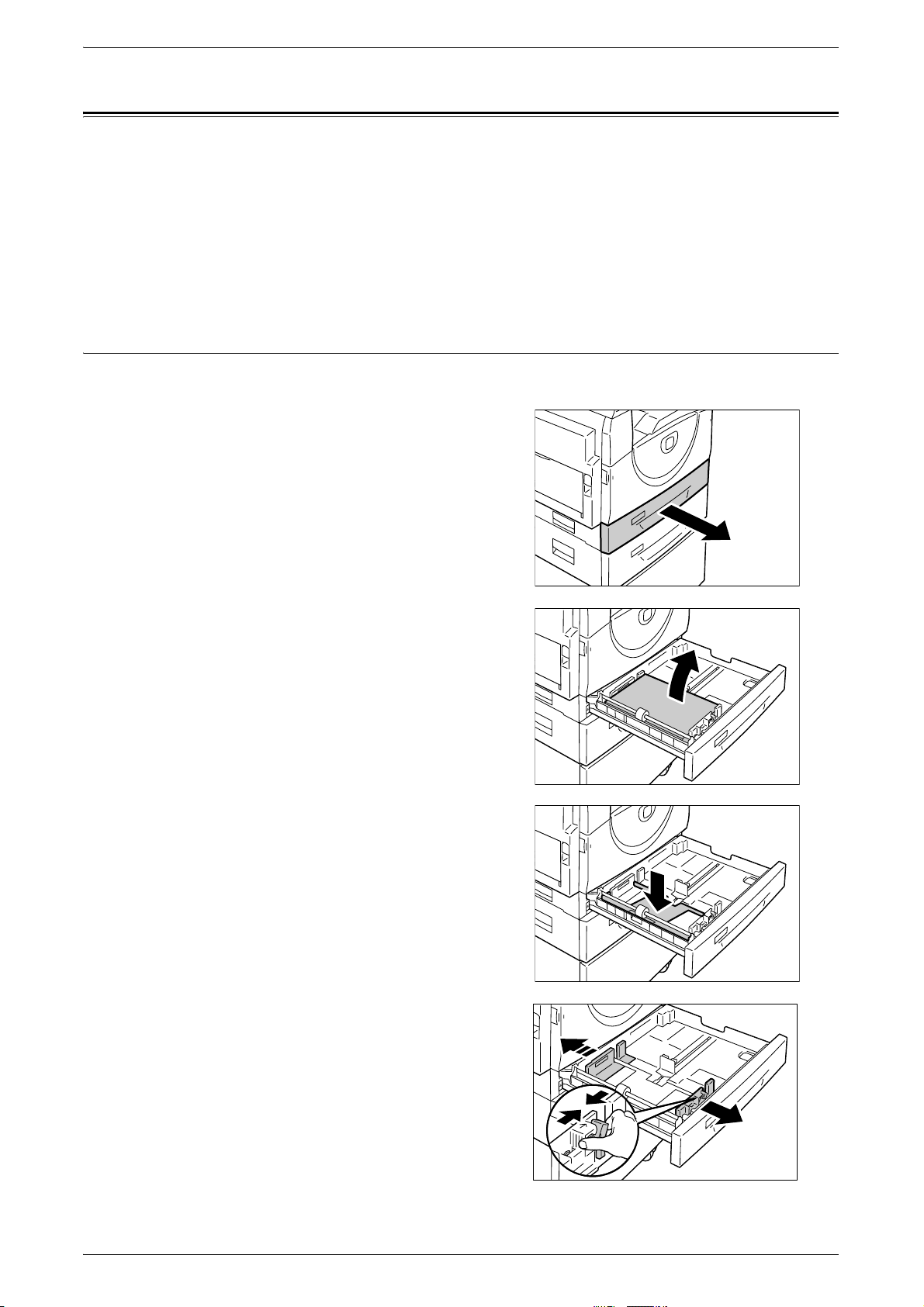
Зміна розміру та орієнтації паперу в лотках
Зміна розміру та орієнтації паперу в лотках
Цей розділ описує процедуру заміни паперу у лотках з різним розміром та
орієнтацією та визначення розміру та орієнтації паперу.
Примітка • Використовуючи папір нестандартного розміру для завдання друку, завантажте
його в обхідний лоток. Слід попередньо зареєструвати формат паперу
у драйвері принтера.
Інформацію про встановлення користувачем формату паперу в драйвері
принтера дивіться в розділі "Встановлення користувачем формату паперу"
(стор. 83).
Зміна розміру та орієнтації паперу в лотку 1
Наведена процедура описує порядок зміни розміру та орієнтації паперу в лотку 1.
1. Потягніть лоток 1 на себе.
Примітка • Не витягуйте
використовуваний лоток, коли
пристрій обробляє завдання.
2. Видаліть папір, який залишився.
3. Притисніть металеву пластину до
низу лотка.
4. Посуньте напрямні паперу до
переднього і заднього країв лотка.
Посібник користувача Xerox WorkCentre 5016/5020 49
Page 50
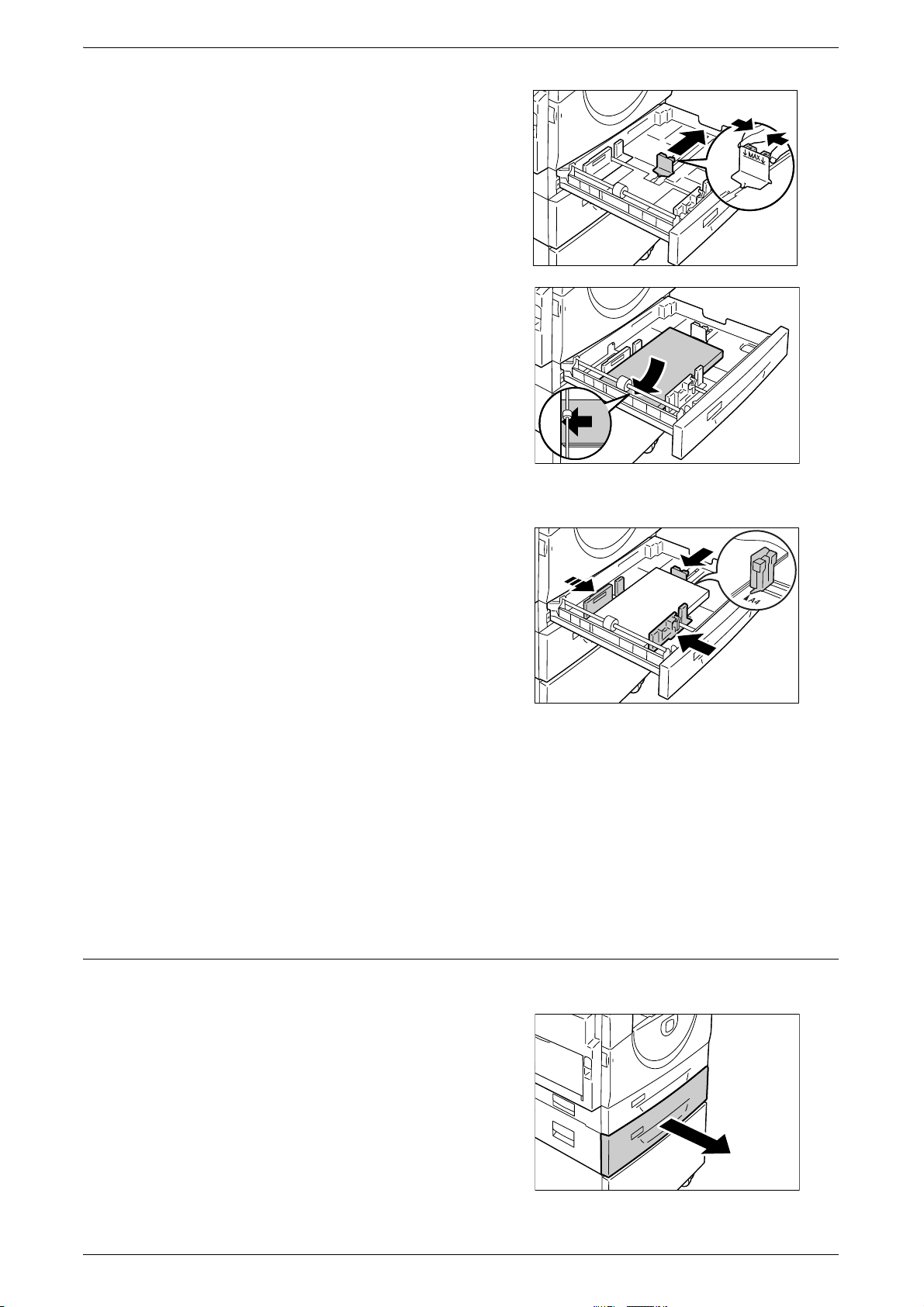
5. Проведіть напрямну для паперу
праворуч.
6. Акуратно завантажте папір впритул
до лівого кута лотка стороною для
друку догори.
Важливо • Не завантажуйте в лоток 1
папір різних типів або
форматів.
• Не завантажуйте папір понад
лінію максимального
завантаження. Це може
призвести до застрягання
паперу або несправності
пристрою.
Зміна розміру та орієнтації паперу в лотках
7. Вирівняйте напрямні паперу так,
щоб вони лише торкалися країв
паперу, і встановіть стрілку на правій
напрямній на позначку відповідного
формату паперу.
Важливо • Якщо ви не встановите
напрямні для паперу
належним чином, це може
призвести до застрягання
паперу.
Примітка • Якщо у лоток завантажено
відносно невеликий стос паперу, надмірне притискання правої напрямної для
паперу до краю носія може зігнути стос. Це не призведе до застрягання паперу,
якщо стрілка напрямної паперу правильно встановлена на потрібний
паперу.
8. Акуратно поверніть лоток 1 на місце.
9. Визначте формат паперу та орієнтацію на панелі керування.
Інформацію про встановлення формату і орієнтації паперу дивіться в розділі "Визначення розміру та
орієнтації паперу, завантаженого в лотки" (стор. 52).
Зміна розміру та орієнтації паперу в лотку 2
формат
Наведена процедура описує порядок зміни розміру та орієнтації паперу в лотку 2.
1. Потягніть лоток 2 на себе.
Примітка • Не витягуйте
використовуваний лоток, коли
пристрій обробляє завдання.
Посібник користувача Xerox WorkCentre 5016/5020 50
Page 51
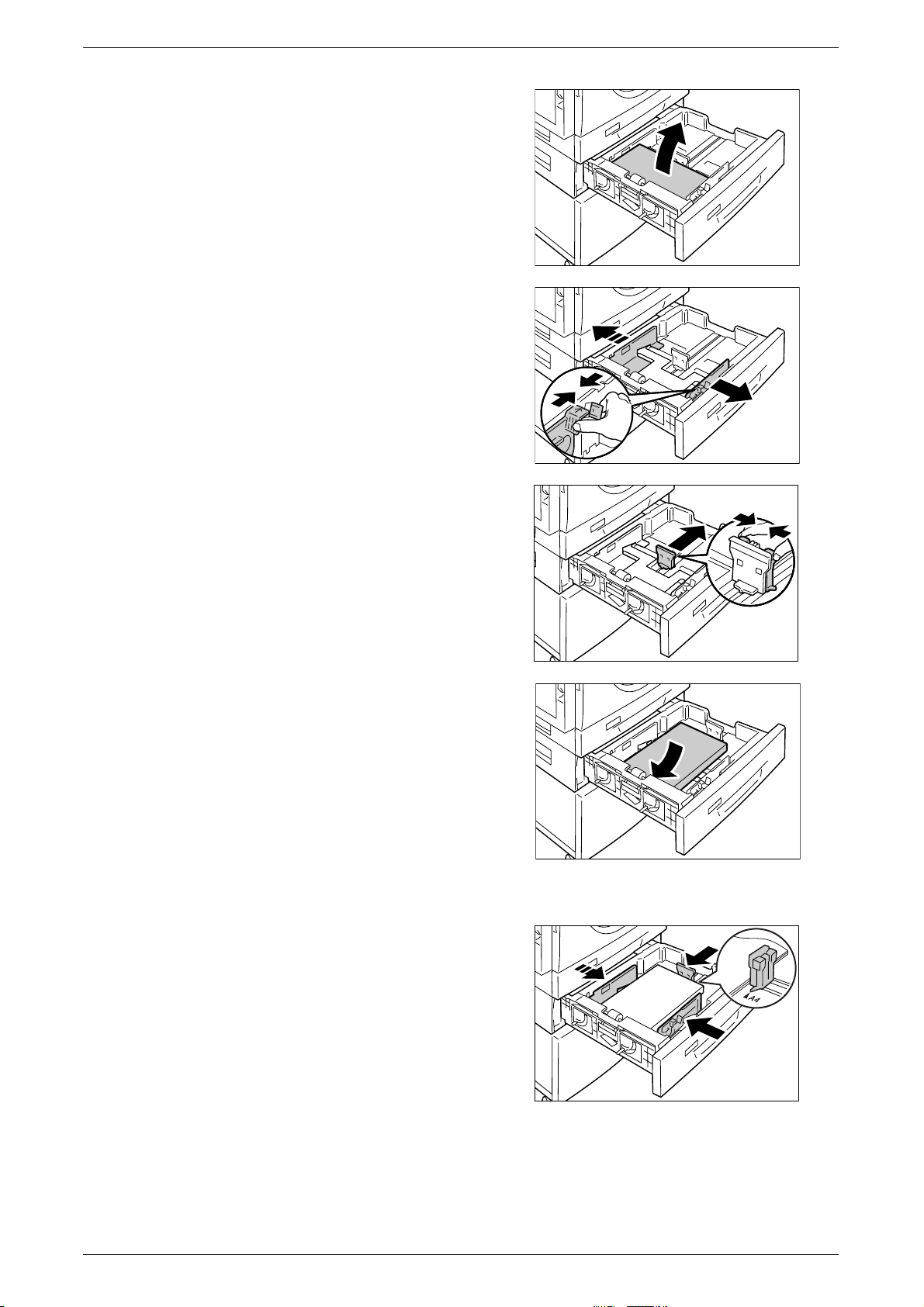
2. Видаліть папір, який залишився.
3. Посуньте напрямні паперу до
переднього і заднього країв лотка.
Зміна розміру та орієнтації паперу в лотках
4. Проведіть напрямну для паперу
праворуч.
5. Ретельно завантажте новий стос
паперу впритул до лівого кута лотка
стороною для друку догори.
Важливо • Не завантажуйте в лоток 2
папір різних типів або
форматів.
• Не завантажуйте папір понад
лінію максимального
завантаження. Це може
призвести до застрягання
паперу або несправності
пристрою.
6. Вирівняйте напрямні паперу так,
щоб вони лише торкалися країв
паперу, і встановіть стрілку на правій
напрямній на позначку відповідного
формату паперу.
Важливо • Якщо ви не встановите
напрямні для паперу
належним чином, це може
призвести до застрягання
паперу.
Примітка • Якщо у лоток завантажено відносно невеликий стос паперу, надмірне
притискання правої напрямної для паперу до краю носія може зігнути стос.
Це не призведе до застрягання паперу, якщо стрілка напрямної паперу
правильно встановлена на потрібний формат
паперу.
Посібник користувача Xerox WorkCentre 5016/5020 51
Page 52
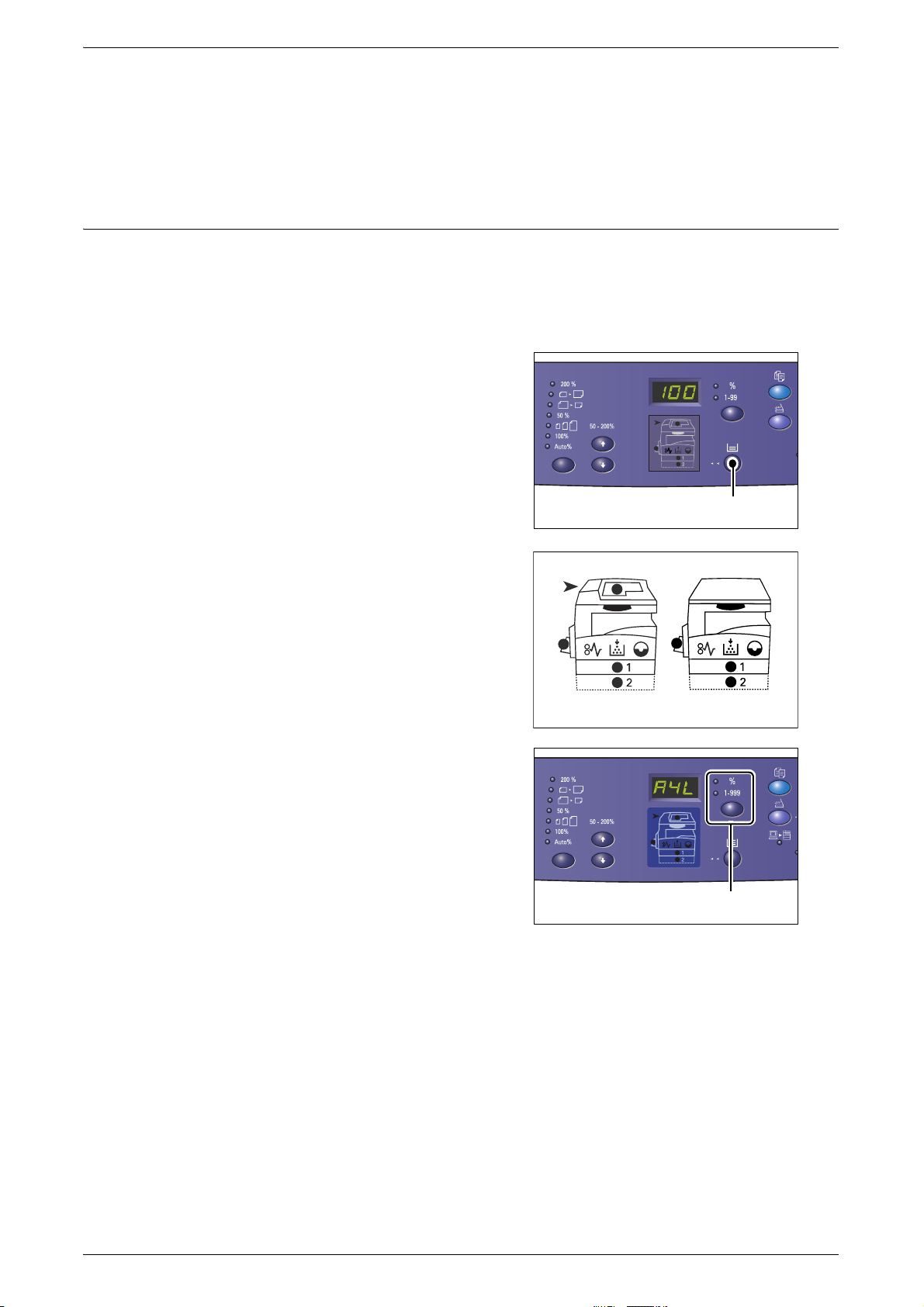
Зміна розміру та орієнтації паперу в лотках
7. Акуратно поверніть лоток 2 на місце.
8. Визначте формат паперу та орієнтацію на панелі керування.
Інформацію про встановлення формату і орієнтації паперу дивіться в розділі "Визначення розміру та
орієнтації паперу, завантаженого в лотки" (стор. 52).
Визначення розміру та орієнтації паперу, завантаженого в лотки
Після завантаження паперу у лотки потрібно вручну налаштувати розмір та
орієнтацію паперу.
Наведена процедура описує порядок налаштування розміру та орієнтації паперу
на панелі керування.
1. Утримуйте натиснутою кнопку
<Подача паперу> протягом чотирьох
секунд.
Пристрій переходить у режим
налаштування паперу.
2. Кілька разів натисніть кнопку
<Подача паперу>, поки на схемі
пристрою (імітація) не загориться
індикатор потрібного лотка.
Примітка • Після натиснення кнопки
<Подача паперу> на дисплеї
з'явиться розмір та орієнтація
паперу у вибраному лотку.
3. Натисніть кнопку
<Перемикач дисплею>, щоб
прокрутити варіанти розмірів та
орієнтацій паперу.
Примітка • Під час завантаження в
обхідний лоток паперу
формату, встановленого
користувачем, для виконання
завдання друку не потрібно
вказувати формат паперу на
панелі керування (папір
формату, встановленого користувачем, не можна використовувати для
копіювання). Натомість слід зареєструвати папір формату, встановленого
користувачем, у драйвері принтера. Докладнішу інформацію дивіться в розділі
"Встановлення користувачем формату
Кнопка <Подача паперу>
З пристроєм
подачі документів
Кнопка <Перемикач дисплею>
паперу" (стор. 83).
Без пристрою
подачі документів
Якщо ви не знаєте, в якій орієнтації завантажено в лотки папір
Примітка • Завантажте папір формату, встановленого користувачем, в обхідний лоток.
Не завантажуйте папір формату, встановленого користувачем, в лоток 1 або лоток 2.
Посібник користувача Xerox WorkCentre 5016/5020 52
Page 53

Зміна розміру та орієнтації паперу в лотках
• Якщо папір завантажено, як показано на малюнках внизу, це орієнтація LEF.
• Якщо папір завантажено, як показано на малюнках внизу, це орієнтація SEF.
Послідовність
18,5 x 11
28,5 x 11
3 8,5 x 13,4
4 A3/SEF 11 A5 / SEF
5 A4 / LEF 12 11 x 17
6 A4/SEF 13 8,5 x 14
7 B4/SEF 14 8,5 x 13
• Послідовність зміни, коли одиницею вимірювання є дюйм
Що з'являється
на дисплеї
Розмір /
Орієнтація
дюймів / LEF
дюймів / SEF
дюйма / SEF
Послідовність
8B5 / LEF
9 B5 / SEF
10 5,5 x 8,5
Що з'являється
на дисплеї
Розмір /
Орієнтація
дюймів /
SEF
дюймів/SEF
дюймів/SEF
дюймів/SEF
Примітка • Якщо вибрано лоток 1 або лоток 2, на дисплеї не відображається [A5] і [55].
Посібник користувача Xerox WorkCentre 5016/5020 53
Page 54
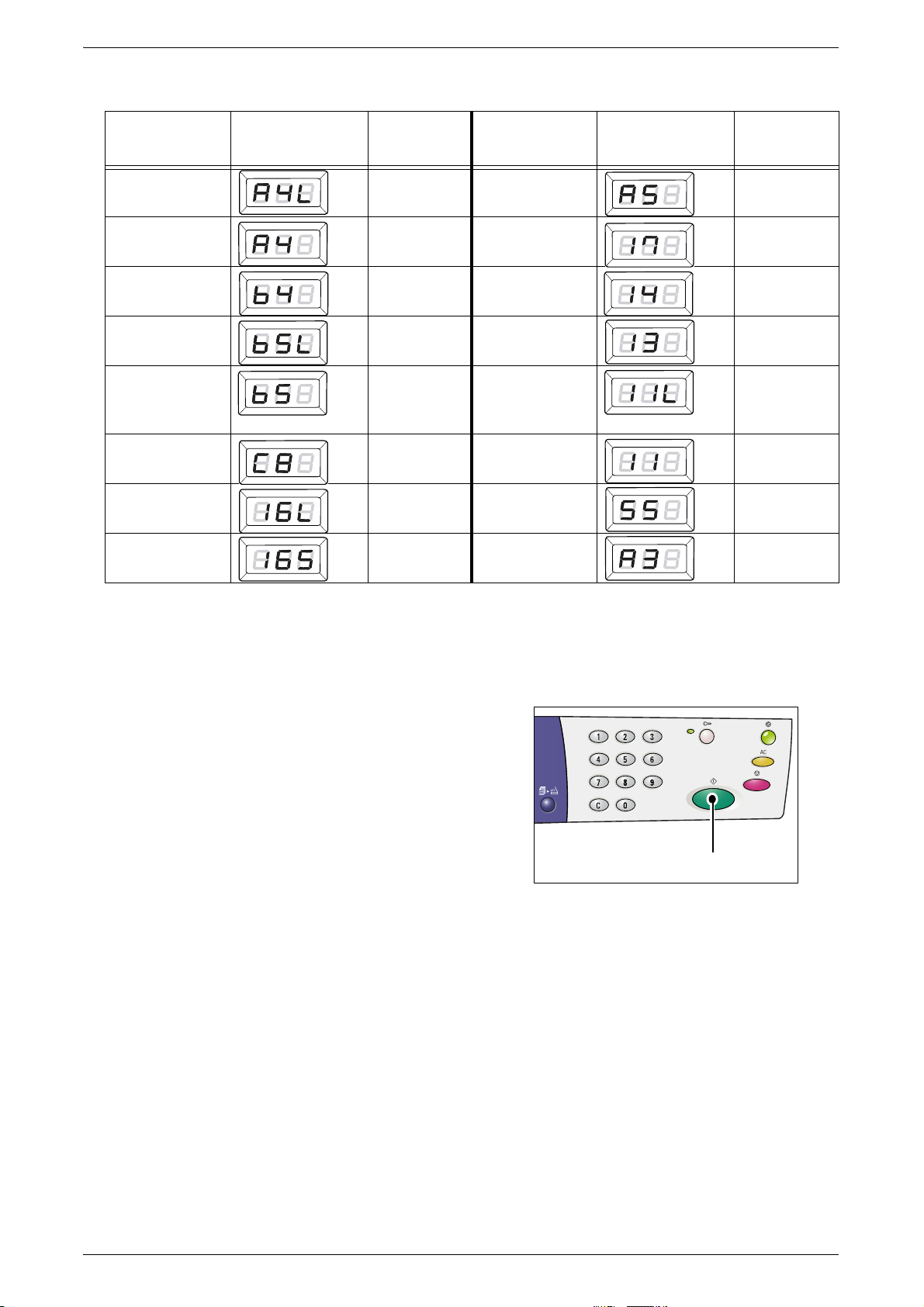
Зміна розміру та орієнтації паперу в лотках
• Послідовність зміни в метричній системі.
Послідовність
1 A4/LEF 9 A5/SEF
2 A4/SEF 10 11 x 17
3 B4/SEF 11 8,5 x 14
4 B5/LEF 12 8,5 x 13
5 B5 / SEF 13 8,5 x 11
6 8K / SEF 14 8,5 x 11
7 16K / LEF 15 5,5 x 8,5
8 16K / SEF 16 A3/SEF
Що з'являється
на дисплеї
Розмір /
Орієнтація
Послідовність
Що з'являється
на дисплеї
Розмір /
Орієнтація
дюймів/SEF
дюймів/SEF
дюймів/SEF
дюймів /
LEF
дюймів/SEF
дюйма/SEF
Примітка • Якщо вибрано лоток 1 або лоток 2, на дисплеї не відображається [A5] і [55].
• Можна переключити одиницю вимірювання між метричною та дюймами, коли
пристрій перебуває у режимі налаштування системи (номер меню: 15).
Докладнішу інформацію дивіться в розділі "Системні параметри" (стор. 134).
4. Натисніть кнопку <Пуск>, щоб
підтвердити вибраний розмір
та орієнтацію паперу.
Пристрій виходить з режиму
налаштування паперу.
Кнопка <Пуск>
Посібник користувача Xerox WorkCentre 5016/5020 54
Page 55
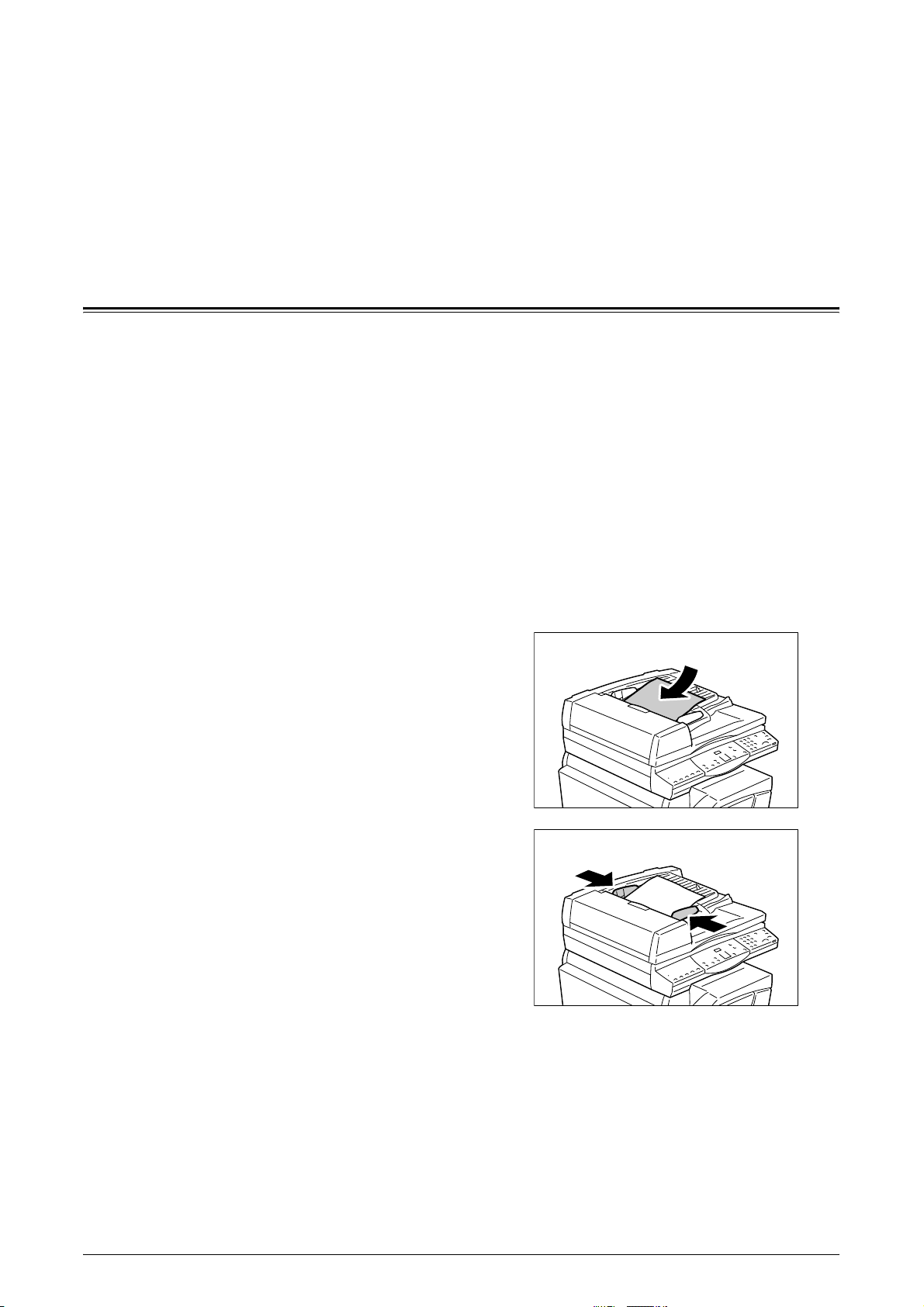
5 Копіювання
Цей розділ описує загальну процедуру копіювання та функції копіювання,
доступні в пристрої.
Процедура копіювання
Цей розділ описує загальну процедуру копіювання.
• Якщо пристрій перебуває у режимі відсутності облікового запису, виконуйте
крок 1.
• Якщо пристрій перебуває у режимі одного облікового запису, перш ніж
переходити до кроку 1, увійдіть до системи, як описано в розділі "Вхід до
системи пристрою" (стор. 71), "Режим одного облікового запису".
• Якщо пристрій перебуває у
режимі кількох облікових записів, перш ніж
переходити до кроку 1, увійдіть до системи, як описано в розділі "Вхід до
системи пристрою" (стор. 72), "Режим кількох облікових записів".
1. Завантажте документ.
• Під час копіювання документа з пристрою подачі документів
1) Встановіть документ лицевою
стороною догори посередині
пристрою подачі документів.
Примітка • Якщо документ правильно
завантажено в пристрій подачі
документів, на схемі пристрою
(імітація) увімкнеться
індикатор.
2) Відрегулюйте напрямні для
документа так, щоб вони
торкалися завантаженого
документа.
Примітка • Якщо розмір завантаженого
документа менший, ніж
стандартні розміри, краї такого
документа можуть створити
тінь, що може стати причиною
появи контура на копії.
Посібник користувача Xerox WorkCentre 5016/5020 55
Page 56
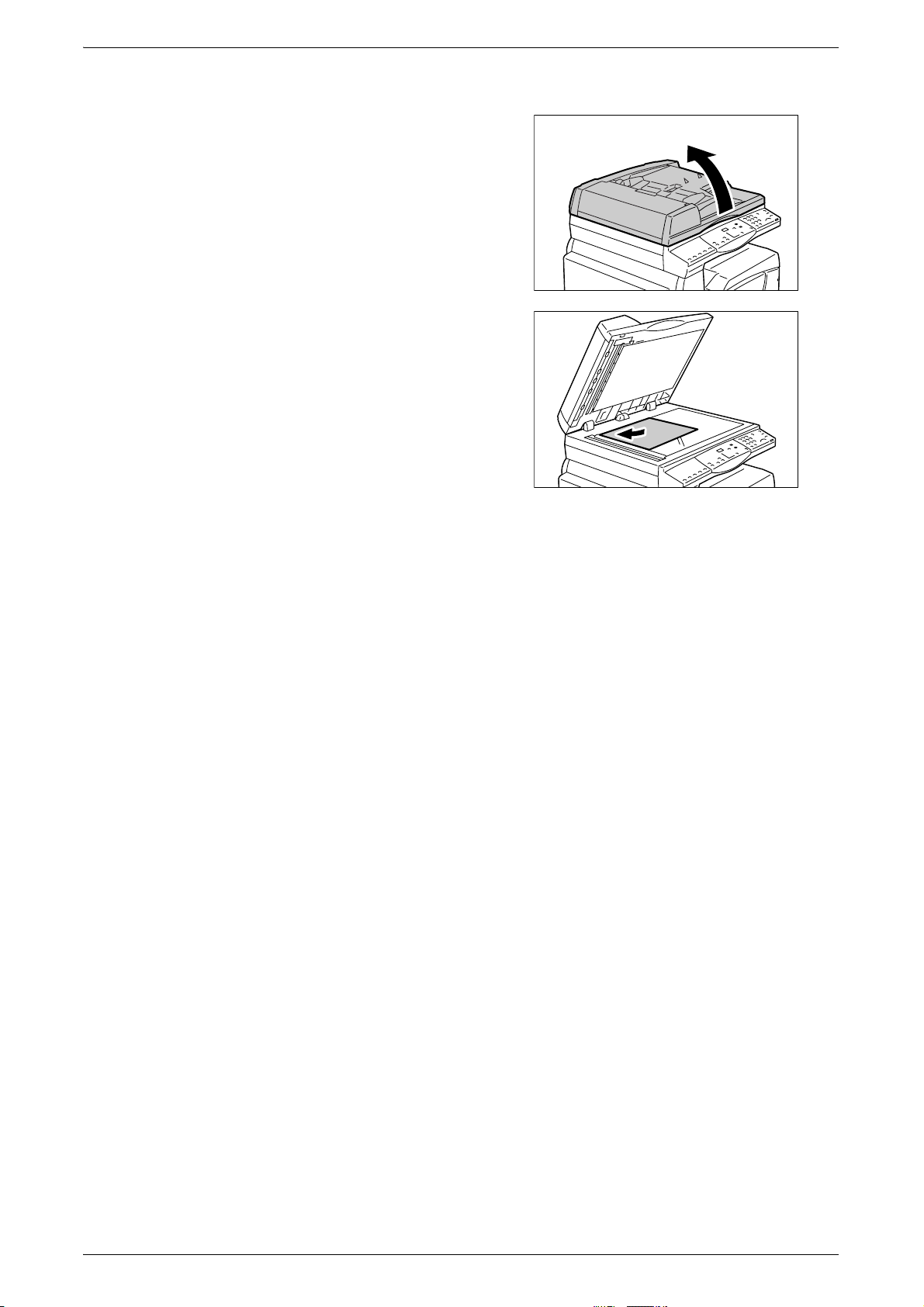
• Під час копіювання документа зі скла для оригіналів
1) Відкрийте кришку скла для
оригіналів.
2) Розмістіть документ лицевою
стороною донизу на склі для
оригіналів і вирівняйте його за
верхнім лівим кутом.
Примітка • Якщо розмір завантаженого
документа менший, ніж
стандартні розміри, краї такого
документа можуть створити
тінь, що може стати причиною
появи контура на копії.
Процедура копіювання
3) Закрийте кришку скла для оригіналів.
2. Визначте необхідні функції копіювання.
Кнопка <Збільшити/зменшити>/кнопка <Змінний коефіцієнт>
Виберіть коефіцієнт масштабування.
Докладнішу інформацію дивіться в розділі "Кнопка <Збільшити/зменшити>" (стор. 27) та "Кнопка
<Змінний коефіцієнт>" (стор. 26).
Кнопка <Світліше/темніше>
Виберіть щільність вихідних копій.
Докладнішу інформацію дивіться в розділі "Кнопка <Світліше/темніше>" (стор. 28).
Кнопка <Розмір оригіналу>
Виберіть розмір оригіналу, обираючи функцію копіювання кількох сторінок на одній.
Докладнішу інформацію дивіться в розділі "Кнопка <Розмір оригіналу>" (стор. 29).
Кнопка <Копіювання кількох сторінок на одну/копіювання ідентифікаційної
картки>
Виберіть функцію копіювання кількох сторінок на одній або копіювання
ідентифікаційної картки.
Докладнішу інформацію про функцію копіювання кількох сторінок на одній та копії ідентифікаційної картки
дивіться в розділі "Кнопка <Копіювання кількох сторінок на одну/копіювання ідентифікаційної картки>"
(стор. 30).
Докладнішу інформацію про копіювання з використанням функції копіювання кількох сторінок на одній
дивіться в розділі "4 копії на одній/2 копії на одній (копіювання кількох сторінок на один аркуш)" (стор. 60).
Інформацію про копіювання з використанням функції копії ідентифікаційної картки дивіться в розділі "Копії
ідентифікаційної картки (копіювання документа у формі ідентифікаційної картки на аркуш)" (стор. 66).
Кнопка <Тип оригіналу>
Виберіть тип оригінального документа.
Докладнішу інформацію дивіться в розділі "Кнопка <Тип оригіналу>" (стор. 31).
Посібник користувача Xerox WorkCentre 5016/5020 56
Page 57
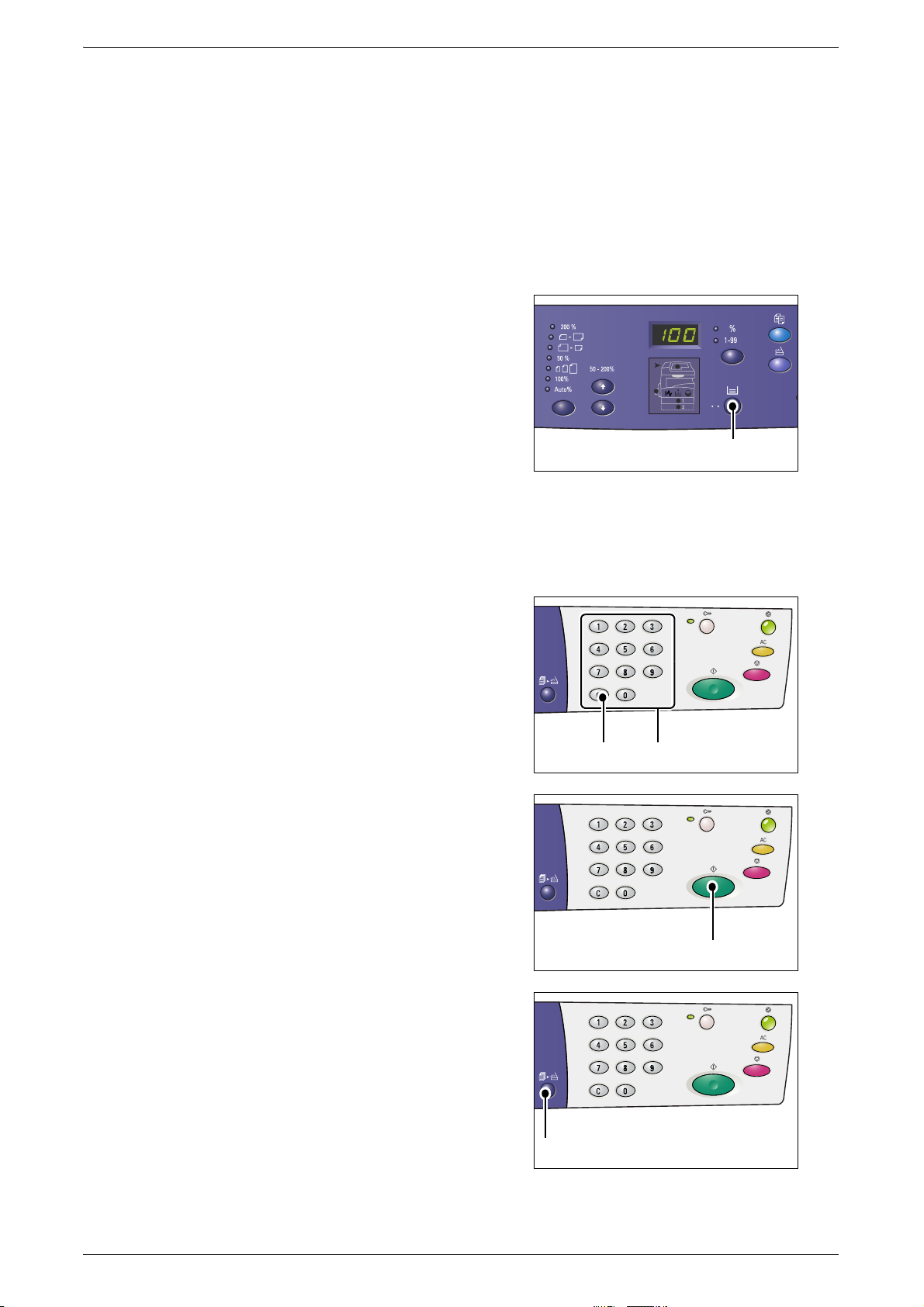
Процедура копіювання
Кнопка <Двостороннє копіювання>
Виберіть одностороннє або двостороннє копіювання на аркуші.
Докладнішу інформацію дивіться в розділі "Кнопка <Двостороннє копіювання>" (стор. 31).
Кнопка <Виведення копії>
Увімкніть або вимкніть сортування за копіями.
Докладнішу інформацію дивіться в розділі "Кнопка <Виведення копії>" (стор. 33).
3. Натисніть кнопку <Подача паперу>,
щоб вибрати лоток.
Примітка • Кілька разів натисніть кнопку
<Подача паперу>, поки на
схемі пристрою (імітація) не
загориться індикатор
потрібного лотка. Інформацію
про кнопку <Подача паперу>
дивіться в розділі "Кнопка
<Подача паперу>" (стор. 25).
• Якщо індикатори лотків 1 та 2
вмикаються одночасно, пристрій вибирає лоток автоматично.
Кнопка <Подача паперу>
• Після натиснення кнопки <Подача паперу> на дисплеї протягом трьох секунд
відображатиметься розмір та орієнтація паперу у вибраному лотку. Потім
дисплей перейде до відображення попереднього значення.
4. Введіть кількість копій за допомогою
цифрової клавіатури. Задана
кількість з'являється на дисплеї.
Примітка • Якщо ви ввели неправильне
значення, натисніть кнопку
<C>, щоб видалити
неправильно введене
значення.
5. Натисніть кнопку <Пуск>, щоб почати
завдання копіювання.
Кнопка <C>
Цифрові клавіші
Кнопка <Пуск>
Примітка • Якщо використовується скло
для оригіналів для певних
функцій копіювання,
наприклад, "Сортування за
копіями", "Двостороннє
копіювання" та "Кілька
сторінок на одній", кнопка
<Сканування завершено>
блимає після сканування
першого документа.
Завантажте і скануйте
наступний документ, поки
блимає кнопка. Натисніть
кнопку <Сканування завершено>, коли закінчите сканувати останній документ.
Кнопка <Сканування завершено>
Посібник користувача Xerox WorkCentre 5016/5020 57
Page 58

Завантаження документів
Завантажуючи документ оригіналу для копіювання, можна розташувати його на
склі для оригіналів або в пристрої подачі документів. У цьому розділі наведено
опис процедури розташування документів на склі для оригіналів та в пристрої
подачі документів. Також подано інформацію про місткість та підтримувані типи
паперу скла для оригіналів та пристрою подачі документів.
Скло для оригіналів
Зі скла для оригіналів можна сканувати одиничні аркуші, книжки та подібні
типи документів розміром не більше, ніж 297 х 432 мм. Пристрій не визначає
автоматично розмір документа оригіналу, розташованого на склі для оригіналів.
Важливо • Закривайте кришку скла для оригіналів, коли скануєте документ. Не залишайте
кришку відкритою, якщо не користуєтеся склом для оригіналів.
1. Відкрийте кришку скла для
оригіналів.
Завантаження документів
2. Розмістіть документ лицевою
стороною донизу на склі для
оригіналів і вирівняйте за верхнім
лівим кутом.
Примітка • Якщо розмір завантаженого
документа менший, ніж
стандартні розміри, краї такого
документа можуть створити
тінь, що може стати причиною
появи контура на копії.
3. Закрийте кришку скла для оригіналів.
Орієнтація LEF
Орієнтація SEF
Посібник користувача Xerox WorkCentre 5016/5020 58
Page 59

Пристрій подачі документів
Пристрій подачі документів автоматично подає і сканує односторінкові документи
розміром від 148 x 210 мм (A5) до 297 x 432 мм (A3, 11 x 17 дюймів) і послідовно
подає і сканує багатосторінкові документи розміром від 148 x 210 мм до
297 x 432 мм. Він може визначати стандартні розміри документів і підтримує до
50 аркушів паперу 80
Якщо документи нестандартного розміру, слід натомість використовувати скло
для оригіналів.
1. Зніміть перед завантаженням усі затискачі та скріпки з документів оригіналу.
г/м².
Очищення всіх функцій
2. Встановіть документи лицевою
стороною догори посередині
пристрою подачі документів.
Примітка • Якщо документ правильно
завантажено в пристрій подачі
документів, на схемі пристрою
(імітація) ввімкнеться
індикатор.
3. Відрегулюйте напрямні для
документа так, щоб вони торкались
завантаженого документа.
Примітка • Якщо розмір завантаженого
документа менший, ніж
стандартні розміри, краї такого
документа можуть створити
тінь, що може стати причиною
появи контура на копії.
Очищення всіх функцій
Орієнтація LEF
Орієнтація SEF
Цей розділ пояснює, як очистити задані функції копіювання.
1. Натисніть кнопку <Очистити все>.
Кнопка <Очистити все>
Посібник користувача Xerox WorkCentre 5016/5020 59
Page 60

Скасування завдання копіювання
Наступна процедура описує скасування завдання копіювання.
1. Натисніть кнопку <Зупинити>.
Отримання спеціальних копій
Скасування завдання копіювання
Кнопка <Зупинити>
Цей розділ описує копіювання з використанням функції копіювання кількох
сторінок на одній та копії ідентифікаційної картки.
4 копії на одній/2 копії на одній (копіювання кількох сторінок на один
аркуш)
Наступна процедура описує копіювання кількох сторінок документів на одну
сторону окремого аркуша.
1. Натисніть кнопку <Копіювання
кількох сторінок на одній/копіювання
ідентифікаційної картки>, щоб
вибрати функцію копіювання кількох
сторінок на одній.
<копіювання кількох сторінок на одній/
копіювання ідентифікаційної картки> кнопка
4 сторінки на одній
Копіювання чотирьох сторінок оригінального документа на
одну сторону аркуша.
2 сторінки на одній
Копіювання двох сторінок оригінального документа на одну
сторону аркуша.
2. Натисніть кнопку <Розмір оригіналу>,
щоб вибрати розмір оригінального
документа, і завантажте документ
згідно з вказаними нижче таблицями.
Примітка • Цю кнопку можна вибрати
лише, коли використовується
скло для оригіналів з функцією
"Кілька сторінок на одній".
Посібник користувача Xerox WorkCentre 5016/5020 60
<Розмір оригіналу>
кнопка
Page 61

Отримання спеціальних копій
Кнопку не можна вибрати, якщо використовується пристрій подачі документів,
оскільки розмір оригінального документа визначається автоматично.
• Можна переключити одиницю вимірювання між метричною та дюймами, якщо
пристрій перебуває у режимі налаштування системи (номер меню: 15).
Залежно від обраної одиниці вимірювання змінюються такі три параметри.
Докладнішу інформацію про системні параметри дивіться в розділі "Системні
параметри" (стор. 134).
Дюйми: 11 x 17 дюймів SEF, 8,5 x 13 дюймів SEF,
8,5 x 14 дюймів SEF
Метрична: A3 SEF, B4 SEF
Виберіть це, якщо розмір документа становить 11 x 17 дюймів,
8,5 x 14 дюймів, 8,5 x 13 дюймів, A3 або B4, а також під час
сканування документів в орієнтації SEF.
Дюйми: 8,5 x 11 дюймів SEF
Метрична: A4 SEF, B5 SEF
Виберіть це, якщо розмір документа становить
8,5 х 11 дюймів, А4 або В5, а також під час сканування
документів в орієнтації SEF.
Дюйми: 8,5 x 11 дюймів LEF
Метрична: A4 LEF, B5 LEF
Виберіть це,
якщо розмір документа становить
8,5 х 11 дюймів, А4 або В5, а також під час сканування
документів в орієнтації LEF.
У випадку документа 11 x 17 дюймів SEF, 8,5 x 14 дюймів SEF або
8,5 x 13 дюймів SEF (A4 SEF або B5 SEF у метричній системі)
4 сторінки
на одній
Копіювання
4 копії на одні
2 сторінки
на одній
Копіювання
2 копії на одній
<Розмір
оригіналу>
кнопка
<Розмір
оригіналу>
кнопка
Орієнтація
паперу в лотку
LEF
SEF
Орієнтація
паперу в лотку
LEF
Щоб змінити орієнтацію паперу, див.
"Зміна розміру та орієнтації паперу в
Як сканувати
Зверху
Зліва
Знизу
Як сканувати
Зверху
Зліва
Знизу
лотках" (стор. 49).
Справа
Справа
Скло для
оригіналів
Пристрій
подачі
документів
Скло для
оригіналів
Пристрій
подачі
документів
SEF
Щоб змінити орієнтацію паперу, див.
"Зміна розміру та орієнтації паперу в
лотках" (стор. 49).
Примітка • Неможливо виконати копіювання двох сторінок на одній у випадку оригіналів
розміром 8,5 x 14 дюймів SEF або 8,5 x 13 дюймів SEF. Для оригіналів A3 SEF, B4
SEF та 11 x 17 дюймів можна робити лише копіювання 2 сторінок на одну.
Посібник користувача Xerox WorkCentre 5016/5020 61
Page 62

Отримання спеціальних копій
Важливо • Кнопку <Розмір оригіналу> не можна вибрати, якщо використовується пристрій
подачі документів, оскільки розмір оригінального документа визначається
автоматично.
У випадку документа 8,5 x 11 дюймів SEF
(A4 SEF або B5 SEF у метричній системі)
4 сторінки
на одній
Копіювання
4 копії на одній
<Розмір
оригіналу>
кнопка
Орієнтація
паперу в лотку
LEF
Щоб змінити орієнтацію паперу, див.
"Зміна розміру та орієнтації паперу в
лотках" (стор. 49).
2 сторінки
на одній
Копіювання
2 копії на одній
<Розмір
оригіналу>
кнопка
<Розмір
оригіналу>
кнопка
SEF
Орієнтація
паперу в лотку
LEF
SEF
Орієнтація
паперу в лотку
LEF
Як сканувати
Зверху
Зліва
Знизу
Як сканувати
Зверху
Зліва
Знизу
Щоб змінити орієнтацію паперу, див.
"Зміна розміру та орієнтації паперу в
Щоб змінити орієнтацію паперу, див.
"Зміна розміру та орієнтації паперу в
Справа
Справа
лотках" (стор. 49).
лотках" (стор. 49).
Скло для
оригіналів
Пристрій
подачі
документів
Скло для
оригіналів
Пристрій
подачі
документів
Як сканувати
Скло для
оригіналів
Пристрій
подачі
документів
SEF
Зверху
Зліва Справа
Знизу
Примітка • Кнопку <Розмір оригіналу> не можна вибрати, якщо використовується пристрій
подачі документів, оскільки розмір оригінального документа визначається
автоматично.
Посібник користувача Xerox WorkCentre 5016/5020 62
Page 63

У випадку документа 8,5 x 11 дюймів LEF
(A4 LEF або B5 LEF у метричній системі)
4 сторінки
на одній
Копіювання
4 копії на одній
<Розмір
оригіналу>
кнопка
Орієнтація
паперу в лотку
LEF
SEF
Отримання спеціальних копій
Як сканувати
Зверху
Зліва
Знизу
Щоб змінити орієнтацію паперу, див.
"Зміна розміру та орієнтації паперу в
Справа
лотках" (стор. 49).
Скло для
оригіналів
Пристрій
подачі
документів
2 сторінки
на одній
Копіювання
2 копії на одній
<Розмір
оригіналу>
кнопка
<Розмір
оригіналу>
кнопка
Орієнтація
паперу в лотку
LEF
SEF
Орієнтація
паперу в лотку
LEF
SEF
Щоб змінити орієнтацію паперу, див.
"Зміна розміру та орієнтації паперу в
Як сканувати
Зверху
Зліва
Знизу
Як сканувати
Зверху
Зліва
Знизу
Щоб змінити орієнтацію паперу, див.
"Зміна розміру та орієнтації паперу в
лотках" (стор. 49).
Справа
Справа
лотках" (стор. 49).
Скло для
оригіналів
Пристрій
подачі
документів
Скло для
оригіналів
Пристрій
подачі
документів
Примітка • Кнопку <Розмір оригіналу> не можна вибрати, якщо використовується пристрій
подачі документів, оскільки розмір оригінального документа визначається
автоматично.
3. Натисніть кнопку <Подача паперу>,
щоб вибрати лоток, завантажений
папером відповідного розміру та
орієнтації, згідно з цими таблицями.
Кнопка <Подача паперу>
Посібник користувача Xerox WorkCentre 5016/5020 63
Page 64
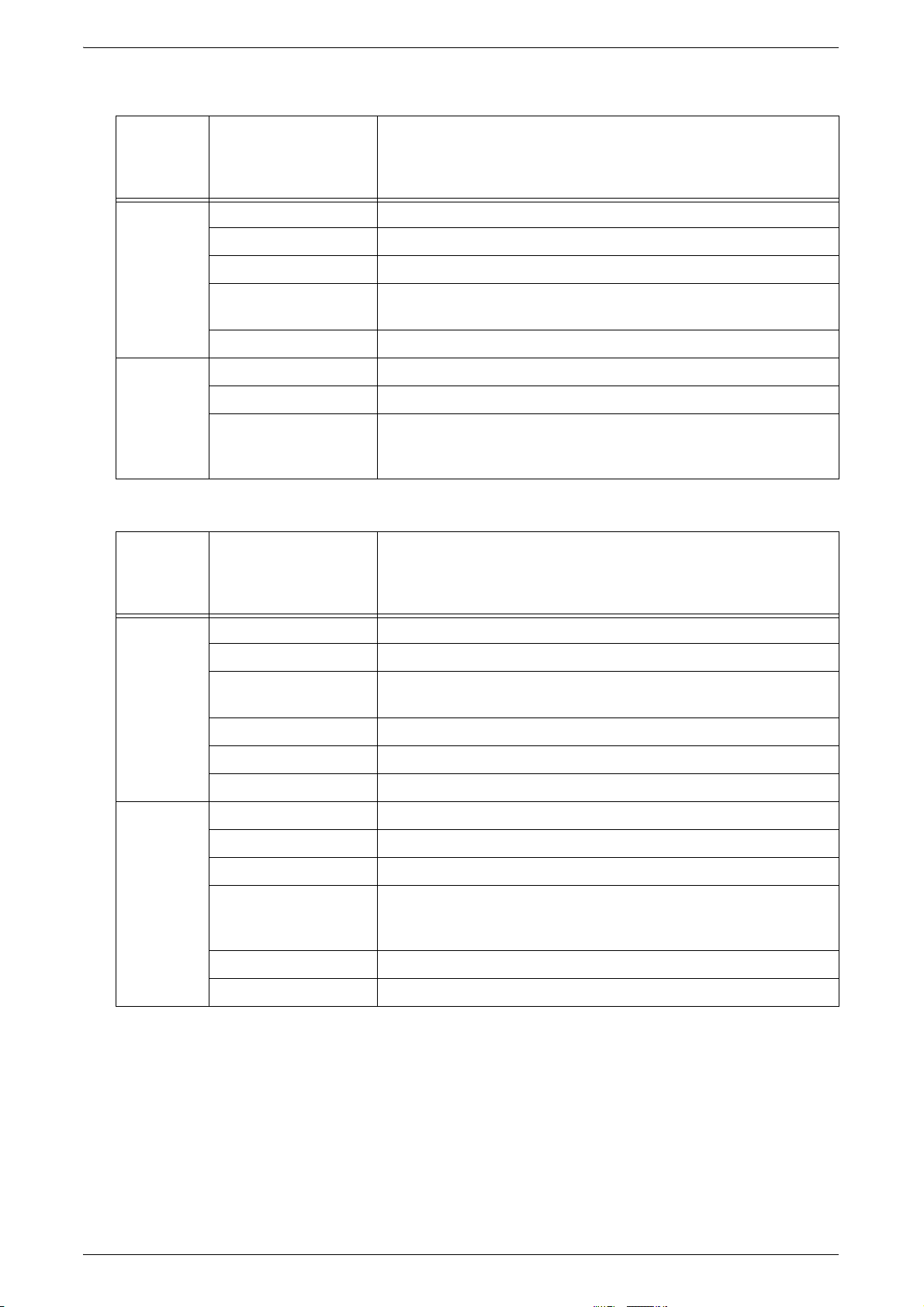
Коли одиницею вимірювання є дюйми
копіювання
кількох
сторінок на
одній
Отримання спеціальних копій
Розмір оригіналу Формат паперу у лотку
4 сторінки
на одній
2 сторінки
на одній
Коли одиницею вимірювання є метрична система
копіювання
кількох
сторінок на
одній
4 сторінки
на одній
11 x 17 дюймів / SEF 11 x 17 дюймів / SEF
8,5 x 14 дюймів SEF 8,5 x 14 дюймів SEF
8,5 x 13 дюймів / SEF 8,5 x 13 дюймів / SEF
8,5 x 11 дюймів SEF 8,5 x 11 дюймів SEF, 8,5 x 13 дюймів SEF, 8,5 x 13,4 дюймів
SEF, 8,5 x 14 дюймів SEF, 11 x 17 дюймів SEF, A3 SEF, B4 SEF
8,5 x 11 дюймів LEF 8,5 x 11 дюймів LEF
11 x 17 дюймів / SEF 8,5 x 11 дюймів LEF
8,5 x 11 дюймів SEF 8,5 x 11 дюймів LEF, A4 LEF, B5 LEF
8,5 x 11 дюймів LEF 8,5 x 11 дюймів SEF, 8,5 x 13 дюймів SEF, 8,5 x 13,4 дюймів
SEF, 8,5 x 14 дюймів SEF, 11 x 17 дюймів SEF, A4 SEF, A3 SEF,
B5 SEF, B4 SEF
Розмір оригіналу Формат паперу у лотку
A3 SEF A3 SEF
B4 SEF B4 SEF
2 стор. на
одній
A4 SEF A4 SEF, A3 SEF, 8K SEF, 8,5 x13 дюймів SEF, 8,5 x 13,4 дюйма
SEF, 8,5 x 14 дюймів SEF, 11 x 17 дюймів SEF
B5 SEF B5 SEF, B4 SEF
A4 LEF A4 LEF
B5 LEF B5 LEF
A3 SEF A4 LEF
B4 SEF B5 LEF
A4 SEF A4 LEF, 16K LEF, 8,5 x 11 дюймів LEF, B5 LEF
A4 LEF A5 SEF, A4 SEF, A3 SEF, 16K SEF, 8K SEF, 8,5 x 11 дюймів
SEF, 8,5 x 13 дюймів SEF, 8,5 x 14 дюймів SEF,
8,5 x 13,4 дюйма SEF, 11 x 17 дюймів SEF
B5 SEF B5 LEF
B5 LEF B5 SEF, B4 SEF
Посібник користувача Xerox WorkCentre 5016/5020 64
Page 65
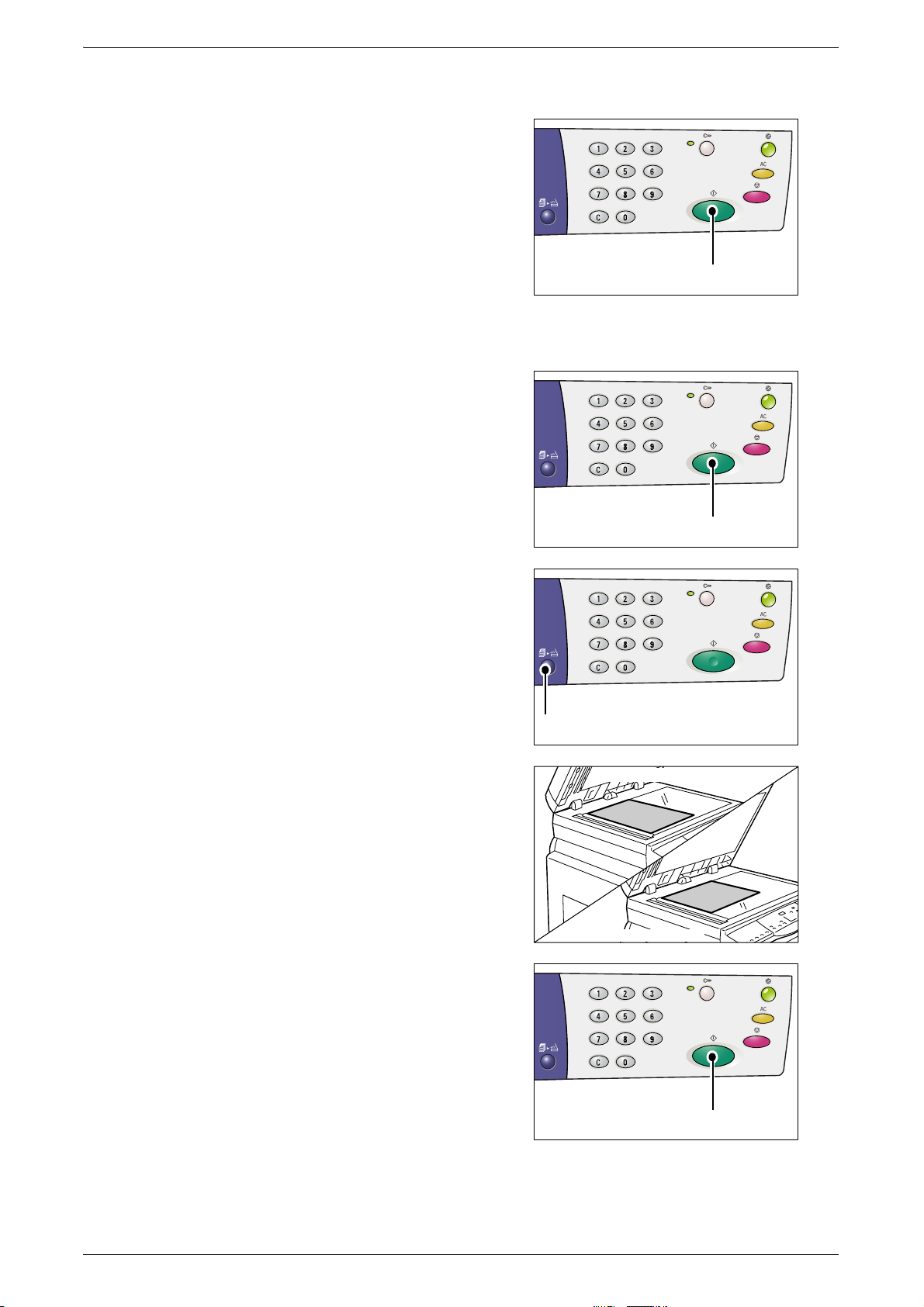
Отримання спеціальних копій
Якщо для сканування документів використовується пристрій подачі документів
1) Натисніть кнопку <Пуск>,
щоб почати копіювання.
Кнопка <Пуск>
Якщо для сканування документів використовується скло для оригіналів
1) Натисніть кнопку <Пуск>, щоб
почати сканування завантаженого
документа.
Індикатор біля кнопки
<Сканування завершено> блимає.
2) Завантажте наступний документ
на скло для оригіналів у такій
самій орієнтації, що і попередньо
сканований документ.
3) Натисніть кнопку <Пуск>, щоб
почати сканування завантаженого
документа.
Примітка • Після сканування останнього
документа натисніть кнопку
<Сканування завершено>,
щоб почати копіювання.
Кнопка <Пуск>
Кнопка <Сканування завершено>
Орієнтація LEF
Орієнтація SEF
Кнопка <Пуск>
Посібник користувача Xerox WorkCentre 5016/5020 65
Page 66
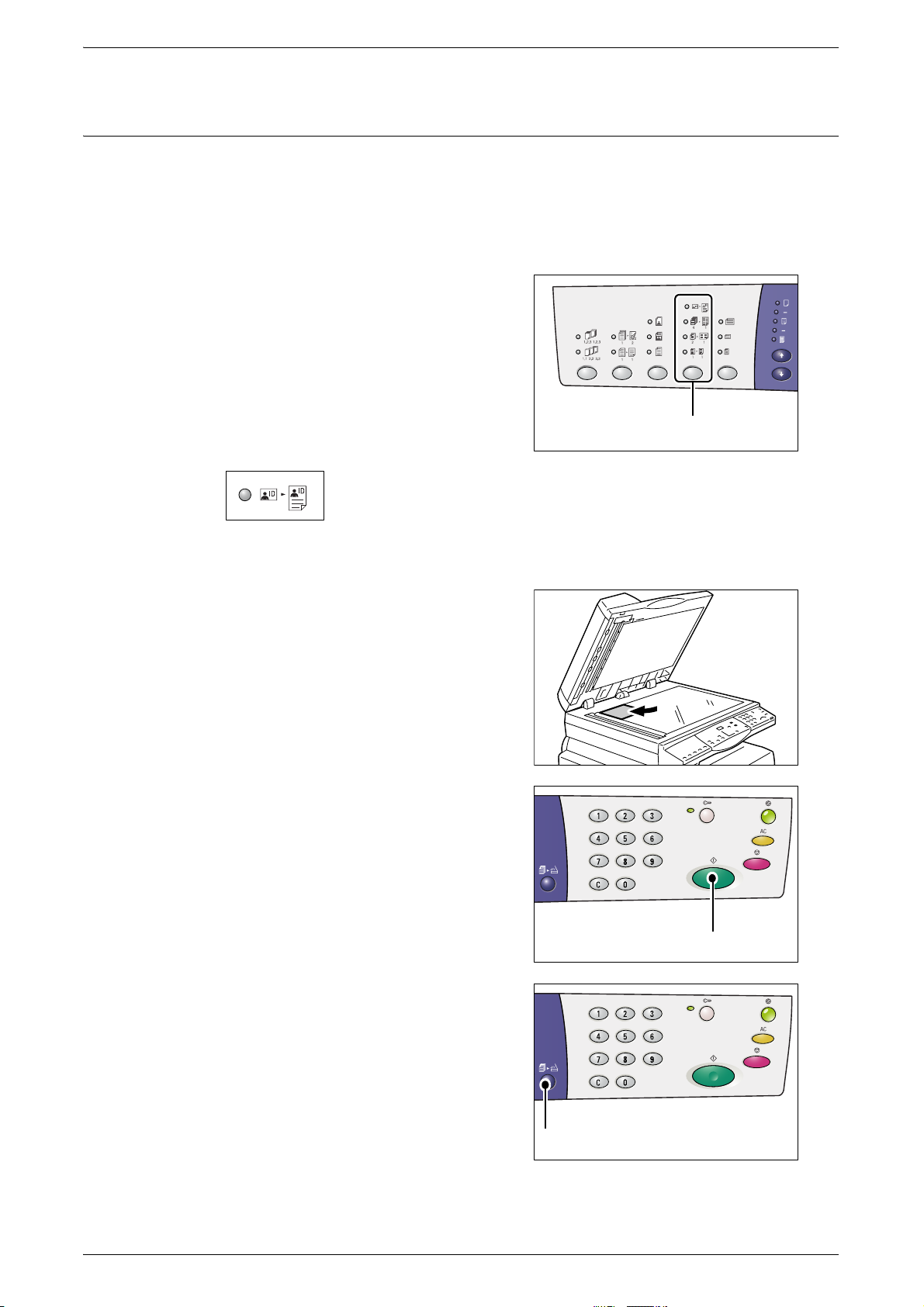
Отримання спеціальних копій
Копії ідентифікаційної картки (копіювання документа у формі
ідентифікаційної картки на аркуш)
Функція копії ідентифікаційної картки використовується для копіювання документа
у формі ідентифікаційної картки на одну сторону окремого аркуша. Наступна
процедура описує копіювання документа у формі ідентифікаційної картки.
Важливо • Вибираючи функцію копії ідентифікаційної картки, коефіцієнт масштабування
встановлюється на 100%.
1. Натисніть кнопку <копіювання
кількох сторінок на одній/копіювання
ідентифікаційної картки>, щоб
вибрати функцію копіювання
ідентифікаційної картки.
<копіювання кількох сторінок на одній/
копіювання ідентифікаційної картки> кнопка
Копіювання
ідентифікаційної картки
Копіювання документа у формі ідентифікаційної картки на одну
сторону окремого аркуша.
2. Розмістіть документ лицевою
стороною донизу на склі для
оригіналів і вирівняйте за верхнім
лівим кутом.
3. Натисніть кнопку <Пуск>, щоб почати
сканування однієї сторони
документа.
Кнопка <Пуск>
Індикатор біля кнопки
<Сканування завершено> блимає.
Кнопка <Сканування завершено>
Посібник користувача Xerox WorkCentre 5016/5020 66
Page 67
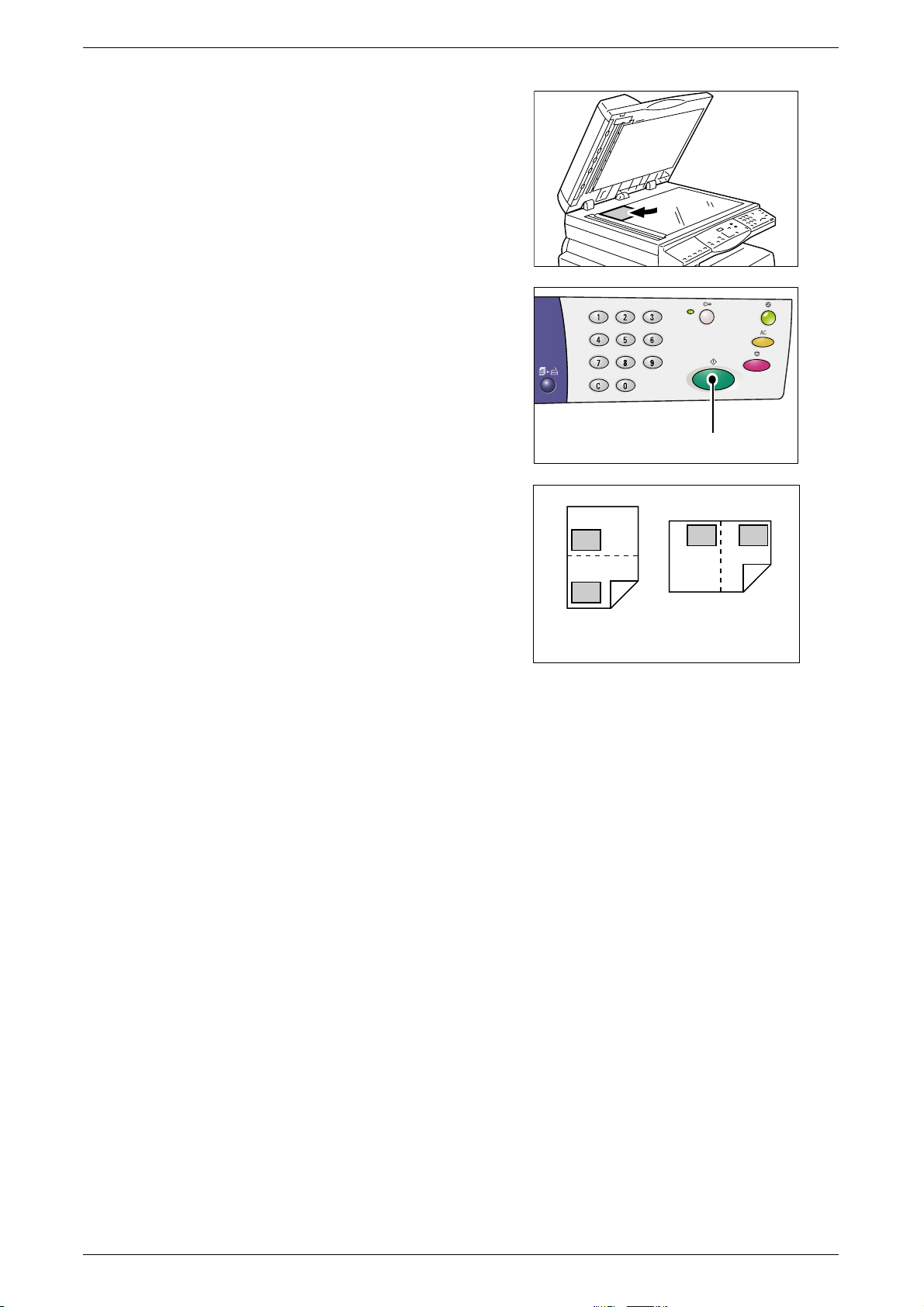
4. Перегорніть документ і вирівняйте
за верхнім лівим кутом.
5. Натисніть кнопку <Пуск>, щоб
почати сканування завантаженого
документа у формі ідентифікаційної
картки та копіювання.
Отримання спеціальних копій
Кнопка <Пуск>
Обидві сторони документа у формі
ідентифікаційної картки скопійовані
на одну сторону окремого аркуша.
Якщо виконується
копіювання на папері,
завантаженому з
орієнтацією LEF
Якщо виконується
копіювання на папері,
завантаженому з
орієнтацією SEF
Посібник користувача Xerox WorkCentre 5016/5020 67
Page 68
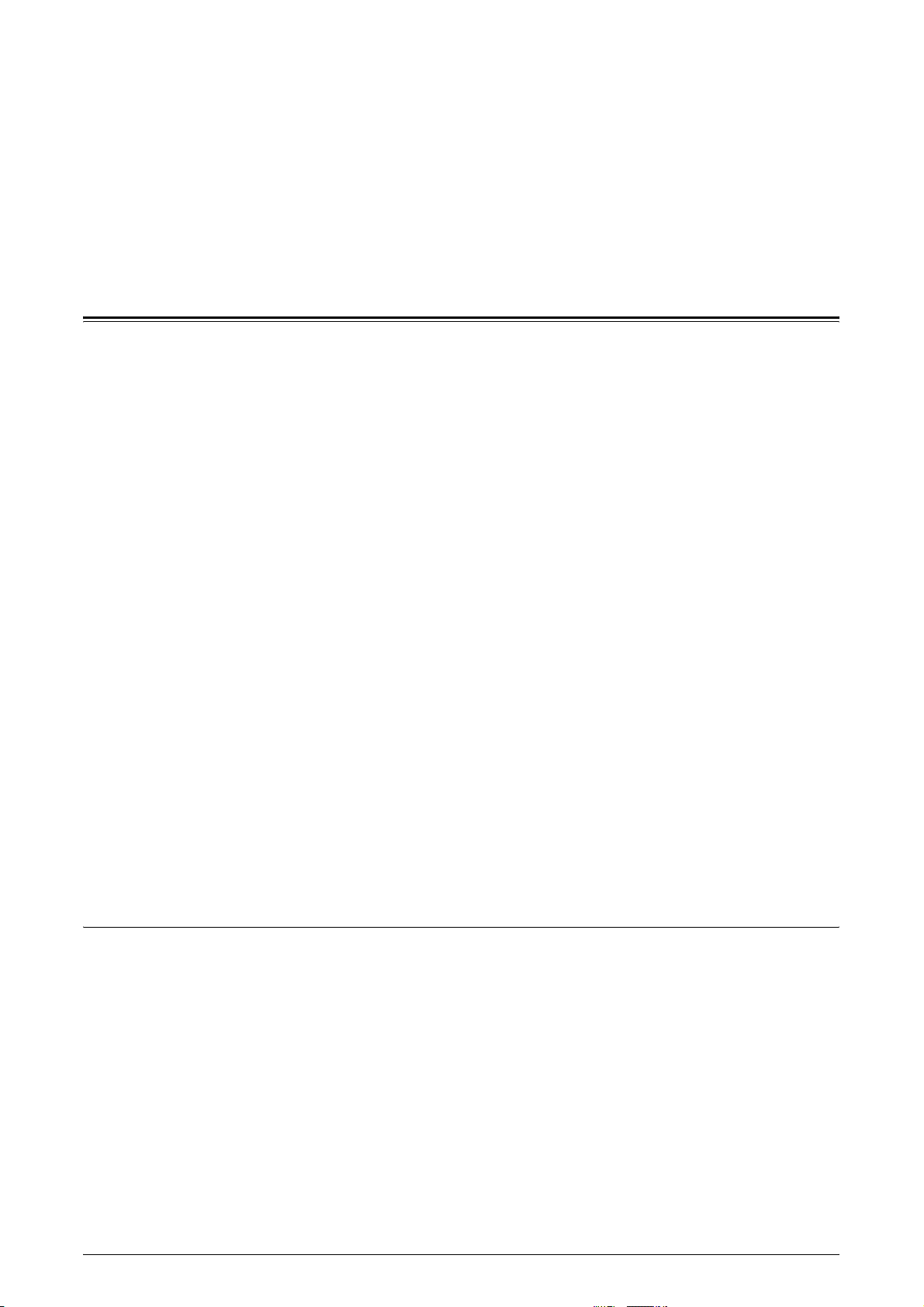
6 Керування обліковими записами
Цей розділ описує три різні режими облікових записів, які пропонуються у пристрої
з метою ефективного керування обліковими записами для завдань копіювання,
а також пояснює метод входу до системи пристрою.
Огляд режиму облікового запису
Ви можете обрати один з трьох наступних режимів облікових записів: режим
відсутності облікового запису, режим одного облікового запису або режим кількох
облікових записів.
Режим відсутності облікового запису
У режимі відсутності облікового запису у пристрої не налаштовується пароль,
що дозволяє усім користувачам виконувати завдання копіювання без входу
у систему.
Режим одного облікового запису
У режимі
Виконувати завдання копіювання на пристрої зможуть лише ті особи, яким
відомий пароль.
Важливо • Введення паролю потрібне лише для копіювання. Не потрібно вводити пароль для
Режим кількох облікових записів
У режимі кількох облікових записів у пристрої можна налаштувати до 11
облікових записів користувачів та їх відповідних паролів (один для системного
адміністратора, решта 10 - для 10 різних користувачів/груп користувачів).
Щоб увійти до системи пристрою, користувачі повинні ввести свій номер
облікового запису та пароль. Системний адміністратор може налаштувати
обмеження на копіювання для
переглядати загальну кількість копій, зроблених по кожному обліковому запису.
Важливо • Введення паролю потрібне лише для копіювання. Не потрібно вводити пароль для
одного облікового запису у пристрої можна налаштувати один пароль.
входу, щоб виконати друк або сканування.
кожного облікового запису користувача, а також
входу, щоб виконати друк або сканування.
Вибір режиму облікового запису на пристрої
Наведена процедура описує, як вибрати режим облікового запису.
• Якщо пристрій перебуває у режимі відсутності облікового запису, виконуйте крок 1.
• Якщо пристрій перебуває у режимі одного облікового запису, виконайте
інструкції розділу "Вхід до системи пристрою" (стор. 71), "Режим одного
облікового запису", щоб увійти у систему пристрою, після чого виберіть режим
облікових записів у кроці 1 описаної тут процедури.
• Якщо пристрій перебуває у режимі кількох облікових записів, виконайте
інструкції розділу "Вхід до системи
облікових записів", щоб увійти у систему пристрою з правами системного
адміністратора, після чого виберіть режим облікових записів у кроці 1 описаної
тут процедури.
Важливо • Пристрій за замовчуванням перебуває у режимі відсутності облікового запису.
Посібник користувача Xerox WorkCentre 5016/5020 68
пристрою" (стор. 72), "Режим кількох
Page 69
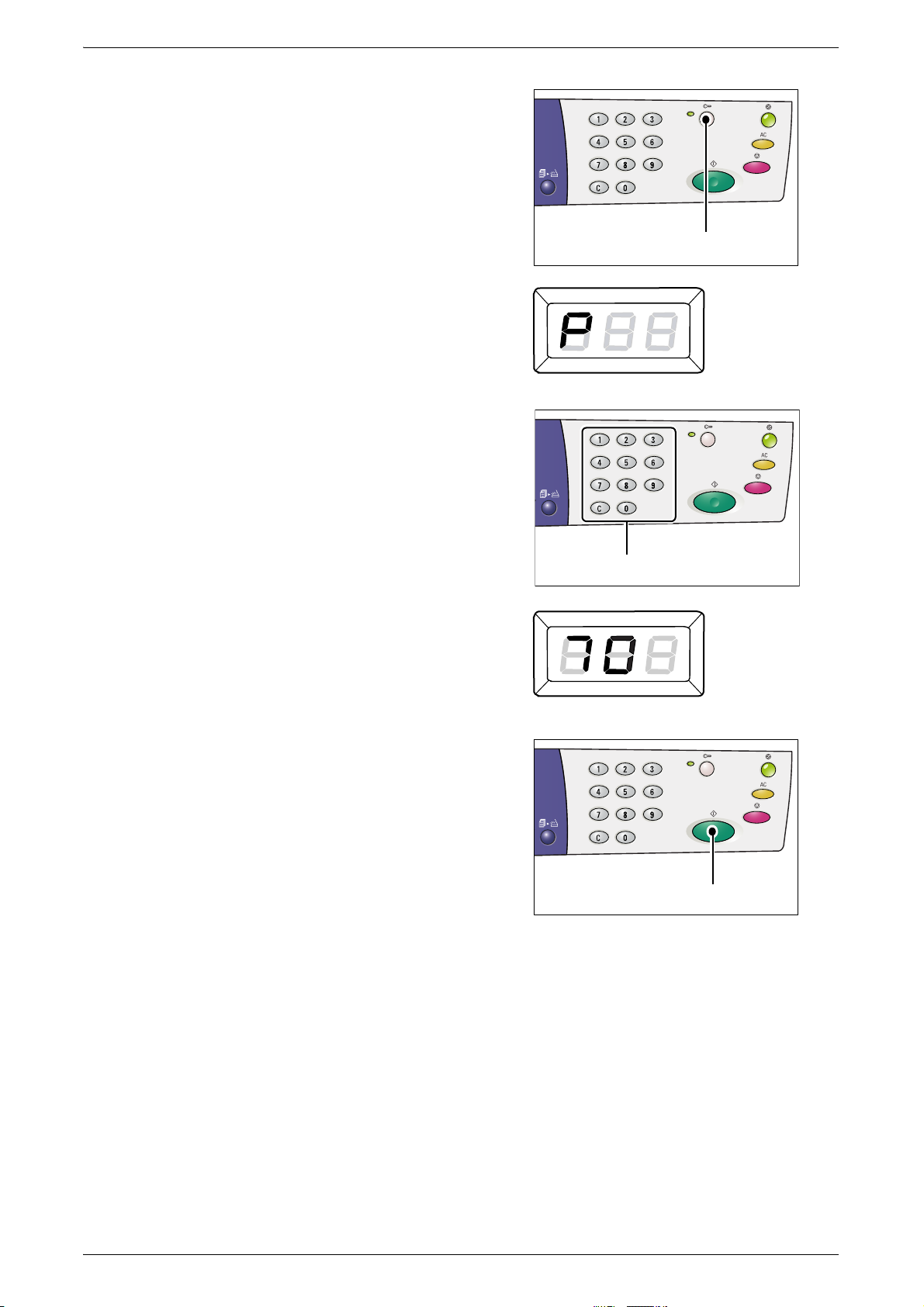
1. Утримуйте натиснутою кнопку
<Вхід/вихід з системи> протягом
чотирьох секунд.
Пристрій переходить у режим
налаштування системи.
На дисплеї блимає літера [P].
2. Введіть "70" за допомогою цифрової
клавіатури.
Примітка • Номер меню налаштування
системи для вибору режиму
облікового запису - "70".
Інформацію про системні параметри дивіться в
розділі "Системні параметри" (стор. 134).
Огляд режиму облікового запису
Кнопка <Вхід/вихід з системи>
3. Натисніть кнопку<Пуск>, щоб
підтвердити введений номер меню.
Поточне значення блимає на
дисплеї.
Цифрові клавіші
Кнопка <Пуск>
Посібник користувача Xerox WorkCentre 5016/5020 69
Page 70
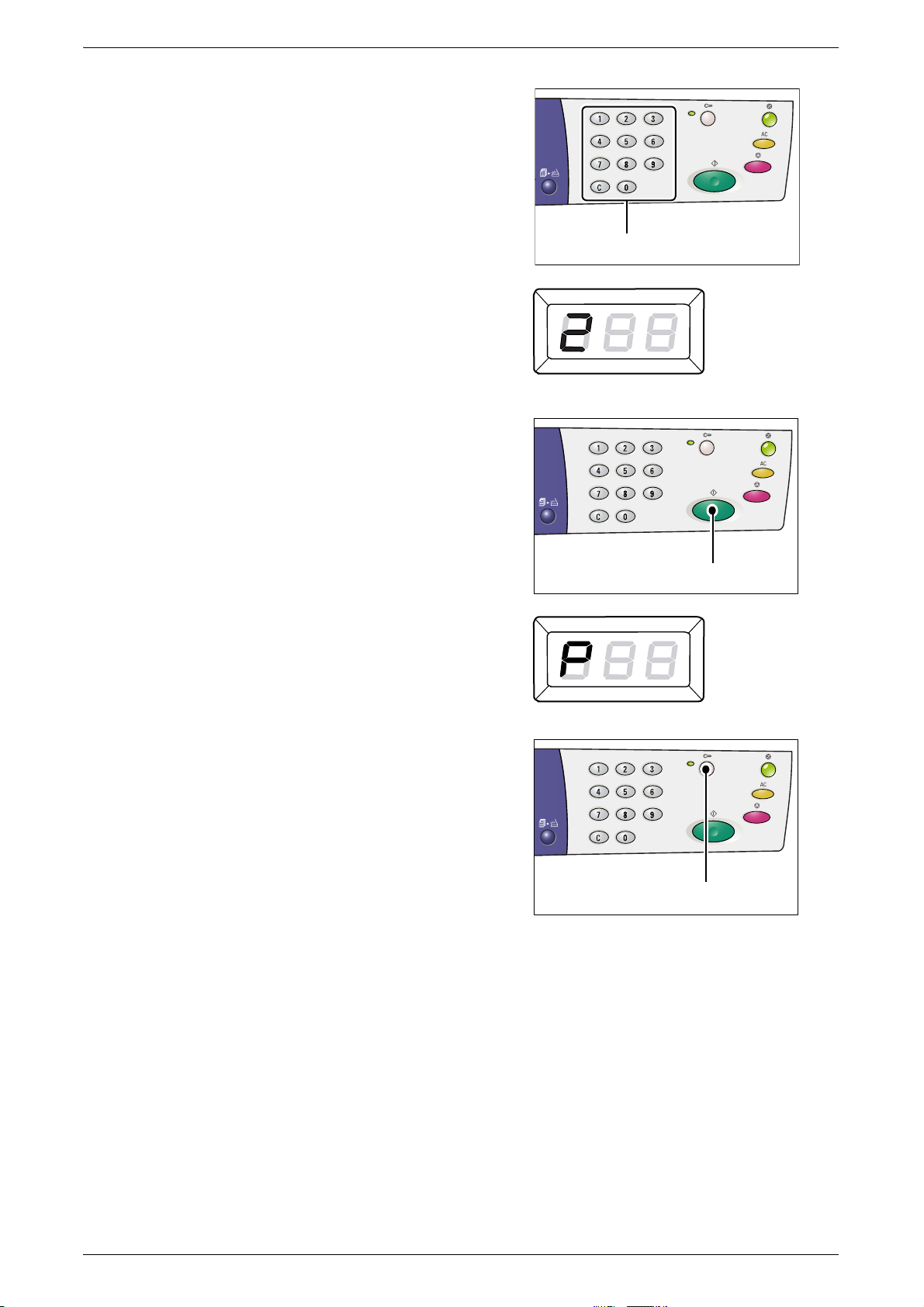
4. Введіть потрібне значення за
допомогою цифрової клавіатури.
• 0 - Режим відсутності облікового
запису
• 1 - Режим одного облікового запису
• 2 - Режим кількох облікових записів
Примітка • "2" (режим кількох облікових
записів) використовується у
цій процедурі як приклад.
5. Натисніть кнопку <Пуск>, щоб
підтвердити введений режим
облікового запису.
Огляд режиму облікового запису
Цифрові клавіші
На дисплеї блимає літера [P].
6. Натисніть кнопку
<Вхід/вихід зсистеми>.
Пристрій виходить з режиму
налаштування системи.
Кнопка <Пуск>
Кнопка <Вхід/вихід з системи>
Посібник користувача Xerox WorkCentre 5016/5020 70
Page 71
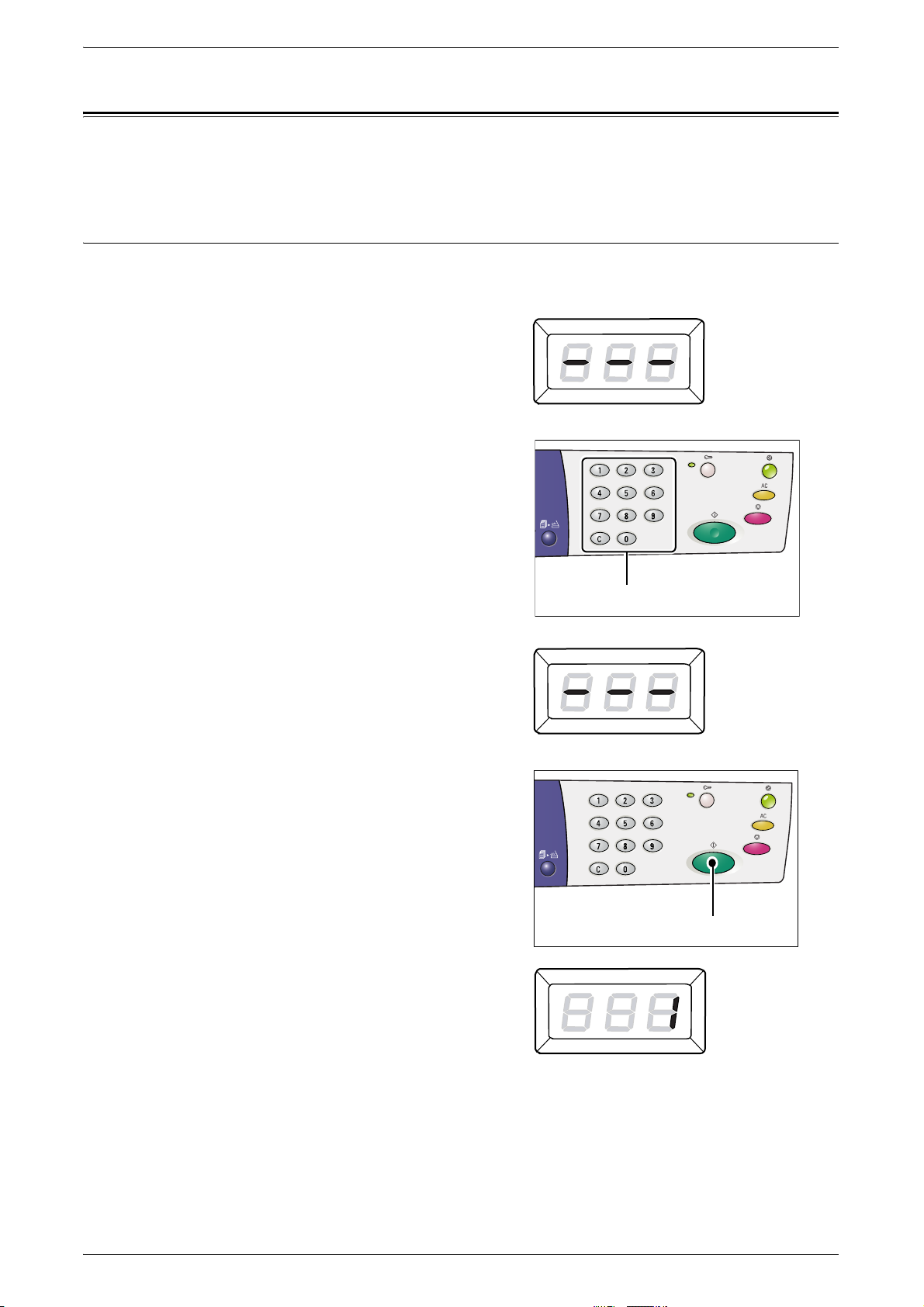
Режим одного облікового запису
Цей розділ описує вхід до системи, коли пристрій перебуває у режимі одного
облікового запису.
Вхід до системи пристрою
Наступна процедура описує вхід до системи, коли пристрій перебуває у режимі
одного облікового запису.
1. Коли пристрій переходить у режимі
одного облікового запису, на дисплеї
відображається [---]. Введіть пароль
зтрьох символів за допомогою
цифрової клавіатури.
Режим одного облікового запису
З міркувань безпеки під час
введення символів паролю на
дисплеї замість фактичної цифри
відображається дефіс.
2. Натисніть кнопку <Пуск>, щоб
підтвердити введений пароль.
Якщо пароль введений
правильно, пристрій переходить
у режим копіювання і на дисплеї
відображається [1].
Цифрові клавіші
Кнопка <Пуск>
Посібник користувача Xerox WorkCentre 5016/5020 71
Page 72
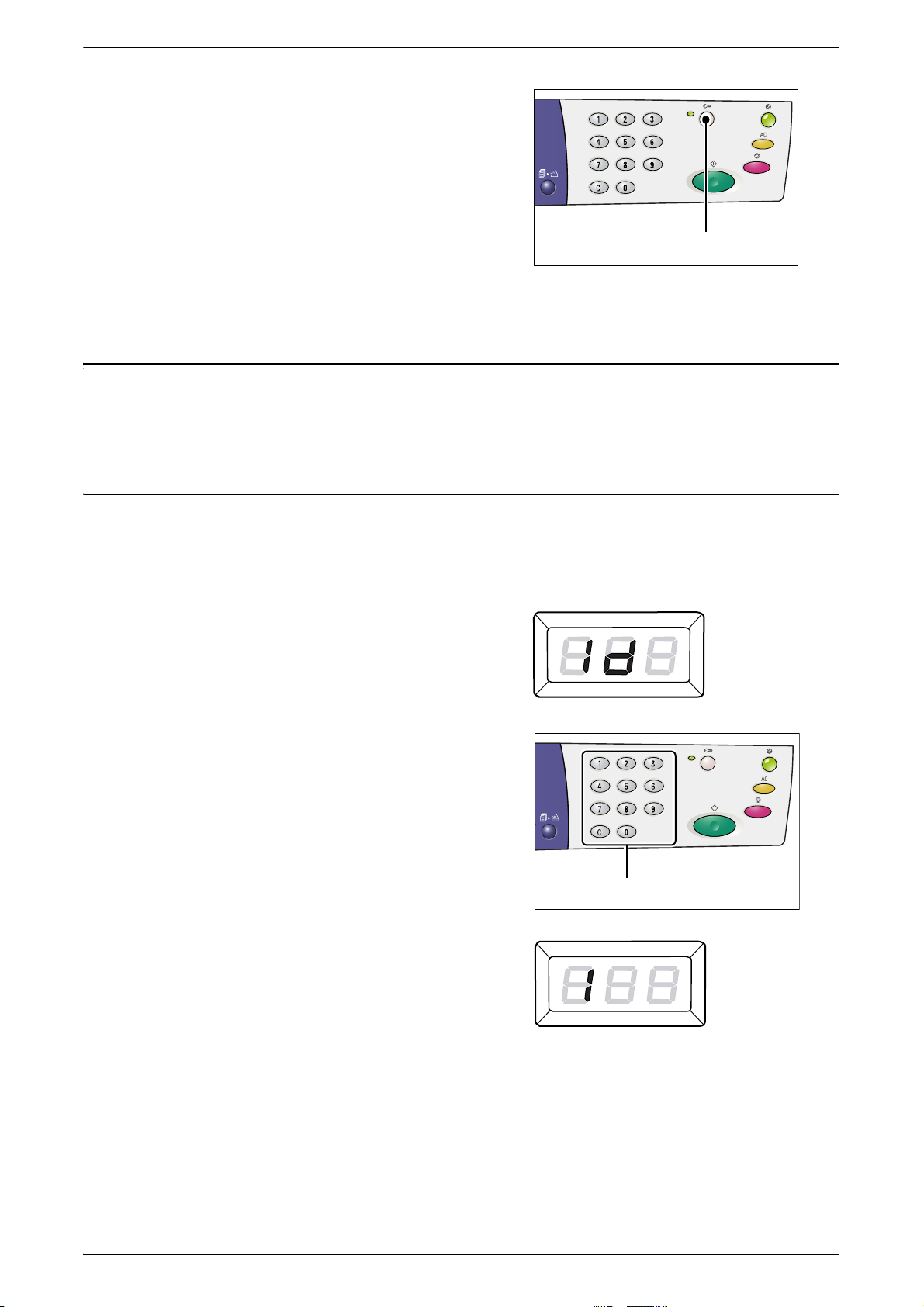
Біля кнопки <Вхід/вихід з системи>
вмикається індикатор, коли ви
перебуваєте у системі пристрою.
Примітка • Не потрібно входити до
системи, щоб виконати друк
або сканування. Якщо ви
бажаєте виконати сканування
після того, як увійшли до
системи, просто натисніть
кнопку <Сканування>, щоб
переключити пристрій у режим
сканування.
Режим кількох облікових записів
Цей розділ описує вхід до системи, коли пристрій перебуває у режимі кількох
облікових записів.
Вхід до системи пристрою
Режим кількох облікових записів
Кнопка <Вхід/вихід з системи>
Наступна процедура описує вхід до системи, коли пристрій перебуває у
режимі кількох облікових записів.
Примітка • Номер облікового запису системного адміністратора - "0", пароль за
замовчуванням " 111".
1. Коли пристрій переходить у режимі
кількох облікових записів, на дисплеї
відображається [Id]. Введіть номер
облікового запису за допомогою
цифрової клавіатури.
Цифрові клавіші
Введений номер облікового запису
відображається на дисплеї.
Примітка • Номер облікового запису "1"
використовується у цій
процедурі як приклад.
Посібник користувача Xerox WorkCentre 5016/5020 72
Page 73
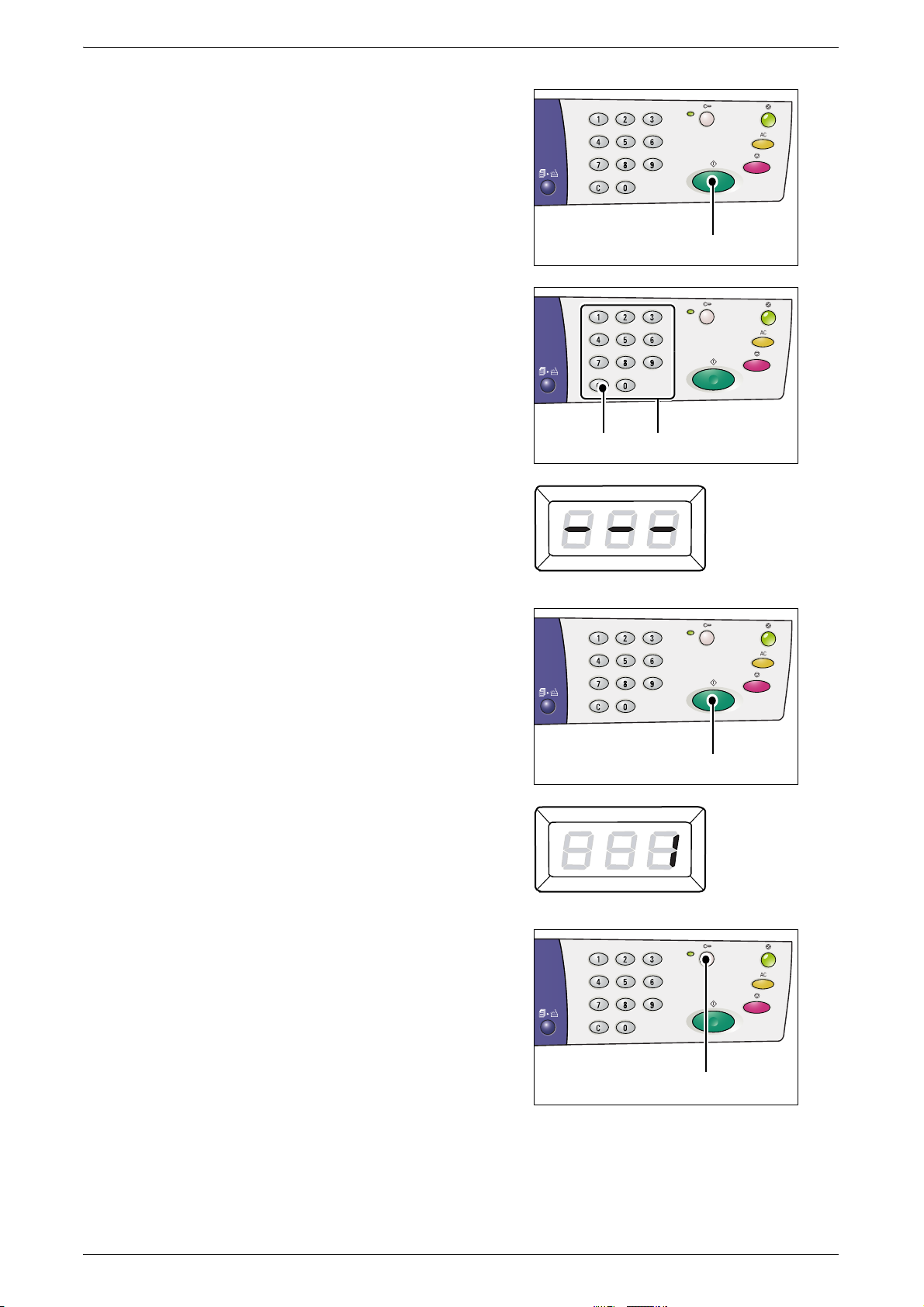
2. Натисніть кнопку <Пуск>, щоб
підтвердити введений номер
облікового запису.
3. За допомогою цифрової клавіатури
введіть тризначний пароль, який
відповідає щойно введеному номеру
облікового запису.
Режим кількох облікових записів
Кнопка <Пуск>
З міркувань безпеки під час введення
символів паролю на дисплеї замість
фактичної цифри відображається
дефіс.
4. Натисніть кнопку <Пуск>, щоб
підтвердити введений пароль.
Якщо пароль введений
правильно, пристрій переходить
у режим копіювання і на дисплеї
відображається [1].
Кнопка <C>
Цифрові клавіші
Кнопка <Пуск>
Біля кнопки <Вхід/вихід з системи>
вмикається індикатор, коли ви
перебуваєте у системі пристрою.
Примітка • Не потрібно входити до
системи, щоб виконати друк
або сканування. Якщо ви
бажаєте виконати сканування
після того, як увійшли до
системи, просто натисніть
кнопку <Сканування>, щоб
переключити пристрій у режим
сканування.
Посібник користувача Xerox WorkCentre 5016/5020 73
Кнопка <Вхід/вихід з системи>
Page 74

Зміна паролю
Щоб змінити пароль, налаштований для певного облікового запису користувача,
необхідно спочатку увійти до системи за обліковим записом системного
адміністратора і потім у режим налаштування системи.
Наступна процедура описує процедуру зміни паролю за допомогою облікового
запису системного адміністратора.
1. Коли пристрій переходить у режимі
Режим кількох облікових записів
кількох облікових записів, на дисплеї
відображається [Id]. Введіть номер
облікового запису системного
адміністратора "0" за допомогою
цифрової клавіатури.
На дисплеї з'являється [0].
2. Натисніть кнопку <Пуск>, щоб
підтвердити введений номер
облікового запису.
Цифрові клавіші
Кнопка <Пуск>
Посібник користувача Xerox WorkCentre 5016/5020 74
Page 75

3. Введіть пароль системного
адміністратора за допомогою
цифрової клавіатури.
Примітка • Пароль системного
адміністратора за за
замовчуванням - "111".
З міркувань безпеки під час
введення символів паролю на
дисплеї замість фактичної цифри
відображається дефіс.
4. Натисніть кнопку <Пуск>, щоб
підтвердити введений пароль.
Режим кількох облікових записів
Цифрові клавіші
Якщо пароль введений
правильно, пристрій переходить
у режим копіювання і на дисплеї
відображається [1].
5. Утримуйте натиснутою кнопку
<Вхід/вихід з системи> протягом
чотирьох секунд.
Пристрій переходить у режим
налаштування системи.
На дисплеї блимає літера [P].
Кнопка <Пуск>
Кнопка <Вхід/вихід з системи>
Посібник користувача Xerox WorkCentre 5016/5020 75
Page 76

Режим кількох облікових записів
6. Введіть номер меню за допомогою цифрової клавіатури.
Номер
меню
200 Зазначте тризначний пароль системного адміністратора у діапазоні від 000 до 999
(За замовчуванням: 111)
201 Зазначте тризначний пароль облікового запису номер 1 у діапазоні від 000 до 999.
202 Зазначте тризначний пароль облікового запису номер 2 у діапазоні від 000 до 999.
203 Зазначте тризначний пароль облікового запису номер 3 у діапазоні від 000 до 999.
204 Зазначте тризначний пароль облікового запису номер 4 у
205 Зазначте тризначний пароль облікового запису номер 5 у діапазоні від 000 до 999.
206 Зазначте тризначний пароль облікового запису номер 6 у діапазоні від 000 до 999.
207 Зазначте тризначний пароль облікового запису номер 7 у діапазоні від 000 до 999.
208 Зазначте тризначний пароль облікового запису номер 8 у діапазоні від 000 до 999.
209 Зазначте тризначний пароль облікового запису
210 Зазначте тризначний пароль облікового запису номер 10 у діапазоні від 000 до 999.
Опис
діапазоні від 000 до 999.
номер 9 у діапазоні від 000 до 999.
7. Натисніть кнопку <Пуск>, щоб
підтвердити введений номер меню.
На дисплеї блимає пароль, який
налаштований для певного
облікового запису.
8. Введіть новий пароль з трьох
символів за допомогою цифрової
клавіатури.
Кнопка <Пуск>
Цифрові клавіші
Посібник користувача Xerox WorkCentre 5016/5020 76
Page 77

9. Натисніть кнопку <Пуск>, щоб
підтвердити новий пароль.
На дисплеї блимає літера [P].
10. Натисніть кнопку
<Вхід/вихід з системи>.
Пристрій виходить з режиму
налаштування системи.
Режим кількох облікових записів
Кнопка <Пуск>
Кнопка <Вхід/вихід з системи>
Налаштування обмежень для завдань копіювання по обліковому
запису користувача
Щоб налаштувати обмеження на копіювання по певному обліковому запису
користувача, необхідно спочатку увійти до системи за обліковим записом
системного адміністратора і потім у режим налаштування системи.
Наведена процедура описує, як налаштувати обмеження копіювання для певного
облікового запису користувача за допомогою облікового запису системного
адміністратора.
1. Коли пристрій переходить у режимі
кількох облікових записів, на дисплеї
відображається [Id]. Введіть номер
облікового запису системного
адміністратора "0" за допомогою
цифрової клавіатури.
Цифрові клавіші
На дисплеї з'являється [0].
Посібник користувача Xerox WorkCentre 5016/5020 77
Page 78

2. Натисніть кнопку <Пуск>, щоб
підтвердити введений номер
облікового запису.
3. Введіть пароль системного
адміністратора за допомогою
цифрової клавіатури.
Примітка • Пароль системного
адміністратора за за
замовчуванням - "111".
Режим кількох облікових записів
Кнопка <Пуск>
Цифрові клавіші
З міркувань безпеки під час введення
символів паролю на дисплеї замість
фактичної цифри відображається
дефіс.
4. Натисніть кнопку <Пуск>, щоб
підтвердити введений пароль.
Якщо пароль введений правильно,
пристрій переходить у режим
копіювання і на дисплеї
відображається [1].
Кнопка <Пуск>
Посібник користувача Xerox WorkCentre 5016/5020 78
Page 79

5. Утримуйте натиснутою кнопку
<Вхід/вихід з системи> протягом
чотирьох секунд.
Пристрій переходить у режим
налаштування системи.
На дисплеї блимає літера [P].
6. Введіть номер меню за допомогою
цифрової клавіатури.
Режим кількох облікових записів
Кнопка <Вхід/вихід з системи>
Номер
меню
301 Вкажіть максимальну кількість копій, дозволену для облікового запису
номер 1 в межах від 0 до 60 (0 - 60 000).
302 Вкажіть максимальну кількість копій, дозволену для облікового запису
номер 2 в межах від 0 до 60 (0 - 60 000).
303 Вкажіть максимальну кількість копій, дозволену для облікового запису
номер 3 в межах від 0 до 60 (0 - 60 000).
304 Вкажіть максимальну кількість копій, дозволену для облікового запису
номер 4 в
305 Вкажіть максимальну кількість копій, дозволену для облікового запису
номер 5 в межах від 0 до 60 (0 - 60 000).
306 Вкажіть максимальну кількість копій, дозволену для облікового запису
номер 6 в межах від 0 до 60 (0 - 60 000).
307 Вкажіть максимальну кількість копій, дозволену для облікового запису
номер 7 в межах від 0 до 60 (0 - 60 000).
308 Вкажіть максимальну кількість копій, дозволену для
номер 8 в межах від 0 до 60 (0 - 60 000).
межах від 0 до 60 (0 - 60 000).
Опис
облікового запису
309 Вкажіть максимальну кількість копій, дозволену для облікового запису
номер 9 в межах від 0 до 60 (0 - 60 000).
310 Вкажіть максимальну кількість копій, дозволену для облікового запису
номер 10 в межах від 0 до 60 (0 - 60 000).
Посібник користувача Xerox WorkCentre 5016/5020 79
Page 80
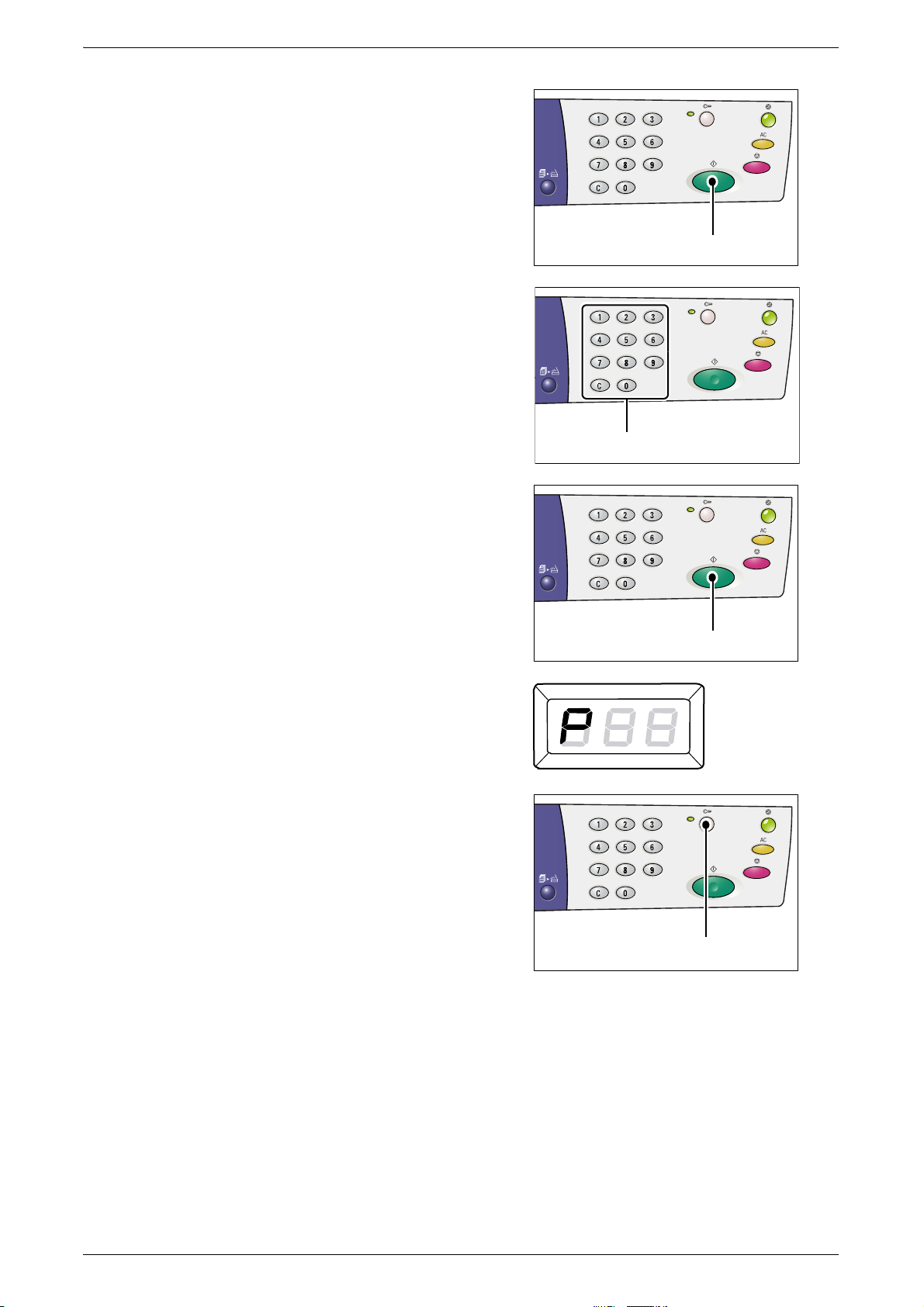
7. Натисніть кнопку <Пуск>, щоб
підтвердити введений номер меню.
На дисплеї блимає обмеження на
копіювання, яке налаштоване для
певного облікового запису.
8. Введіть нове обмеження на
копіювання за допомогою цифрової
клавіатури.
Режим кількох облікових записів
Кнопка <Пуск>
Цифрові клавіші
9. Натисніть кнопку <Пуск>, щоб
підтвердити нове обмеження
копіювання.
На дисплеї блимає літера [P].
Примітка • Якщо у кроці 8 вказане
неправильне значення, на
дисплеї замість літери [Р]
з'являється [0].
10. Натисніть кнопку <Вхід/вихід з
системи>.
Пристрій виходить з режиму
налаштування системи.
Кнопка <Пуск>
Кнопка <Вхід/вихід з системи>
Посібник користувача Xerox WorkCentre 5016/5020 80
Page 81
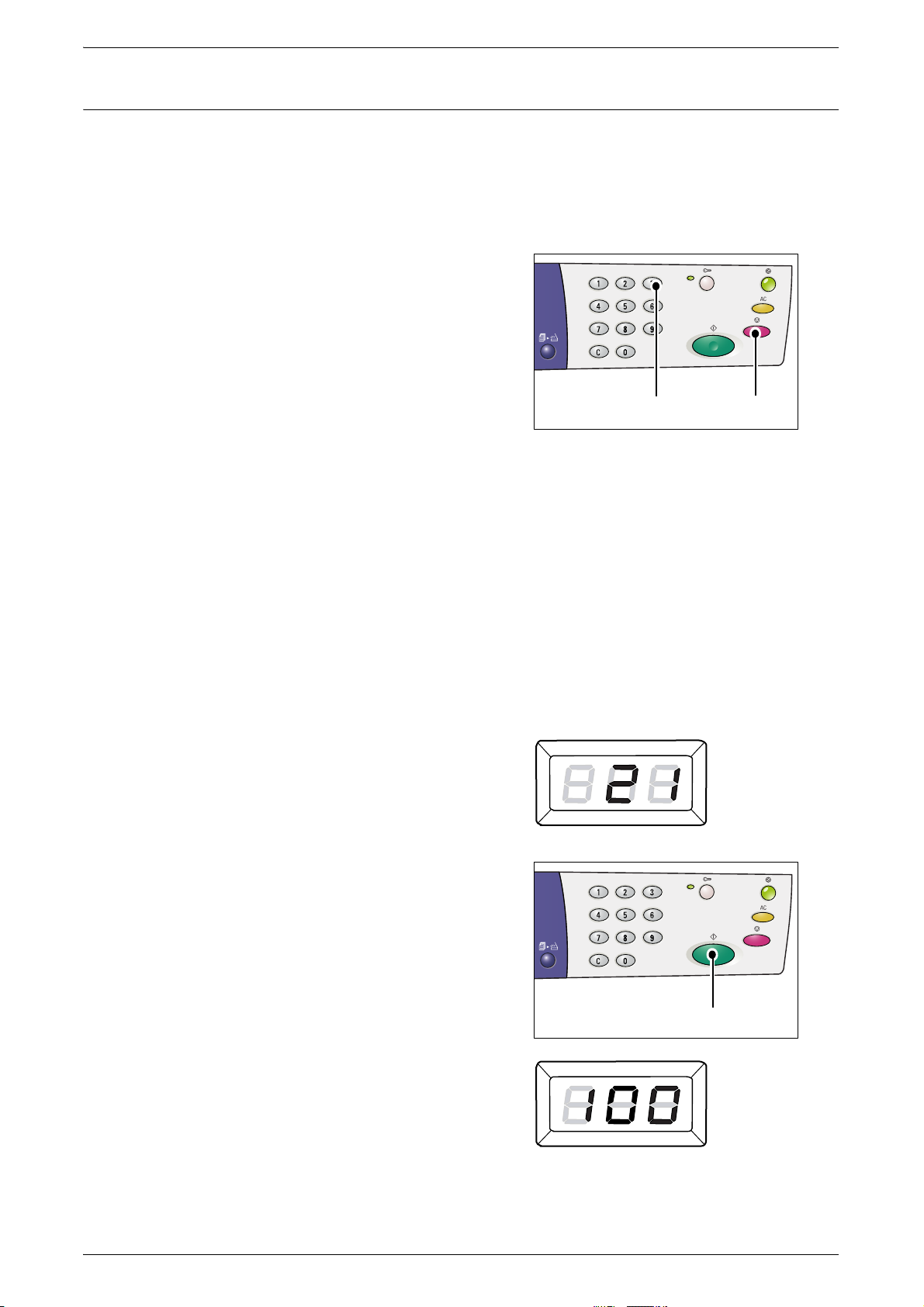
Огляд загальної кількості копій
Наступна процедура описує процедуру перегляду загальної кількості копій,
виконаних по кожному обліковому запису.
1. Увійдіть до системи пристрою
Докладнішу інформацію про вхід до системи пристрою дивіться в розділах "Вхід до системи пристрою"
(стор. 72) та "Режим кількох облікових записів" (стор. 72).
2. Натисніть кнопку <Зупинити> і,
утримуючи її натиснутою, натисніть
кнопку <3>.
• Якщо ви увійшли до системи під
обліковим записом системного
адміністратора
Режим кількох облікових записів
На дисплеї послідовно
відображаються номер облікового
Кнопка <3>
запису від 1 до 10, обмеження на
копіювання, налаштоване для цього
облікового запису, поточна кількість копій, виконаних під цим обліковим
записом.
• Якщо ви увійшли до системи під
іншим обліковим записом
На дисплеї послідовно відображаються номер облікового запису,
використаного для входу у систему, обмеження на копіювання, налаштоване
для цього облікового запису, поточна кількість копій, виконаних під цим
обліковим записом.
Якщо значення, що відображається, має понад три символи
Далі описано, як на дисплеї відображається цифрове значення, яке має більше
трьох символів.
1. На дисплеї з'являються перші два
символи значення.
Кнопка
<Зупинити>
2. Натисніть кнопку <Пуск>, щоб
показати решту.
Кнопка <Пуск>
На дисплеї з'являється друга
половина цифрового значення.
Значення у цьому прикладі
становить “21100”.
Посібник користувача Xerox WorkCentre 5016/5020 81
Page 82
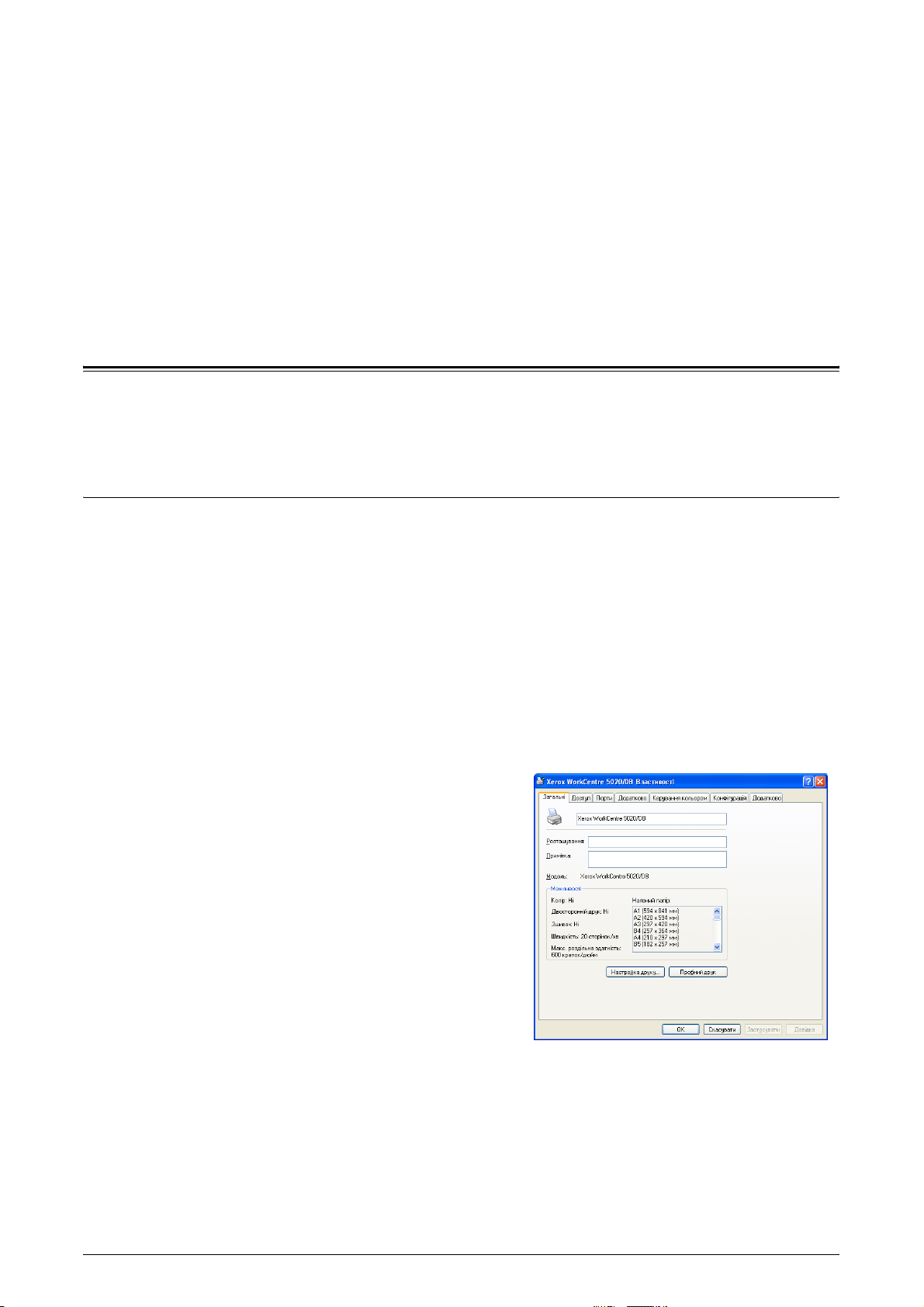
7 Друк
Цей розділ описує загальний хід завдання друку, починаючи від налаштування
принтера та загальної процедури друку.
Важливо • Слід спочатку встановити драйвер принтера. Інформацію про встановлення
драйвера принтера дивіться в розділі "Встановлення драйвера друку та драйвера
сканування (драйвер TWAIN)" (стор. 37).
Налаштування принтера
Цей розділ описує налаштування параметрів принтера та встановлення
користувачем формату паперу.
Налаштування параметрів принтера
Наступна процедура описує налаштування параметрів принтера.
1. Внизу на екрані натисніть кнопку [Пуск] і виберіть [Принтери і факси].
З'являється діалогове вікно [Принтери і факси].
2. Правою кнопкою миші клацніть на принтер [Xerox WorkCentre 5016],
[Xerox WorkCentre 5020/B] або [Xerox WorkCentre 5020/DB] і виберіть
з розкривного меню [Властивості].
Примітка • Оскільки в якості прикладу з відкривання діалогового вікна [Властивості]
використовується система Windows XP, можливо, знадобиться відкривати
діалогове вікно [Властивості] у інший спосіб, залежно від операційної системи,
яка використовується. Докладнішу інформацію див. у посібнику, який
постачається з операційною системою.
З'являється діалогове вікно
[Властивості].
3. Натисніть [Настройка друку].
Посібник користувача Xerox WorkCentre 5016/5020 82
Page 83
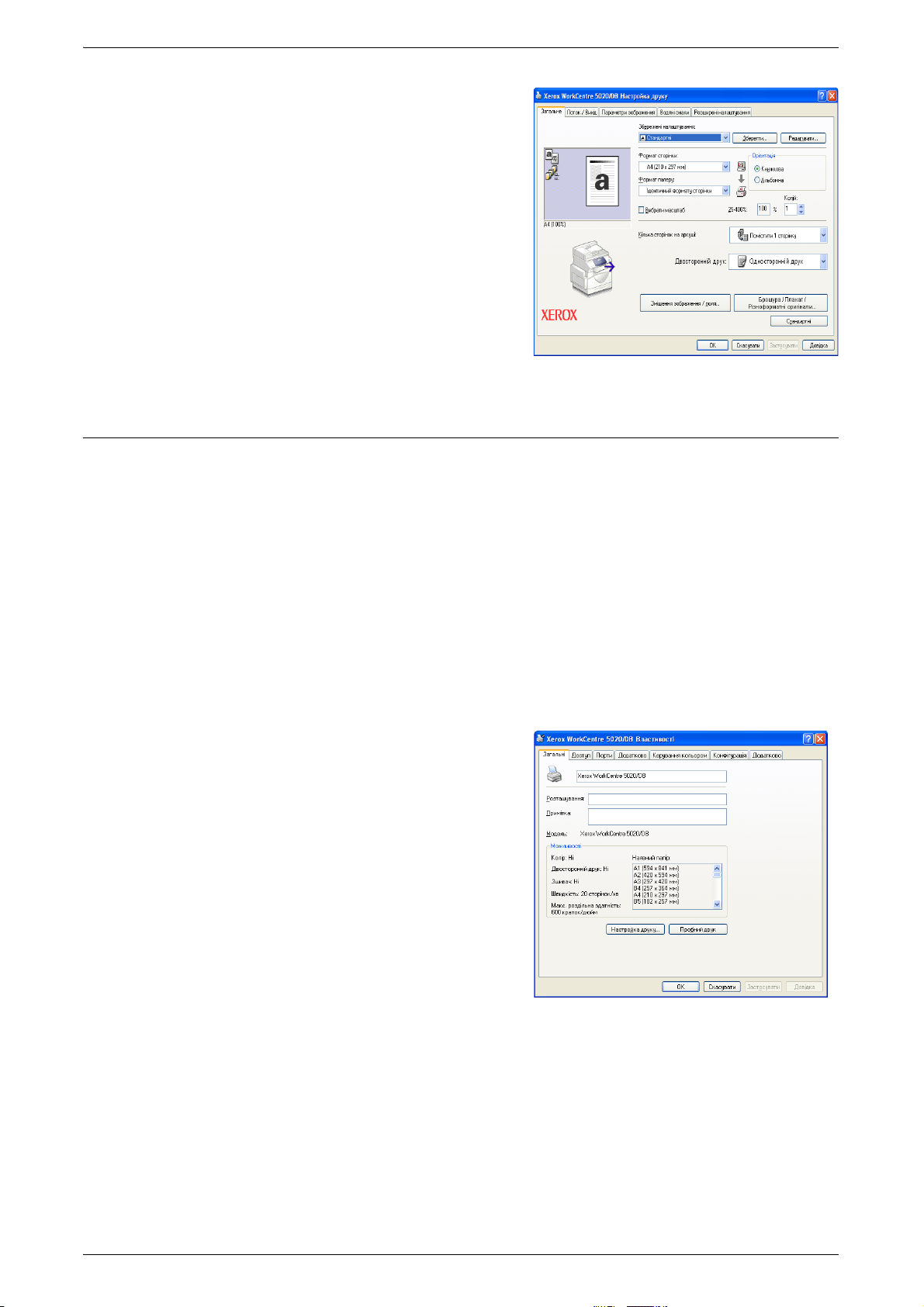
З'являється діалогове вікно
[Настройка друку].
4. Налаштуйте необхідні параметри
принтера.
5. Щоб зберегти налаштування,
натисніть [OK].
Діалогове вікно [Настройка друку]
закривається.
6. Натисніть [OK] у діалоговому вікні
[Властивості].
Діалогове вікно [Властивості]
закривається.
Встановлення користувачем формату паперу
Використовуючи папір нестандартного розміру для завдання друку, необхідно
попередньо зазначити його формат у драйвері принтера.
Налаштування принтера
Наведена процедура описує налаштування користувачем нестандартного
формату паперу у драйвері принтера.
Важливо • Для завантаження паперу нестандартного формату слід користуватись
обхідним лотком.
1. Внизу на екрані натисніть кнопку [Пуск] і виберіть [Принтери і факси].
З'являється діалогове вікно [Принтери і факси].
2. Правою кнопкою миші клацніть на принтер [Xerox WorkCentre 5016],
[Xerox WorkCentre 5020/B] або [Xerox WorkCentre 5020/DB] і виберіть
з розкривного меню [Властивості].
З'являється діалогове вікно
[Властивості].
Посібник користувача Xerox WorkCentre 5016/5020 83
Page 84
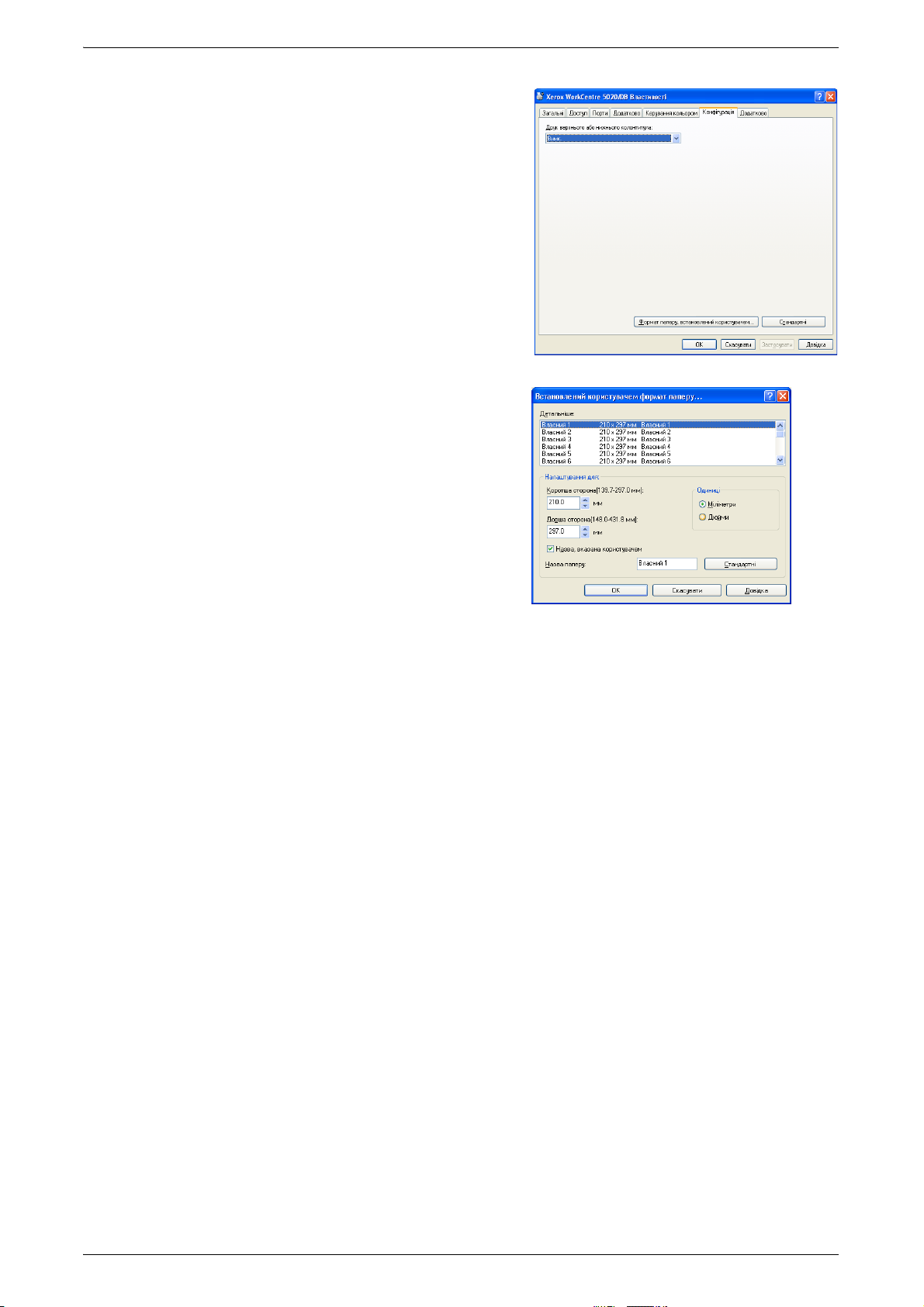
3. Клацніть на вкладку [Конфігурація]
івиберіть [Формат паперу,
встановлений користувачем].
4. Вкажіть формат паперу у
діалоговому вікні [Формат паперу,
встановлений користувачем].
5. Щоб зберегти вказаний формат
паперу користувача, натисніть [OK].
Налаштування принтера
Діалогове вікно [Формат паперу,
встановлений користувачем]
закриється.
6. Натисніть [OK] у діалоговому вікні
[Властивості].
Діалогове вікно [Властивості]
закривається.
Посібник користувача Xerox WorkCentre 5016/5020 84
Page 85
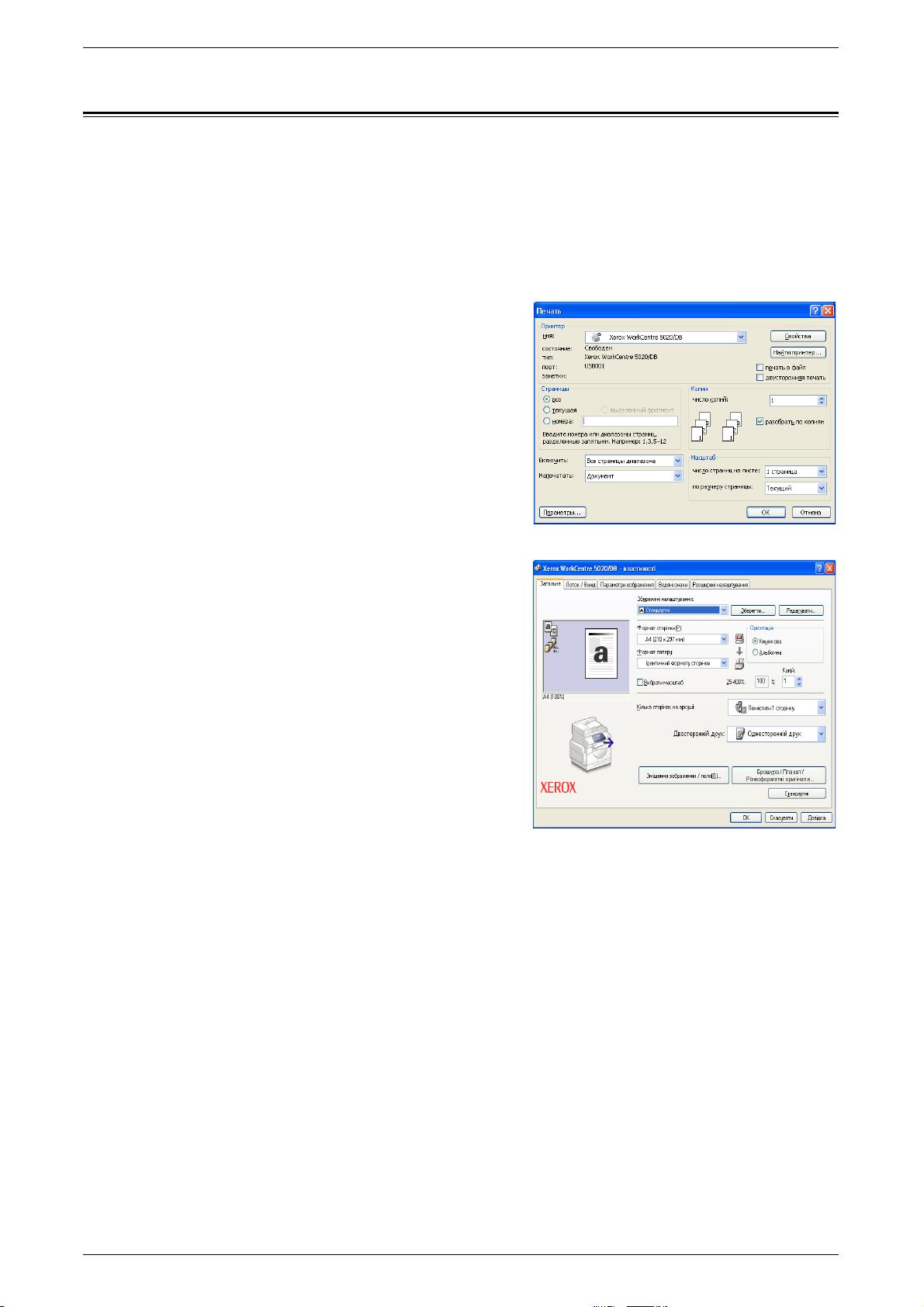
Процедура друку
Наступна процедура описує виконання завдання друку.
Важливо • Залежно від використовуваної прикладної програми процедура друку змінюється.
• Для отримання докладнішої інформації про драйвер принтера дивіться довідку
1. З меню прикладної програми виберіть [Друк].
2. У полі [Ім'я] вкажіть назву пристрою і
натисніть [Властивості].
Процедура друку
Детальніше див. відповідні посібники до прикладної програми.
драйвера принтера.
З'являється діалогове вікно
[Властивості].
3. У діалоговому вікні [Властивості]
визначте потрібні параметри.
4. Щоб зберегти налаштування,
натисніть [OK].
Діалогове вікно [Властивості]
закривається.
5. Натисніть [OK] у діалоговому вікні
[Друк].
Діалогове вікно [Друк] закривається
і починається виконання завдання
друку.
Посібник користувача Xerox WorkCentre 5016/5020 85
Page 86
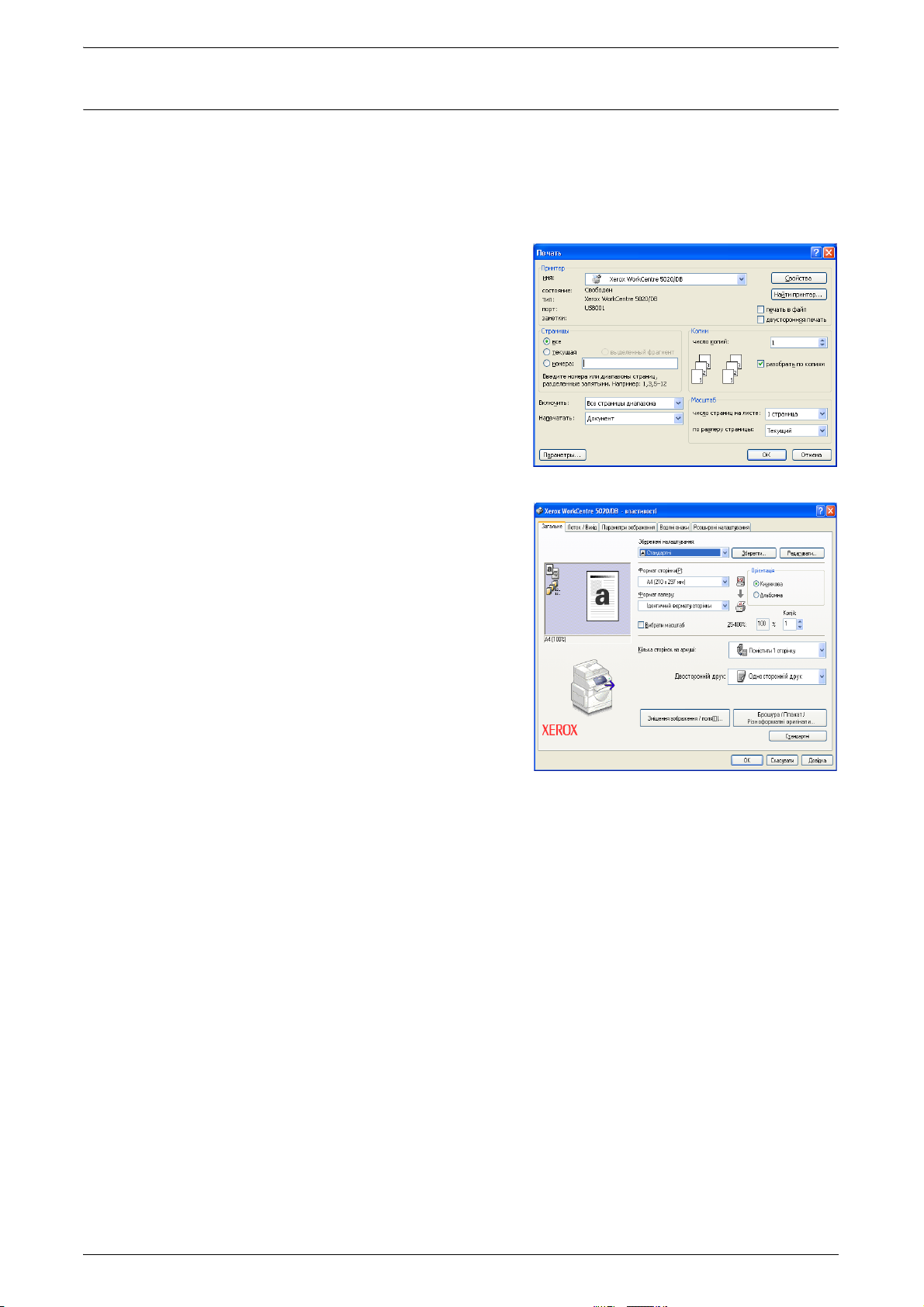
Друк на папері формату, встановленого користувачем
Наступна процедура описує виконання завдання друку на папері формату,
встановленого користувачем.
1. З меню прикладної програми виберіть [Друк].
2. У полі [Ім'я] вкажіть назву пристрою.
3. Натисніть [Властивості].
Процедура друку
З'являється діалогове вікно
[Властивості].
4. Виберіть розмір документа у полі
[Формат паперу].
5. Виберіть потрібний формат паперу
уполі [Вихідний формат].
Примітка • Формати паперу, встановлені
користувачем, які з'являються
у полі [Формат паперу], були
зареєстровані заздалегідь.
Інформацію про реєстрацію
встановленого користувачем
формату паперу дивіться в
розділі "Встановлення
користувачем формату
паперу" (стор. 83).
6. Визначте інші необхідні параметри.
7. Щоб зберегти налаштування, у діалоговому вікні [Властивості] натисніть [OK].
Діалогове вікно [Властивості] закривається.
8. Натисніть [OK] у діалоговому вікні [Друк].
Діалогове вікно [Друк] закривається і починається виконання завдання друку.
Посібник користувача Xerox WorkCentre 5016/5020 86
Page 87
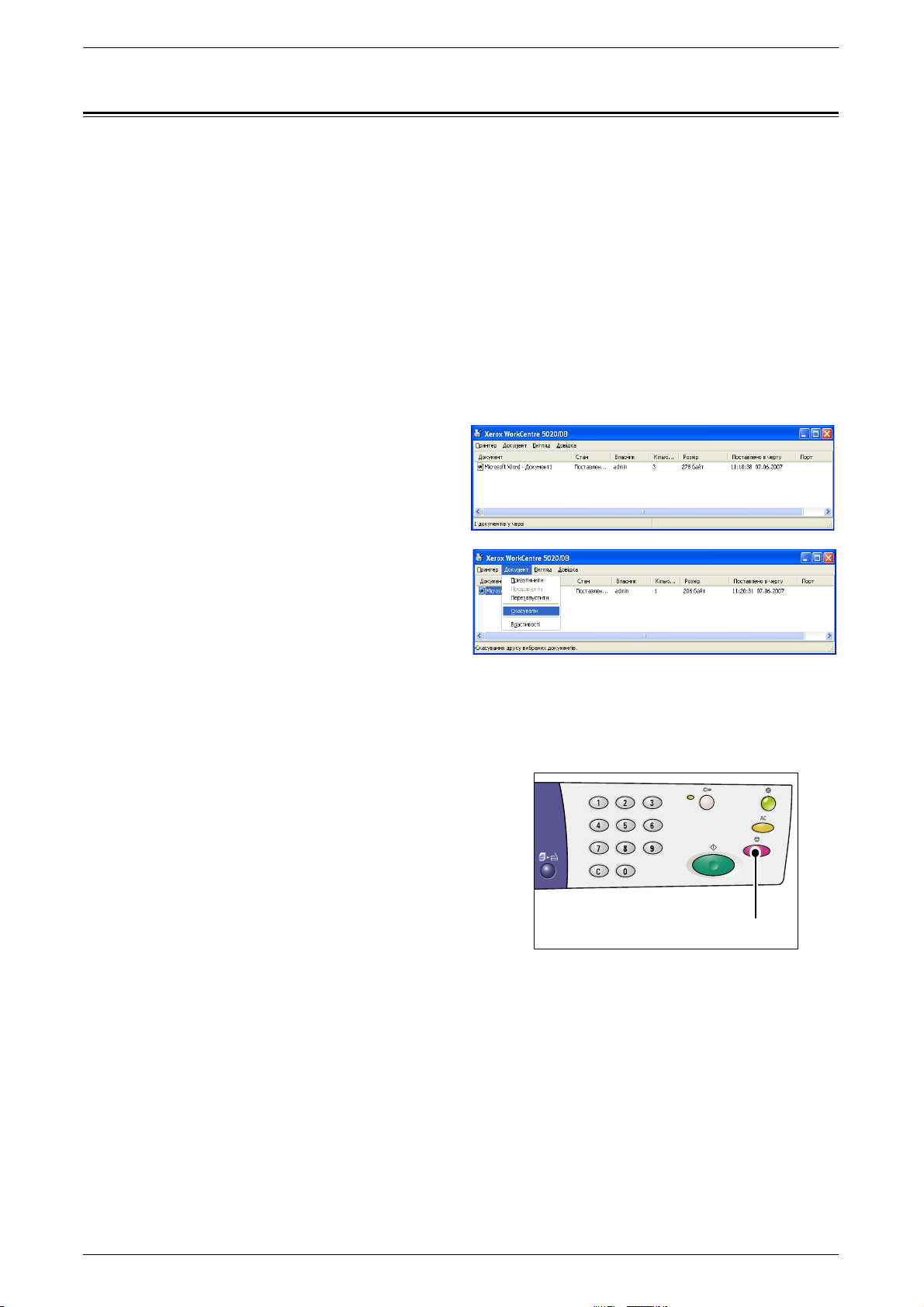
Скасування завдання друку
Ви можете скасувати завдання друку, поки пристрій не видав копії.
Існує два способи скасування завдання друку:
• Скасування завдання друку на комп'ютері
• Скасування завдання друку на панелі керування
Скасування завдання друку на комп'ютері
Наступна процедура описує скасування завдання друку на комп'ютері.
1. Двічі клацніть на піктограму принтера.
З'являється діалогове вікно зі списком усіх завдань на черзі.
2. Виберіть завдання друку, яке
потрібно скасувати.
Вибране завдання друку
виділяється.
Скасування завдання друку
3. З меню [Документ] виберіть
[Скасувати].
Вибране завдання друку
скасоване.
Скасування завдання друку на панелі керування
Наступна процедура описує скасування завдання друку на панелі керування.
1. Під час обробки пристроєм завдання
друку, яке потрібно скасувати,
натисніть кнопку <Зупинити>.
Кнопка <Зупинити>
Посібник користувача Xerox WorkCentre 5016/5020 87
Page 88
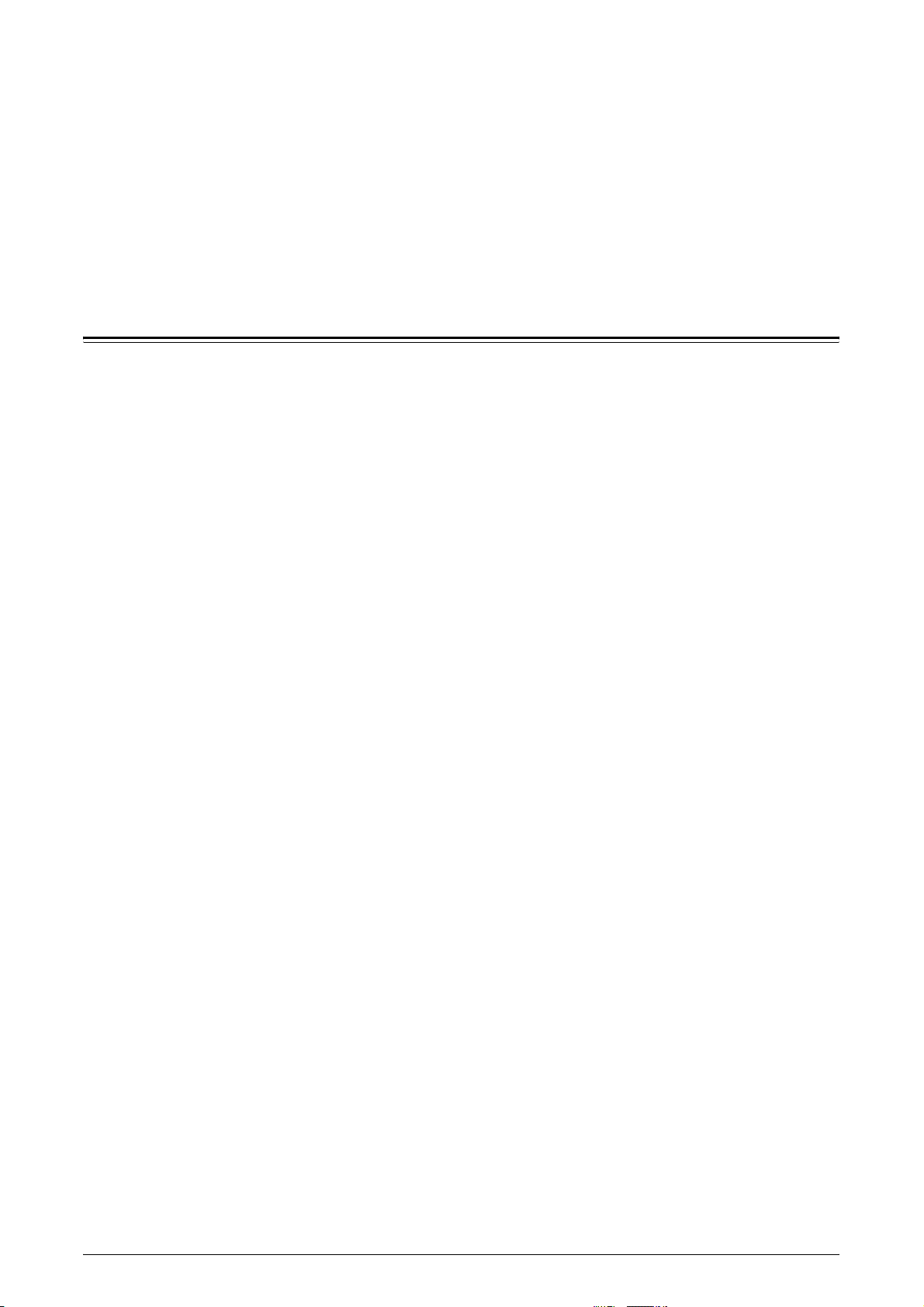
8 Сканування
Цей розділ описує драйвер сканування (драйвер TWAIN) і програму сканування
(Диспетчер кнопки сканування), а також наводить загальну процедуру сканування.
Драйвер сканування (драйвер TWAIN) і диспетчер кнопки
сканування
Цей розділ наводить інформацію про драйвер TWAIN і диспетчер кнопки
сканування.
драйвер TWAIN
Драйвер TWAIN дозволяє отримати скановане на пристрої зображення.
За допомогою драйвера TWAIN можна імпортувати скановане зображення
на комп'ютер.
Інформацію про встановлення драйвера сканування (драйвер TWAIN) дивіться в розділі "Встановлення
драйвера друку та драйвера сканування (драйвер TWAIN)" (стор. 37).
Диспетчер кнопки
Диспетчер кнопки - це прикладна програма сканера, яку можна встановити на
комп'ютер, що дозволяє сканувати документ, який був завантажений у пристрій,
а також конвертувати відсканований документ у файл BITMAP, PDF, або TIFF.
Ця прикладна програма сканера використовує драйвер TWAIN, щоб отримувати
зображення, скановані на пристрої, тому на комп'ютері слід попередньо
встановити драйвер TWAIN.
Інформацію про встановлення диспетчера кнопки дивіться в розділі "Встановлення програми сканування
(Диспетчер кнопки)" (стор. 41).
Посібник користувача Xerox WorkCentre 5016/5020 88
Page 89
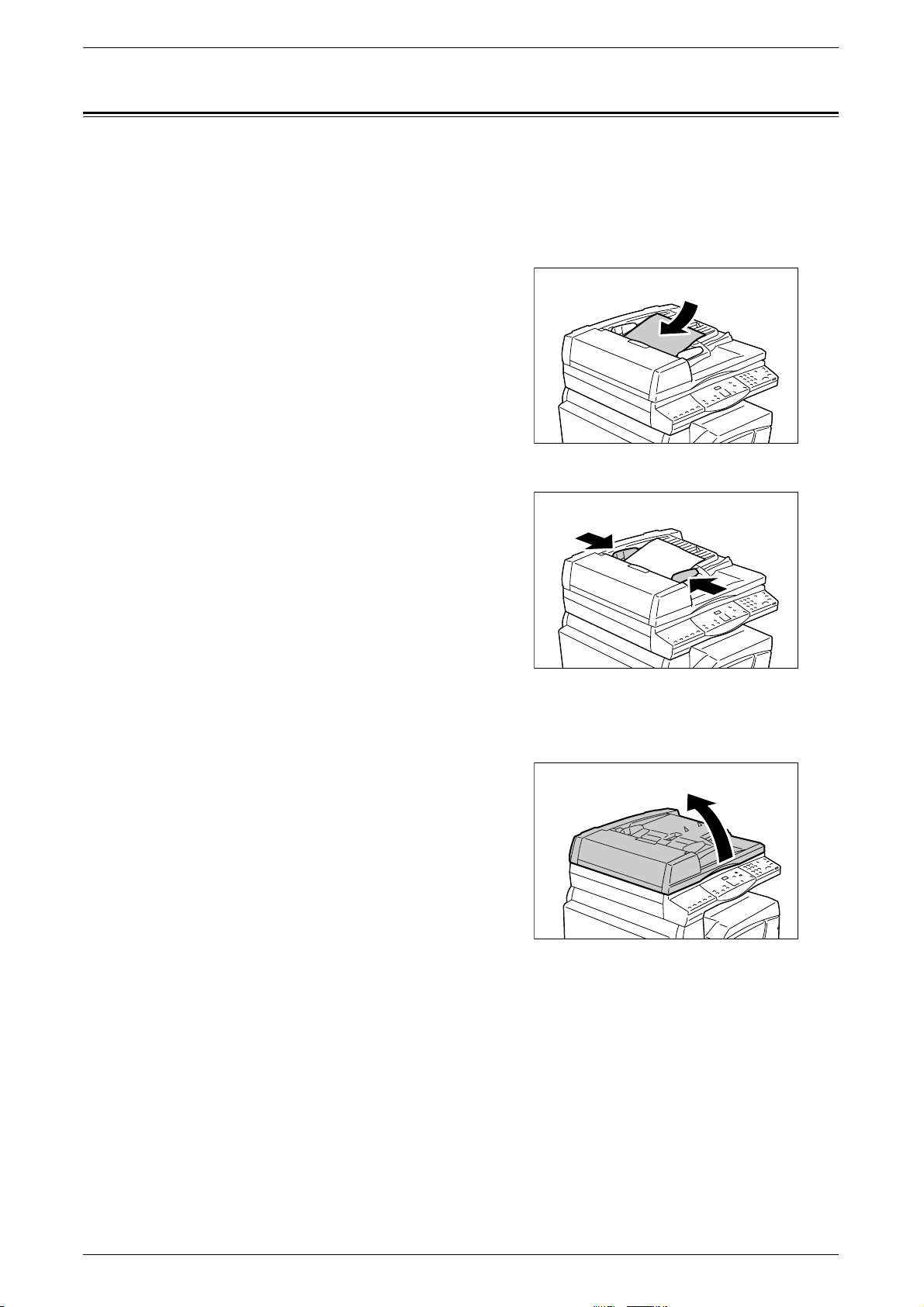
Процедура сканування (за допомогою драйвераTWAIN)
Процедура сканування (за допомогою драйвераTWAIN)
Наступна процедура описує загальну процедуру сканування за допомогою
драйвера TWAIN.
1. Завантажте документ.
• Під час сканування документа з пристрою подачі документів
1) Встановіть документ лицевою
стороною догори посередині
пристрою подачі документів.
Примітка • Якщо документ правильно
завантажено в пристрій подачі
документів, на схемі пристрою
(імітація) ввімкнеться
індикатор. Якщо індикатор
не вмикається, можливо,
документ неправильно
завантажено у пристрій подачі
документів.
2) Відрегулюйте напрямні для
документа так, щоб вони
торкались завантаженого
документа.
Примітка • Якщо розмір завантаженого
документа менший, ніж
стандартні розміри, краї такого
документа можуть створити
тінь, що може стати причиною
появи контура на сканованому
зображенні.
• Під час сканування документа зі скла для оригіналів
1) Відкрийте кришку скла для
оригіналів.
Посібник користувача Xerox WorkCentre 5016/5020 89
Page 90

Процедура сканування (за допомогою драйвераTWAIN)
2) Розмістіть документ лицевою
стороною донизу на склі для
оригіналів і вирівняйте його за
верхнім лівим кутом.
Примітка • Якщо розмір завантаженого
документа менший, ніж
стандартні розміри, краї такого
документа можуть створити
тінь, що може стати причиною
появи контура на сканованому
зображенні.
3) Закрийте кришку скла для оригіналів.
2. Запустіть будь-яку прикладну програму на комп'ютері, сумісну з TWAIN.
3. Виберіть команду з меню у програмі, сумісній з TWAIN, щоб відобразити
драйвер сканера 5016/5020.
Примітка • Докладнішу інформацію про отримання зображення за допомогою драйвера
TWAIN у певній прикладній програмі дивіться в посібнику для використовуваної
програми.
• Якщо драйвер WIA (Windows Image Acquisition) відображається замість
драйвера TWAIN, закрийте драйвер WIA і виберіть правильно драйвер TWAIN.
Відкриється драйвер TWAIN.
4. Натисніть [Перегляд], щоб створити
зображення перегляду.
У вікні попереднього перегляду
з'являється зображення перегляду.
Посібник користувача Xerox WorkCentre 5016/5020 90
Page 91
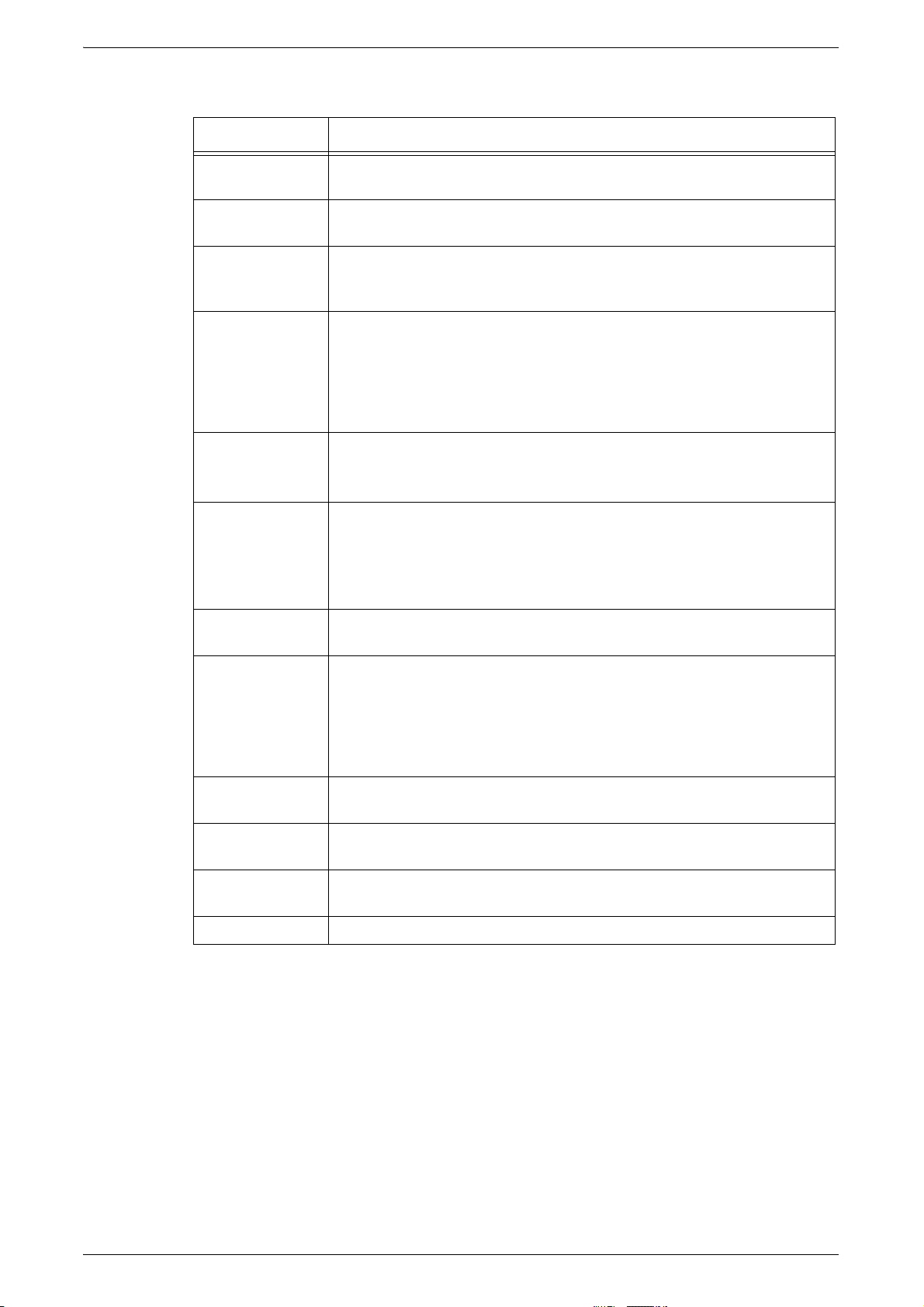
Процедура сканування (за допомогою драйвераTWAIN)
5. Налаштування параметрів сканування
Позиція Значення
[Сканувати з] Виберіть для використання скло для оригіналів або пристрій подачі
документів. [Скло для оригіналів], [Пристрій подачі документів]
[Роздільність] Виберіть роздільність.
[100 dpi], [150 dpi], [200 dpi], [300 dpi], [400 dpi], [600 dpi]
Кнопкапрапорець
[Автоекспозиція]
[Тип оригіналу] Виберіть тип оригінального документа
Виберіть, чи потрібно приглушувати колір фону.
Прапорець встановлений - Приглушення кольору фону.
Прапорець не встановлений - Без приглушення кольору фону.
.
[Текст] - Підходить для документа, що містить виключно текст.
[Фотографії] - Підходить для документа, що містить виключно
фотографічні зображення.
[Текст і фотографії] - Підходить для документа, що містить текст і
фотографічні зображення.
[Поріг] Регулювання рівня порогу.
Примітка • Цей елемент з'являється, коли у полі [Тип оригіналу]
вибрано [Текст].
[Вхідний рівень]
[Вихідний
рівень]
Регулювання вхідного та вихідного тону зображення.
[Вхідний рівень] - Регулювання вхідного тону зображення.
[Вихідний рівень] - Регулювання вихідного тону зображення.
Примітка • Ці два елементи з'являються, коли у полі [Тип оригіналу]
вибрано [Фотографії] або [Текст і фотографії].
[Одиниця] Виберіть одиницю вимірювання.
[дюйми], [міліметри], [піксели]
[Площа області] Визначте область сканування, вибравши один з наступних
стандартних розмірів документа.
[A3 (297 x 420 мм)], [A4 (210 x 297 мм)], [A5 (148 x 210 мм)],
[B4 (257 x 364 мм)], [B5 (182 x 257 мм)], [8,5 x 11 дюймів] (Letter),
[8,5 x 14 дюймів] (Legal), [11 x 17 дюймів] (Ledger/Tabloid),
[7,25 x 10,5 дюймів] (Executive)
Вікно перегляду Визначте вручну область сканування у цьому полі. У цій області
також з'являється зображення перегляду.
Кнопка
[Перегляд]
Кнопка
[Сканування]
Сканування
перегляду, яке з'являється у вікні перегляду.
Початок сканування завантаженого документа в межах визначеної
області сканування.
завантаженого документа для створення зображення
Кнопка [Закрити] Діалогове вікно [Драйвер TWAIN] закривається.
Посібник користувача Xerox WorkCentre 5016/5020 91
Page 92

Процедура сканування (за допомогою драйвераTWAIN)
Примітка • Щоб отримати докладнішу інформацію про кожен елемент, натисніть [Довідка]
удрайвері сканування.
6. Натисніть [Сканування].
Пристрій починає сканування
документа, з'являється діалогове
вікно прогресу сканування.
Скановане зображення імпортується
у прикладну програму.
Примітка • Незалежно від фактичного
розміру завантаженого
документа, розмір,
налаштований у вікні
перегляду, або розмір
документа, вибраний у полі
[Розмір області] драйвера
сканування у кроці 5, стає
розміром сканованого
зображення.
Скасування завдання сканування (драйвер TWAIN)
Використовуючи прикладну програму, сумісну з TWAIN, ви можете скасувати
завдання сканування, коли пристрій сканує документ. Існує два способи
скасування завдання сканування:
• Скасування завдання сканування на комп'ютері
• Скасування завдання сканування на панелі керування
Скасування завдання на комп'ютері
1. Натисніть [Скасувати] у діалоговому
вікні виконання сканування.
Посібник користувача Xerox WorkCentre 5016/5020 92
Page 93

Процедура сканування (за допомогою диспетчера кнопки)
Скасування завдання на панелі керування
1. Натисніть кнопку <Зупинити>.
Кнопка <Зупинити>
Процедура сканування (за допомогою диспетчера кнопки)
Наступна процедура описує загальну процедуру сканування за допомогою
диспетчера кнопки.
1. Натисніть кнопку [Пуск] і виберіть [Усі програми] > [Xerox] > [Диспетчер кнопки
сканування WorkCentre 5016 & 5020] > [Диспетчер кнопки сканування], щоб
запустити диспетчер кнопки.
Примітка • Кнопка <Сканування> на панелі керування призводить до запуску диспетчера
кнопки на комп'ютері, до якого підключений пристрій.
2. Вкажіть налаштування сканування у
діалоговому вікні [Диспетчер кнопки
сканування WorkCentre 5016/5020].
Посібник користувача Xerox WorkCentre 5016/5020 93
Page 94

Процедура сканування (за допомогою диспетчера кнопки)
Позиція Значення/Опис
[Сканувати з] Виберіть для використання скло для оригіналів або пристрій подачі
документів. [Скло для оригіналів], [Пристрій подачі документів]
[Тип оригіналу] Виберіть тип оригінального документа.
[Текст] - Підходить для документа, що містить виключно текст.
[Фотографії] - Підходить для документа, що містить виключно
фотографічні зображення.
[Текст і фотографії] - Підходить для документа, що
фотографічні зображення.
[Роздільність] Виберіть роздільність.
[100 dpi], [150 dpi], [200 dpi], [300 dpi], [400 dpi], [600 dpi]
містить текст і
[Формат
збереження]
[Формат паперу] Визначте область сканування, вибравши один з наступних
[Місце
збереження]
Кнопкапрапорець
[Відкрити
отриманий файл
зображення]
Кнопка [OK] Запускає сканування завантаженого документа.
Кнопка
[Скасувати]
Кнопка [Довідка] Відображає довідку диспетчера кнопки.
Виберіть формат збереження файлу зі сканованим зображенням.
[BMP] (.bmp), [TIFF] (.tiff), [PDF] (.pdf)
стандартних розмірів документа.
[A3 (297 x 420 мм)], [A4 (210 x 297 мм)], [A5 (148 x 210 мм)],
[B4 (257 x 364 мм)], [B5 (182 x 257 мм)], [8,5 x 11 дюймів (Letter)],
[Executive (7,25 x 10,5 дюйма)], [Legal (8,5 x 14 дюймів)],
[Tabloid (11 x 17 дюймів)]
Вкажіть шлях до папки призначення
256 символів.
Або натисніть кнопку [Огляд], щоб вибрати папку призначення.
Вкажіть, чи потрібно відкривати файл зі сканованим зображенням
на екрані комп'ютера.
Прапорець встановлений - Скановане зображення відкривається
автоматично після завершення сканування.
Прапорець не встановлений - Просто зберігати файл зі сканованим
зображенням у
Скасовує усі параметри сканування і закриває діалогове вікно
[Диспетчер кнопки сканування WorkCentre 5016/5020].
папку призначення після завершення сканування.
, використовуючи не більше
Примітка • Щоб отримати докладнішу інформацію про кожний елемент, натисніть [Довідка]
у драйвері сканування.
3. Щоб зберегти вказані налаштування
диспетчера кнопки, натисніть [OK].
Діалогове вікно [Диспетчер кнопки
сканування WorkCentre 5016/5020]
буде закрите.
Посібник користувача Xerox WorkCentre 5016/5020 94
Page 95

Процедура сканування (за допомогою диспетчера кнопки)
4. Натисніть кнопку <Сканування>.
5. Завантажте документ.
• Під час сканування документа з пристрою подачі документів
1) Встановіть документ лицевою
стороною догори посередині
пристрою подачі документів.
Примітка • Якщо документ правильно
завантажено в пристрій подачі
документів, на схемі пристрою
(імітація) ввімкнеться
індикатор. Якщо індикатор не
вмикається, можливо,
документ неправильно
завантажено у пристрій подачі
документів.
2) Відрегулюйте напрямні для
документа так, щоб вони
торкались завантаженого
документа.
Примітка • Якщо розмір завантаженого
документа менший, ніж
стандартні розміри, краї такого
документа можуть створити
тінь, що може стати причиною
появи контура на сканованому
зображенні.
Кнопка <Сканування>
• Під час сканування документа зі скла для оригіналів
1) Відкрийте кришку скла для
оригіналів.
Посібник користувача Xerox WorkCentre 5016/5020 95
Page 96
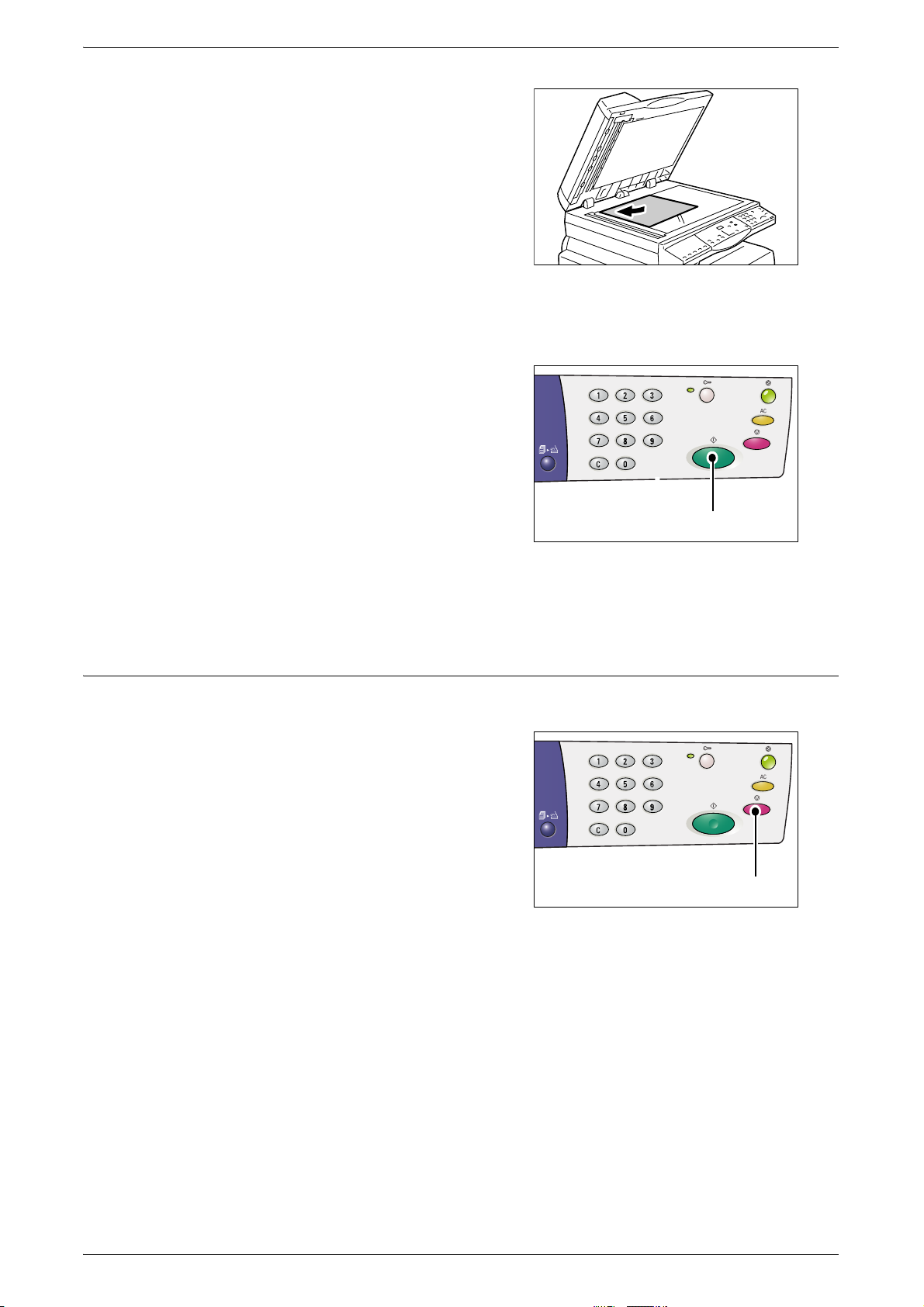
Процедура сканування (за допомогою диспетчера кнопки)
2) Розмістіть документ лицевою
стороною донизу на склі для
оригіналів і вирівняйте його за
верхнім лівим кутом.
Примітка • Якщо розмір завантаженого
документа менший, ніж
стандартні розміри, краї такого
документа можуть створити
тінь, що може стати причиною
появи контура на сканованому
зображенні.
3) Закрийте кришку скла для оригіналів.
6. Натисніть кнопку <Пуск>, щоб почати
сканування.
Пристрій починає сканувати
документ, і скановане зображення
зберігається у папці, зазначеній
як [Місце збереження] у кроці 2
діалогового вікна [Диспетчер кнопки
сканування WorkCentre 5016/5020].
Примітка • Незалежно від фактичного
розміру завантаженого
документа, розмір, налаштований у полі [Формат паперу] у діалоговому вікні
[Диспетчер кнопки сканування WorkCentre 5016/5020] у кроці 2, стає розміром
сканованого зображення.
Кнопка <Пуск>
Скасування завдання сканування (Диспетчер кнопки)
Наступна процедура описує скасування завдання сканування.
1. Натисніть кнопку <Зупинити> під час
сканування документа пристроєм.
Кнопка <Зупинити>
Посібник користувача Xerox WorkCentre 5016/5020 96
Page 97
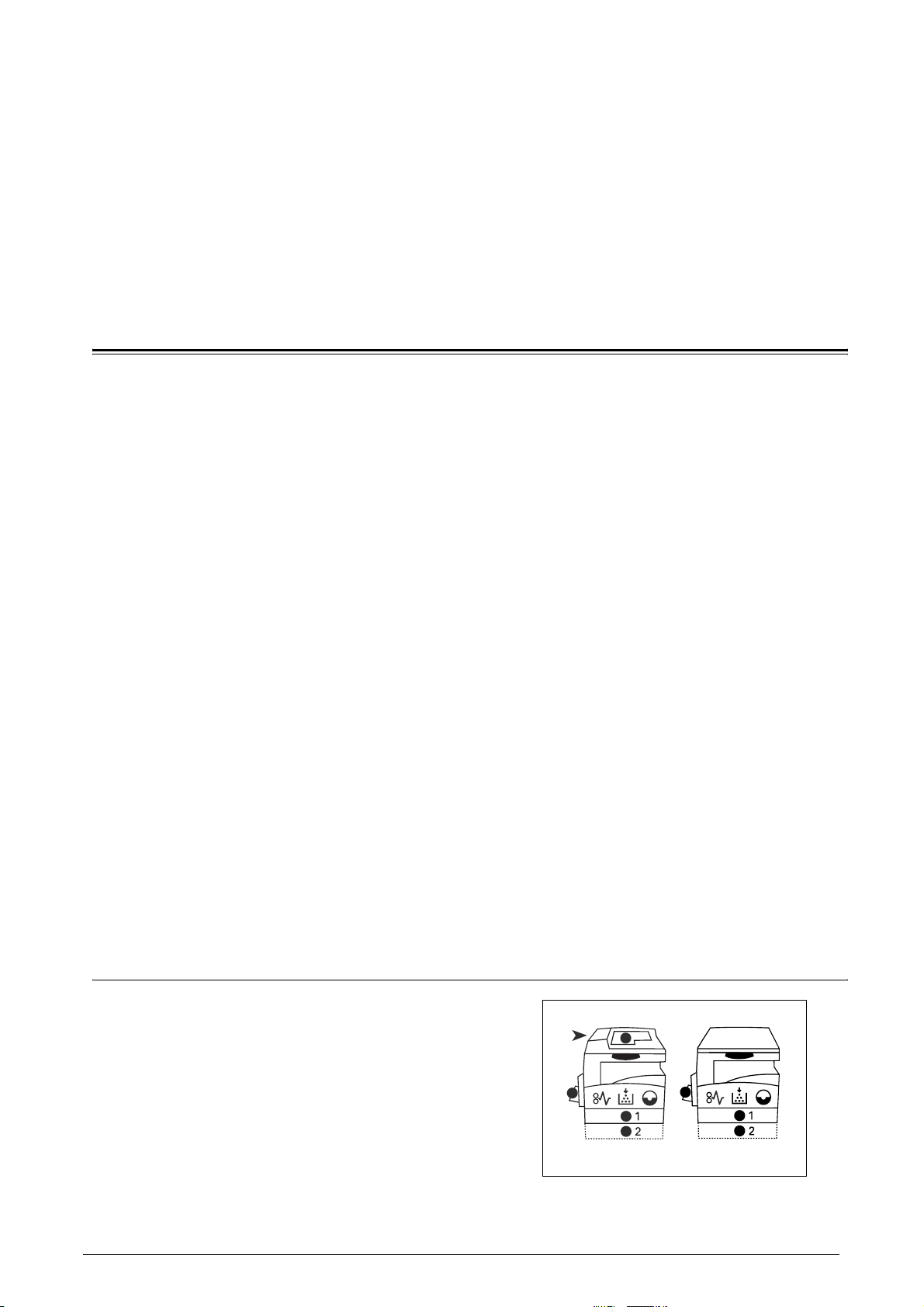
9 Усунення несправностей
Цей розділ описує дії, яких слід вжити, коли у пристрої виникає проблема.
Він також надає інформацію про усунення проблеми, посилаючись на схему
пристрою (імітація), позначення коду помилки та таблицю усунення
несправностей. Також наводиться процедура усунення застрягання паперу.
Процедура усунення несправностей
Якщо під час використання пристрою виникає проблема, слід виконати кожен
крок, щоб визначити причину проблеми, і використати відповідне рішення.
• Схема пристрою (імітація)
Якщо будь-який з індикаторів світиться або блимає, дивіться розділ
"Схема пристрою (імітація)" (стор. 97).
• Код помилки на дисплеї
Перевірте код помилки, який відображається на дисплеї. Більшість з них
наведені у списку кодів помилок. Знайдіть у списку кодів помилок опис помилки
і застосуйте запропоноване рішення.
Якщо відображений код помилки не вказано у списку кодів помилки, дивіться
розділ "Коди помилок" (стор. 99).
• Таблиця усунення несправностей
Якщо після застосування пропонованого рішення проблема не зникає,
дивіться розділ "Таблиця усунення несправностей" (стор. 106). Визначте
ознаку і
• Допомога системного адміністратора
В іншому випадку зверніться за допомогою системного адміністратора.
• Вмикання/вимикання пристрою
У певних випадках для усунення проблеми достатньо просто ввімкнути
та вимкнути пристрій. Докладнішу інформацію про вмикання та вимикання
пристрою дивіться в розділі "Вмикання/вимикання" (стор.34).
• Центр обслуговування Xerox
Якщо після застосування усіх пропонованих рішень проблема
звертайтесь до центру обслуговування Хerox.
скористайтесь відповідними рішеннями.
Схема пристрою (імітація)
Схема машини (імітація) складається
знаступних індикаторів, які позначають
стан пристрою.
не зникає,
З пристроєм
подачі документів
Посібник користувача Xerox WorkCentre 5016/5020 97
Без пристрою
подачі документів
Page 98
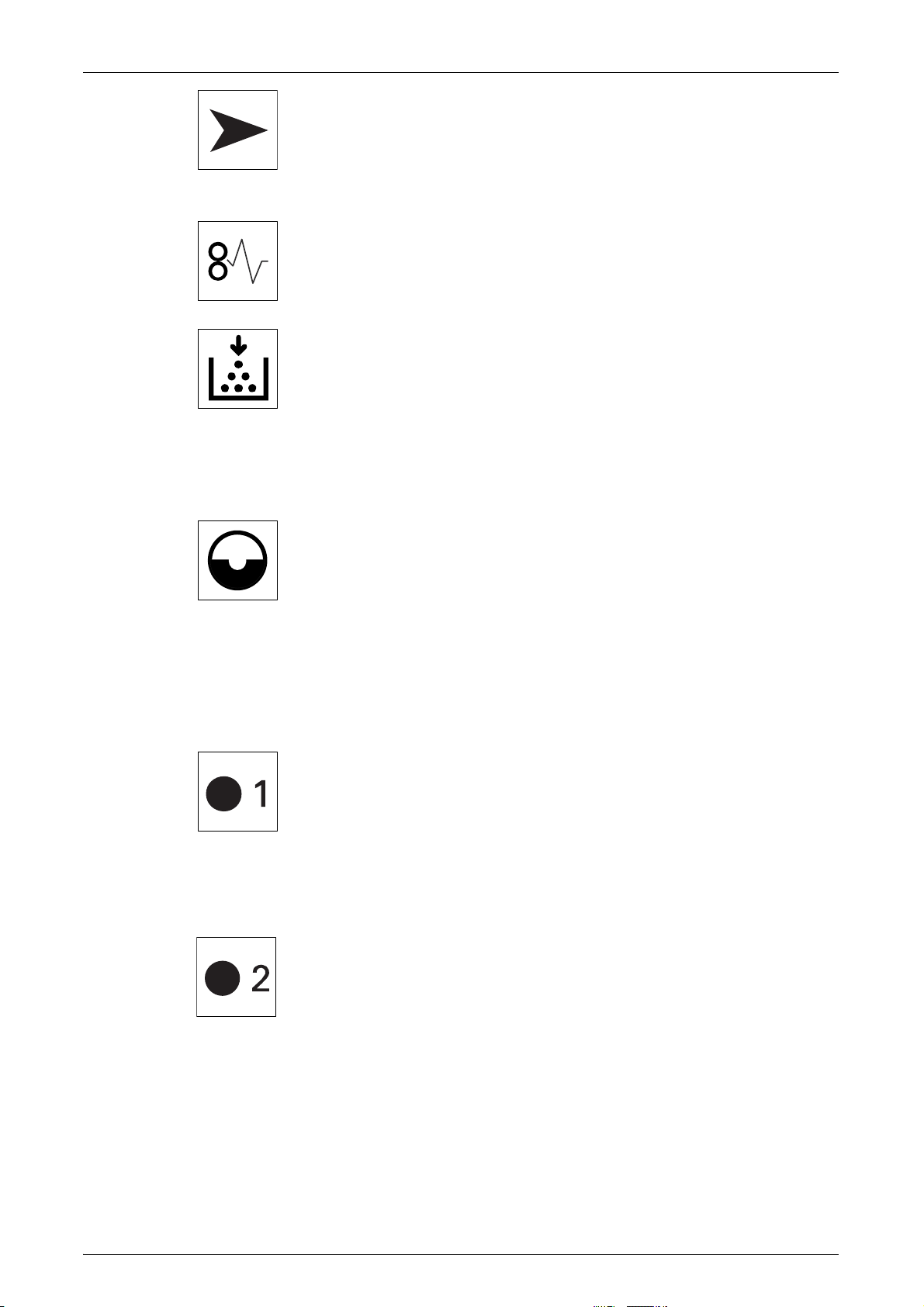
Процедура усунення несправностей
Застрягання у пристрої подачі документів
Червоний індикатор блимає, коли у пристрої подачі документів
застряг папір.
Інформацію про те, як усунути застрягання паперу в пристрої подачі документів, дивіться
в розділі "A1: Застрягання документа" (стор. 118).
Застрягання у вузлі обробки
Червоний індикатор блимає, коли у пристрої застряг папір.
Перевірте код помилки, який відображається на дисплеї.
Знайдіть запропоноване рішення у списку "Коди помилок" (стор. 99).
Тонер
Червоний індикатор вмикається, коли кількість тонера в барабані
низька. Підготуйте нову пляшку з тонером. На даному етапі жодного
коду помилки не відображається.
Червоний індикатор блимає
, коли тонер вичерпується. Додайте
тонер у барабан. На дисплеї відображається код помилки [J1].
Інформацію про те, як додати тонер у барабан, дивіться в розділі "Додавання тонера в
барабанний картридж" (стор. 120).
Заміна барабанного картриджа
Червоний індикатор вмикається, коли у найближчому майбутньому
виникне необхідність заміни картриджа. Підготуйте нову барабанний
картридж. На даному етапі жодного коду помилки не
відображається.
Червоний індикатор вмикається, коли потрібно негайно замінити
картридж. Замініть барабанний картридж новим. На дисплеї
відображається код помилки [J6].
Інформацію про заміну барабанного картриджа дивіться в розділі "Заміна барабанного
картриджа" (стор. 123).
Лоток 1
Зелений індикатор вмикається, коли вибрано лоток 1.
Зелений індикатор блимає, коли у лотку 1 закінчується папір або
спостерігається застрягання паперу.
Інформацію про завантаження паперу в лоток 1 дивіться в розділі "Завантаження паперу у
лоток 1" (стор. 45).
Інформацію про те, як усунути застрягання паперу в лотку 1, дивіться в розділі "С1:
Застрягання паперу у лотку 1" (стор.115).
Лоток 2
Зелений індикатор вмикається, коли вибраний лоток 2.
Зелений індикатор блимає, коли у лотку 2 закінчується папір або
спостерігається застрягання паперу.
Інформацію про завантаження паперу в лоток 2 дивіться в розділі "Завантаження паперу у
лоток 2" (стор. 46).
Інформацію про те, як усунути застрягання паперу в лотку 2, дивіться в розділі "C2:
Застрягання паперу у лотку 2" (стор. 116).
Примітка • Цей індикатор працює лише, коли на пристрої встановлено лоток для паперу 2
(додатковий).
Посібник користувача Xerox WorkCentre 5016/5020 98
Page 99
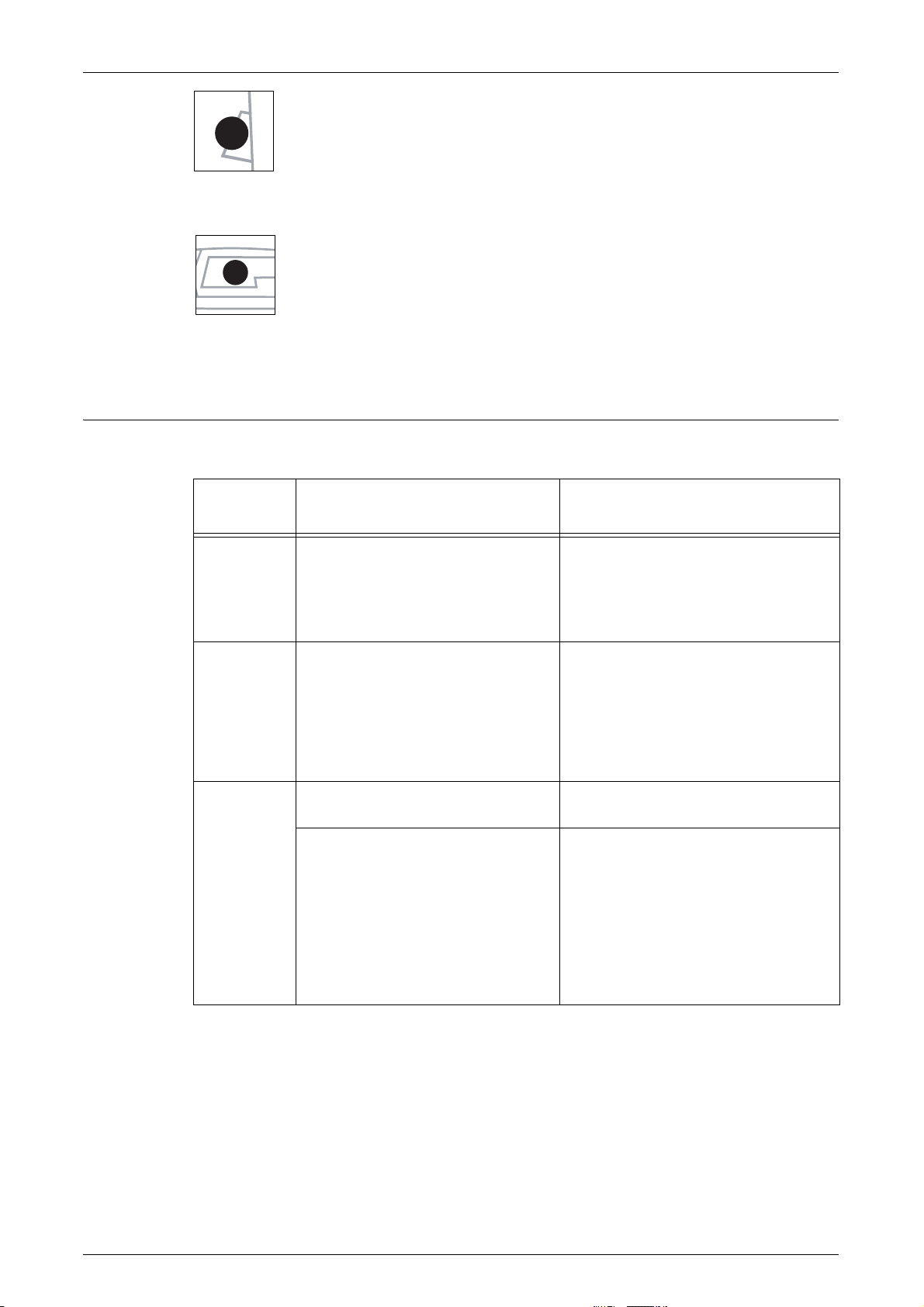
Примітка • Цей параметр доступний лише за умови встановлення на машині пристрою подачі
Коди помилок
Коди А
Процедура усунення несправностей
Обхідний лоток
Зелений індикатор вмикається, коли вибрано обхідний лоток.
Інформацію про завантаження паперу в обхідний лоток дивіться в розділі "Завантаження
паперу в обхідний лоток" (стор. 47).
Інформацію про те, як усунути застрягання паперу в обхідному лотку, дивіться в розділі
"C3: Застрягання паперу в обхідному лотку" (стор. 117).
Документ в наявності
Зелений індикатор вмикається, якщо документ правильно
завантажено у пристрій подачі документів.
документів.
Код
помилки
A1 Застрягання документів у пристрої
подачі документів.
A2 Не підтримується розмір
документів, завантажених у
пристрій подачі документів, - це
стало причиною застрягання.
A5 Відкрита кришка пристрою подачі
документів.
Пристрій не дозволить
відсканувати документ на склі
для оригіналів, якщо кришка скла
для оригіналів злегка привідкрита
для сканування документа певної
товщини, наприклад, книги, у
той час, як у пристрої подачі
документів завантажено інший
документ.
Опис Усунення
Обережно видаліть застряглий
документ.
Інформацію про видалення застряглого
документа див. у розділі "A1:
Застрягання документа" (стор. 118).
Обережно видаліть застряглий
документ і скористайтеся склом для
оригіналів.
Інформацію про видалення
застряглого документа див. у
"A1: Застрягання документа"
(стор.118).
Закрийте кришку пристрою подачі
документів.
Видаліть документ з
подачі документів, перш ніж
починати сканування документа на
склі для оригіналів.
пристрою
розділі
Посібник користувача Xerox WorkCentre 5016/5020 99
Page 100
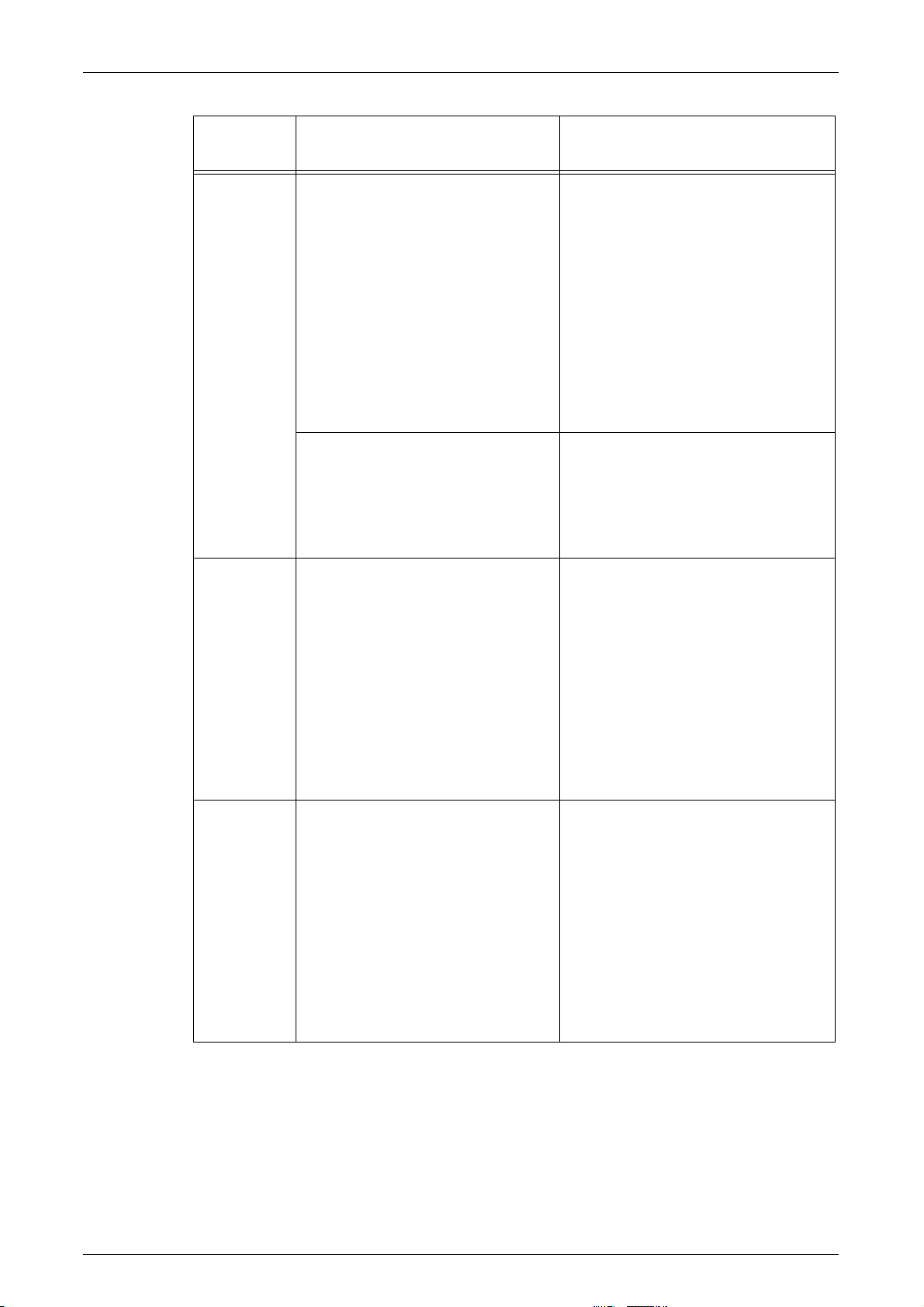
Коди С
Процедура усунення несправностей
Код
помилки
С0 Якщо для сканування документа
використовується пристрій подачі
документів, скановане
зображення, яке було збільшене
або зменшене відповідно до
вказаного коефіцієнта
масштабування, не вміщається
повністю на папір, завантажений у
вибраний лоток.
Коли ввімкнуто автоматичний
вибір паперу (номер меню: 7),
пристрій не може вибрати лоток,
тому що у жодному з лотків
завантажено відповідного розміру
паперу.
С1 Застрягання паперу у лоток 1. Видаліть папір, який застряг.
Опис Усунення
Зупиніть виконання завдання.
Вкажіть менший коефіцієнт
масштабування або завантажте
улоток папір більшого розміру
іспробуйте ще раз.
Інформацію про вибір коефіцієнта
див. у "Кнопка
паперу в лотку 1, дивіться
не
масштабування
<Змінний коефіцієнт>" (стор. 26) або .
Інформацію про заміну розміру паперу
в лотку див. "Зміна розміру та
орієнтації паперу в лотку 1" (стор. 49)
та "Зміна розміру та орієнтації паперу в
лотку 2" (стор. 50).
Натисніть кнопку <Зупинити>, щоб
скасувати завдання. Завантажте
влоток папір потрібного розміру.
Інформацію про завантаження паперу у
лотки дивіться в розділі "Завантаження
паперу у лотки" (стор. 45).
Перевірте правильність
регулювання напрямних паперу.
Інформацію про те, як усунути
застрягання
в розділі "С1: Застрягання паперу у
лотку 1" (стор. 115).
Інформацію стосовно правильного
регулювання напрямних паперу
дивіться у кроці 4 процедури
"Завантаження паперу у лоток 1"
(стор. 45).
С2 Застрягання паперу у лотку 2. Видаліть папір, який застряг.
Перевірте правильність
регулювання напрямних паперу.
Інформацію про те, як усунути
застрягання паперу в лотку
в розділі "C2: Застрягання паперу у
лотку 2" (стор. 116).
Інформацію стосовно правильного
регулювання напрямних паперу
дивіться у кроці 3 процедури
"Завантаження паперу у лоток 2"
(стор. 46).
2, дивіться
Посібник користувача Xerox WorkCentre 5016/5020 100
